advertisement
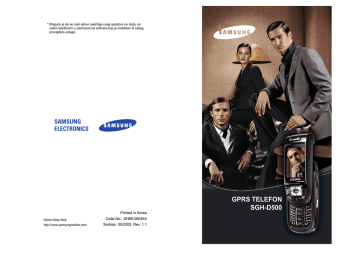
* Moguće je da se neki delovi sadržaja ovog uputstva ne slažu sa vašim telefonom u zavisnosti od softvera koji je instalisan ili vašeg provajdera usluga.
SAMSUNG
ELECTRONICS
World Wide Web http://www.samsungmobile.com
Printed in Korea
Code No.: GH68-06045A
Serbian. 05/2005. Rev. 1.1
GPRS TELEFON
SGH-D500
Sadržaj
Važne mere bezbednosti ................................................ 7
Raspakivanje ................................................................... 9
Vaš telefon ..................................................................... 10
Izgled telefona ........................................................................ 10
Ekran ...................................................................................... 12
Kamera .................................................................................. 15
Blic ......................................................................................... 15
Dodatni zvučnik ...................................................................... 15
Prvi koraci ..................................................................... 16
Postavljanje SIM kartice ......................................................... 16
Punjenje baterije .................................................................... 18
Uključivanje i isključivanje telefona ........................................ 20
Korišćenje funkcije zaključavanja tastature ........................... 20
Funkcije poziva ............................................................. 21
Pozivanje ............................................................................... 21
Podešavanje jačine zvuka ..................................................... 26
Prihvatanje poziva .................................................................. 26
Pregledanje propuštenih poziva ............................................. 27
Brzo prebacivanje na nečujni režim rada ............................... 28
Korišćenje slušalica ............................................................... 29
Biranje funkcija i opcija ................................................ 30
Korišćenje softverskih tastera ................................................ 30
Biranje opcija ......................................................................... 31
Unošenje teksta ............................................................ 32
Promena načina unošenja teksta ........................................... 33
Korišćenje ABC načina .......................................................... 34
Korišćenje T9 načina ............................................................. 35
Korišćenje numeričkog načina ............................................... 36
Korišćenje simboličkog načina ............................................... 36
Opcije u toku poziva ..................................................... 37
Stavljanje poziva na čekanje .................................................. 37
Korišćenje zvučnika ............................................................... 38
Poziv na čekanju .................................................................... 38
Korišćenje Bluetooth slušalice ............................................... 39
Uključivanje i isključivanje funkcije Razgovetnost .................. 39
Isključivanje mikrofona (Isključen zvuk) ................................. 40
Isključivanje ili slanje tonova tastature ................................... 40
Korišćenje telefonskog imenika ............................................. 41
Slanje niza DTMF tonova ....................................................... 41
Korišćenje usluge za poruke .................................................. 41
Korišćenje SMS usluga .......................................................... 42
Uspostavljanje konferencijske veze ....................................... 42
3
4
Sadržaj
Korišćenje menija ......................................................... 44
Pristup funkcijama menija pretraživanjem ............................. 44
Korišćenje prečica .................................................................. 45
Lista funkcija menija ............................................................... 46
Registar poziva ............................................................. 51
Svi pozivi (Meni 1.1) ............................................................... 51
Birani brojevi (Meni 1.2) .......................................................... 52
Primljeni pozivi (Meni 1.3) ....................................................... 52
Propušteni pozivi (Meni 1.4) ................................................... 52
Obriši sve (Meni 1.5) .............................................................. 53
Trajanje poziva (Meni 1.6) ...................................................... 53
Troškovi poziva (Meni 1.7) ..................................................... 54
Telefonski imenik .......................................................... 55
Lista kontakata (Meni 2.1) ...................................................... 55
Dodaj novi kontakt (Meni 2.2) ................................................. 57
Grupa (Meni 2.3) .................................................................... 59
Brzo biranje (Meni 2.4) ........................................................... 61
Moja vizitkarta (Meni 2.5) ....................................................... 62
Sopstveni broj (Meni 2.6) ........................................................ 63
Upravljanje (Meni 2.7) ............................................................. 63
Uslužni broj (Meni 2.8) ............................................................ 64
Aplikacije ....................................................................... 65
Java svet (Meni 3.1) ............................................................... 65
MP3 plejer (Meni 3.2) ............................................................. 71
Snimač govora (Meni 3.3) ....................................................... 74
Svetsko vreme (Meni 3.4) ....................................................... 76
Alarm (Meni 3.5) ..................................................................... 77
Kalkulator (Meni 3.6) .............................................................. 79
Konvertor (Meni 3.7) ............................................................... 79
Tajmer (Meni 3.8) ................................................................... 80
Štoperica (Meni 3.9) ............................................................... 81
SIM AT (Meni 3.10) ................................................................. 81
Pretraživač ..................................................................... 82
Početna strana (Meni 4.1) ...................................................... 82
Obeleživači (Meni 4.2) ............................................................ 84
Idi na URL (Meni 4.3) .............................................................. 85
Obriši keš memoriju (Meni 4.4) ............................................... 85
Podešavanje profila (Meni 4.5) ............................................... 85
Trenutni proksi (Meni 4.6) ....................................................... 87
Sadržaj
Poruke ............................................................................ 88
Kratke poruke (Meni 5.1) ........................................................ 88
Multimedijalne poruke (Meni 5.2) ........................................... 96
E-pošta (Meni 5.3) ................................................................ 109
Pritisne poruke (Meni 5.4) .................................................... 122
Govorna pošta (Meni 5.5) ..................................................... 123
Tekstualni obrazac (Meni 5.6) .............................................. 123
Info poruke (Meni 5.7) .......................................................... 124
Status memorije (Meni 5.8) .................................................. 125
Zabava ......................................................................... 126
Slike ..................................................................................... 126
Video zapisi .......................................................................... 128
Muzika .................................................................................. 130
Zvuci .................................................................................... 132
Status memorije ................................................................... 135
Rokovnik ...................................................................... 136
Pregled meseca (Meni 7.1) .................................................. 136
Nedeljni prikaz (Meni 7.2) ..................................................... 141
Dnevni prikaz (Meni 7.3) ....................................................... 141
Zakaži (Meni 7.4) .................................................................. 142
Godišnjica (Meni 7.5) ............................................................ 144
Razno (Meni 7.6) .................................................................. 145
Da biste uradili (Meni 7.7) ..................................................... 146
Propušteni alarmni događaji (Meni 7.8) ................................. 147
Beleška (Meni 7.9) ................................................................ 148
Status memorije (Meni 7.10) ................................................. 149
Kamera ......................................................................... 150
Snimi fotografiju (Meni 8.1) ................................................... 150
Snimi video zapis (Meni 8.2) ................................................ 155
Fotografije (Meni 8.3) ............................................................ 158
Moje fotografije (Meni 8.4) .................................................... 160
Video klipovi (Meni 8.5) ........................................................ 160
Moji video klipovi (Meni 8.6) ................................................. 161
Podešavanja ................................................................ 162
Vreme i Datum (Meni 9.1) .................................................... 162
Podešavanja telefona (Meni 9.2) .......................................... 163
Podešavanja ekrana (Meni 9.3) ............................................ 165
Podešavanja tona (Meni 9.4) ................................................ 167
Mrežne usluge (Meni 9.5) ..................................................... 170
Mogućnost povezivanja (Meni 9.6) ....................................... 175
Bezbednost (Meni 9.7) ......................................................... 179
Status memorije (Meni 9.8) .................................................. 182
Resetovanje podešavanja (Meni 9.9) ................................... 183
5
6
Sadržaj
Rešavanje problema ................................................... 184
Pristupni kodovi .......................................................... 187
Šifra telefona ........................................................................ 187
PIN kod ................................................................................ 188
PUK kod ............................................................................... 188
PIN2 kod .............................................................................. 189
PUK2 kod ............................................................................. 189
Šifra za zabranu poziva ....................................................... 189
Za vaše zdravlje i bezbednost ................................... 190
SAR potvrda obaveštenja .................................................... 190
Mere predostrožnosti prilikom upotrebe baterija .................. 191
Bezbednost na putu ............................................................. 192
Radno okruženje .................................................................. 192
Elektronski uređaji ................................................................ 193
Potencijalno eksplozivna okruženja ..................................... 194
Pozivi u hitnim slučajevima .................................................. 195
Ostale informacije važne za bezbednost ............................. 196
Čuvanje i održavanje ........................................................... 196
Rečnik tehničkih termina ........................................... 198
Indeks .......................................................................... 203
Kartica sa kratkim uputstvom .................................... 209
Važne mere bezbednosti
Pročitajte ovo uputstvo pre korišćenja svog bežičnog telefona.
Nepoštovanje uputstva može biti opasno ili nezakonito.
Bezbednost na putu pre svega
Nemojte koristiti ručni telefon dok vozite; prvo parkirajte vozilo.
Isključivanje prilikom dosipanja goriva
Nemojte koristiti telefon na mestu gde punite gorivo (benzinskoj pumpi) ili u blizini goriva ili hemikalija.
Isključivanje telefona u avionu
Bežični telefoni mogu da prouzrokuju smetnje. Korišćenje ovih telefona u avionu je nezakonito i opasno.
Isključivanje telefona u blizini medicinskih aparata
Isključite telefon u blizini medicinskih aparata. Bolnice ili zdravstvene ustanove možda koriste opremu osetljivu na spoljno radio-frekventno zračenje. Pridržavajte se važećih propisa i pravila.
Smetnje
Svi bežični telefoni mogu biti podložni smetnjama, što može uticati na njihov rad.
Posebni propisi
Poštujte sve posebne propise koji su na snazi u bilo kojoj oblasti i uvek isključujte telefon kada je zabranjeno njegovo korišćenje ili kada to može dovesti do smetnje ili opasnosti (na primer u bolnici).
Otpornost na vodu
Vaš telefon nije vodootporan. Čuvajte ga na suvom.
Pravilna upotreba
Koristite telefon samo u normalnom položaju (prislonjen uz uho).
Izbegavajte nepotreban kontakt sa antenom dok je telefon uključen.
7
8
Važne mere bezbednosti
Poziv u hitnom slučaju
Ukucajte broj za hitne slučajeve za vašu trenutnu lokaciju, a zatim pritisnite taster . Pružite sve potrebne informacije što je moguće preciznije. Nemojte prekidati poziv sve dok vam to ne bude odobreno.
Čuvajte telefon dalje od dece
Držite telefonski aparat i sve njegove delove, uključujući i priključke, van domašaja dece.
Priključci i baterije
Koristite samo one priključke i baterije koji su propisani od strane
Samsunga. Korišćenje neovlašćenih priključaka može oštetiti vaš telefon i može biti opasno.
Koristite samo baterije propisane od strane Samsunga i punite ih samo punjačima propisanim od strane Samsunga.
Stručno servisiranje
Samo stručno osoblje zaduženo za servisiranje može da popravlja vaš telefon.
Detaljnije informacije o bezbednosti pogledajte u odeljku "Za vaše zdravlje i bezbednost" na strani 190.
UPOZORENJE
POSTOJI RIZIK OD EKSPLOZIJE AKO SE BATERIJA ZAMENI
SA BATERIJOM POGREŠNOG TIPA.
OSLOBODITE SE ISTROŠENIH BATERIJA PREMA
INSTRUKCIJAMA.
Raspakivanje
Vaš paket čine sledeće stavke:
Ručni telefon
Putni ispravljač
Uputstvo za upotrebu Baterija
Dodatni zvučnik
Kod lokalnog distributera Samsunga možete nabaviti sledeće priključke za telefon:
• Standardnu bateriju • Vrpcu za nošenje telefona
• Držač za telefon u automobilu • Punjač za korišćenje u automobilu
• B/T "handsfree" dodatak za korišćenje u automobilu
• USB ključ
• Pribor za povezivanje telefonskog aparata sa računarom
• Bluetooth slušalice
Napomena: Elementi priloženi uz telefon, kao i dodatni pribor se mogu razlikovati u zavisnosti od zemlje ili provajdera.
9
10
Vaš telefon
Izgled telefona
Sledeće ilustracije predstavljaju glavne elemente vašeg telefona:
Slušalica
Tastere za podešavanje jačine zvuka
Softverski taster
(levi)
Taster za biranje
IC port
Tasteri specijalnih funkcija
Ekran
Tasteri za navigaciju
(Gore/Dole/Levo/
Desno)
WAP pristup/ taster za potvrdu
Softverski taster
(desni)
Uključivanje/
Isključivanje / taster za izlazak iz menija
Taster za poništavanje/ispravke
Tasteri sa brojevima i slovima
Mikrofon
Kamera
Blic
Utičnica za slušalicu
Taster za kameru
Vaš telefon
Tasteri
Opis
Izvršava funkcije naznačene u tekstu ispisanom iznad njih, na dnu ekrana.
(softverski tasteri)
U pasivnom režimu omogućava vam da direktno pristupite omiljenoj opciji iz menija. Detaljnije informacije o prečicama pogledajte na str. 164.
U režimu rada Meni, kreće se kroz opcije menija i telefonski imenik.
Prilikom unošenja teksta pomera kursor, u zavisnosti od toga koju stranu pritiskate.
U pasivnom režimu rada aktivira WAP (Protokol za bežične aplikacije) pretraživač.
U režimu rada Meni, bira označene opcije menija.
Briše znakove sa ekrana.
U režimu rada Meni, vraća se na prethodni nivo menija.
Poziva ili odgovara na poziv.
U pasivnom režimu rada prikazuje poslednji birani broj, broj čiji ste poziv propustili ili broj sa koga je primljen poziv.
Prekida poziv. Takođe uključuje i isključuje telefonski aparat kada se drži pritisnut.
U režimu rada Meni, poništava unete znakove i vraća telefon u pasivni režim rada.
U pasivnom režimu rada, pristupa vašim govornim porukama kada se drži pritisnut.
Unosi brojeve, slova, kao i neke specijalne znake.
11
12
Vaš telefon
Tasteri
Opis
(nastavak)
Unosi specijalne znake.
Izvršava različite funkcije.
(na levoj strani telefona)
Prilagođava jačinu zvona kada telefon zvoni i jačinu zvuka u slušalici tokom razgovora.
U pasivnom režimu rada, kada je telefon otvoren, podešava jačinu tona tastera. Kada je telefon zatvoren, pritiskom na ovaj taster uključuje se pozadinsko osvetljanje.
U režimu rada Meni, kreće se kroz opcije menija i telefonski imenik.
(na desnoj strani telefona)
U pasivnom režimu rada pristupa meniju
Kamera. Uključuje kameru kada se drži pritisnut.
U režimu rada Fotografisanje, snima fotografiju.
Ekran
Izgled ekrana
Ekran ima 3 polja:
Ikone
Polje za tekstualne i grafičke poruke
Meni Kontakti
Indikatore funkcija softverskog tastera
Vaš telefon
Polje
Prvi red
Sredina
Poslednji red
Opis
Prikazuje razne ikone. Pogledajte str. 13.
Prikazuju poruke, uputstva i sve informacije koje unesete, kao što je broj koji pozivate.
Prikazuje funkcije koje su trenutno dodeljene softverskim tasterima.
Ikone
Ikona Opis
Pokazuje jačinu primljenog signala. Što je veći broj crtica, to je jači signal.
Pojavljuje se kada je poziv u toku.
Javlja se kada ste van dometa. Kada se pojavi, ne možete ni pozivati ni primati pozive.
Javlja se kada podesite alarm da zvoni u određeno vreme. Detaljnije informacije pogledajte na str. 77.
Javlja se kada je primljena nova tekstualna poruka.
Javlja se kada je primljena nova govorna poruka.
Javlja se kada je primljena ili poslata nova multimedijalna poruka.
Kada treperi crvenom i plavom bojom to znači da ste primili multimedijalnu poruku sa MMS servera ili da ste je poslali.
Javlja se kada je primljen ili poslat novi e-mail.
Kada @ treperi crvenom i plavom bojom to znači da ste primili e-mail sa servera ili da ste poslali e-mail.
13
Vaš telefon
Ikona Opis
(nastavak)
Pojavljuju se naizmenično kada se jedan od prijemnih poštanskih sandučića napuni.
Javlja se kada je aktivirana funkcija preusmeravanja poziva. Detaljnije informacije pogledajte na strani 170.
Pojavljuje se kada je aktivan IC port. Detalje pogledajte na str. 178.
Pojavljuje se kada je aktivna Bluetooth funkcija.
Detaljnije informacije pogledajte na str. 175.
Pojavljuje se kada pomoću softverskog paketa za PC sinhronizujete lične informacije smeštene u vašem telefonu sa odgovarajućim PC aplikacijama.
Pojavljuje se kada ste povezani na GPRS mrežu.
Pojavljuje se kada ste u Zoni "kod kuće" ukoliko ste se prijavili za ovu uslugu.
Pojavljuje se kada ste u Gradskoj zoni ukoliko ste se prijavili za ovu uslugu.
Javlja se kada podesite telefon da vibrira pri dolaznom pozivu. Detaljnije informacije pogledajte na str. 167.
Pojavljuje se kada je aktivan Tihi režim rada.
Detaljnije informacije pogledajte na str. 28.
Pokazuje nivo napunjenosti baterije. Što više crtica vidite, to je nivo napunjenosti baterije veći.
14
Vaš telefon
Pozadinsko svetlo
Pozadinsko svetlo osvetljava ekran i tastaturu. Kada pritisnete bilo koji taster ili otvorite telefon, uključuje se pozadinsko svetlo.
Ono se isključuje ukoliko u određenom vremenskom periodu ne pritisnete ni jedan taster, u zavisnosti od podešavanja u meniju
Pozadinsko svetlo (Meni 9.3.5). Pogledajte str. 167 radi detaljnijih informacija.
Kamera
Kamera koja se nalazi sa zadnje strane telefonskog aparata vam omogućava da fotografišete i snimate video zapise dok ste u pokretu.
Detaljnije informacije o karakteristikama Kamere pogledajte na str. 150.
Blic
Ugrađeni blic na zadnjem delu telefona (desno od kamere) možete koristiti za snimanje fotografija kada je mračno.
Dodatni zvučnik
Pomoću dodatnog zvučnika možete da čujete jači zvuk. Da biste ga koristili, skinite poklopac, a zatim priključite dodatni zvučnik u utičnicu za slušalicu koja se nalazi s desne strane telefona.
Nakon korišćenja dodatnog zvučnika, vratite poklopac.
15
16
Prvi koraci
Postavljanje SIM kartice
Kada se pretplatite na korišćenje celularne mreže, dobićete SIM karticu na kojoj se nalaze vaši pretplatnički detalji kao što je PIN
(Personal Identification Number ili Lični identifikacioni broj), druge dodatne usluge, itd.
Važno! SIM kartica i kontakti na njoj se mogu lako oštetiti grebanjem ili savijanjem, stoga pažljivo rukujte, ubacujte i vadite ovu karticu.
Sve SIM kartice držite van domašaja dece.
1. Ukoliko je potrebno, isključite telefon tako što ćete držati pritisnut taster dok se ne pojavi slika koja označava da je telefon isključen.
2. Vađenje baterije. Da biste to uradili:
➀ Pritisnite bravicu iznad baterije i držite je u tom položaju.
➁ Podignite i izvadite bateriju kao što je prikazano.
➀
➁
Prvi koraci
3. Gurnite SIM karticu tako da sklizne u prostor za SIM karticu, tako da se ona fiksira u svoje ležište.
Karticu obavezno postavite tako da njeni kontakti zlatne boje budu okrenuti ka unutrašnjosti telefona.
Napomena: Kada želite da izvadite SIM karticu, gurnite je na gore tako da klizne, kao što je pokazano, i izvadite je iz ležišta.
4. Postavite bateriju tako da se izlazi na kraju fiksiraju u proreze na dnu telefonskog aparata.
17
Prvi koraci
5. Pritisnite bateriju dok se ne fiksira u svoje ležište. Obavezno proverite da li je baterija pravilno postavljena pre nego što uključite telefon.
Punjenje baterije
Vaš telefon se napaja pomoću dopunjive litijum-jonske baterije.
Putni ispravljač za punjenje baterije je priložen u paketu uz vaš telefon. Koristite samo propisane baterije i punjače. Detaljnije informacije zatražite od lokalnog distributera Samsunga.
Putni ispravljač vam omogućava da koristite telefon dok se baterija puni, ali u tom slučaju se baterija puni sporije.
Napomena: Morate potpuno napuniti bateriju pre nego što prvi put upotrebite telefon. Ispražnjena baterija se napuni do maksimuma za oko 90 minuta.
1. Kada je baterija u telefonu, utaknite priključak punjača u utičnicu na donjoj strani telefonskog aparata.
2. Uključite punjač u standardnu zidnu utičnicu naizmenične struje.
18
Prvi koraci
3. Kada završite sa punjenjem baterije izvadite punjač iz utičnice i telefonskog aparata tako što ćete pritisnuti dugmad s obe strane priključka i izvaditi priključak.
➀
➁
➀
Napomena: Morate isključiti punjač pre nego što izvadite bateriju u toku punjenja; u protivnom možete oštetiti telefon.
Indikator "Baterija je gotovo prazna"
Kada je baterija slaba i preostaje samo nekoliko minuta za razgovor, čuje se upozoravajući zvuk, a na ekranu se pojavljuje poruka "Baterija je gotovo prazna" u pravilnim razmacima. U tom slučaju, na vašem telefonskom aparatu se isključuje pozadinsko osvetljenje kako bi se smanjilo trošenje baterije.
Ako baterija postane previše slaba, telefon se automatski isključuje.
19
20
Prvi koraci
Uključivanje i isključivanje telefona
1. Otvorite telefon.
2. Pritisnite i držite taster dok se telefon ne uključi.
3. Ukoliko aparat zatraži da unesete šifru, unesite je i pritisnite softverski taster Ok. Šifra telefona je fabrički podešena na
"00000000". Detaljnije informacije pogledajte na str. 187.
4. Ukoliko aparat zatraži da unesete PIN kôd, unesite ga i pritisnite softverski taster Ok. Detaljnije informacije pogledajte na str. 188.
Telefon traži mrežu i kada je nađe, na ekranu se pojavljuje pasivni režim rada. Sada možete da birate brojeve i da primate pozive.
Napomena: Da biste promenili jezik, koristite meni Jezik
(Meni 9.2.1). Detaljnije informacije pogledajte na str. 163.
5. Kada želite da isključite telefon, pritisnite i držite taster dok se na ekranu ne pojavi slika koja označava da je telefon isključen.
Napomena: Kada je telefon zatvoren, morate prvo da otvorite telefon da biste aktivirali ekran i tastaturu.
Korišćenje funkcije zaključavanja tastature
Možete da otvorite telefon da biste koristili numeričku tastaturu ili da zatvorite telefon kako bi zauzimao manje mesta.
Kada zatvorite telefon, ekran se isključuje i telefon automatski zaključava funkcijske tastere, tako da se ništa neće dogoditi u slučaju da ih slučajno pritisnete.
Da biste otključali tastaturu, pritisnite i držite softverski taster
Otklj ili levi softverski taster, a zatim pritisnite softverski taster
Ok. Tastatura je aktivna tako da možete da koristite funkcije telefona.
Funkcije poziva
Pozivanje
Kada se pojavi ekran pasivnog režima rada, unesite pozivni broj i broj telefona, a zatim pritisnite taster .
Napomena: Kada aktivirate opciju Automatsko ponovno biranje u meniju Dodatna podešavanja (Meni 9.2.5), telefon će automatski birati dati broj i do deset puta ukoliko se osoba ne javlja na telefon ili je na vezi. Pogledajte str. 165 radi detaljnijih informacija.
Međunarodni poziv
1. Pritisnite i držite taster 0.
Pojavljuje se znak +.
2. Unesite pozivni broj date zemlje, mesta i broj telefona i pritisnite taster .
Ispravljanje unetog broja
Da biste obrisali
poslednju cifru sa ekrana
Pritisnite
taster C. bilo koju drugu cifru u broju taster Levo ili Desno dok kursor ne dođe neposredno iza cifre koju želite da obrišete, a zatim pritisnite taster C. Možete takođe ubaciti i cifru koja nedostaje.
sve na ekranu taster C i držite ga duže od jedne sekunde.
21
Funkcije poziva
Prekidanje veze
Kada želite da prekinete vezu, pritisnite kratko taster ili zatvorite telefonski aparat.
Napomena: U meniju Podešavanja poklopca (Menu 9.2.3) možete da podesite način na koji će telefon raditi kada ga zatvorite.
Ako želite više informacija, pogledajte str. 164. Kada koristite slušalice, poziv neće biti prekinut kada zatvorite telefon, čak iako je u meniju opcija Dole podešena na Prekid rada.
Ponovno pozivanje poslednjeg biranog broja
U telefonu su memorisani brojevi koje ste birali, sa kojih ste primili ili propustili pozive, ukoliko brojevi telefona osoba koje su pozive uputile ili primile mogu da se identifikuju. Pogledajte
"Registar poziva" na strani 51 radi detaljnijih informacija.
Da biste ponovo pozvali neki od ovih brojeva:
1. Ukoliko ste uneli neke znakove na ekranu, pritisnite taster
da biste se vratili u pasivni režim rada.
2. Pritisnite taster da bi se pojavila lista brojeva koje ste nedavno koristili, i to onim redom kojim ste pozive upućivali, propuštali ili primali.
3. Koristite tastere Gore ili Dole da biste se kretali kroz brojeve telefona dok ne označite traženi broj.
4. Pritisnite taster da biste pozvali prikazani broj.
Pozivanje broja iz telefonskog imenika
Brojeve telefona koje redovno koristite možete memorisati u memoriju SIM kartice ili memoriju telefona. Ovi unosi se zajedno nazivaju Telefonski imenik. Tako nećete morati da pamtite sve svoje brojeve telefona; da biste ponovo pozvali odgovarajući broj treba samo da izaberete željeno ime.
Kada memorišete određeni broj u telefonski imenik, možete ga birati pritiskom na nekoliko tastera. Možete takođe i dodeliti najčešće korišćene brojeve telefona numeričkim tasterima koristeći funkciju "Brzo biranje".
Ako želite više informacija o karakteristikama telefonskog imenika, pogledajte str. 55.
22
Funkcije poziva
Memorisanje broja u pasivnom režimu rada
Čim počnete da unosite broj, iznad levog softverskog tastera se pojavljuje Sačuvaj, što vam omogućava da memorišete broj u telefonski imenik.
Napomena: Možete da izaberete podrazumevanu memorijsku lokaciju na kojoj želite da sačuvate brojeve. Ako želite više informacija, pogledajte str. 57.
Da biste memorisali broj u memoriji telefona:
1. Unesite broj koji želite da memorišete.
Napomena: Ukoliko pogrešite prilikom unosa broja, ispravite grešku koristeći taster C. Detaljnije informacije pogledajte na str. 21.
2. Kada ste sigurni da ste broj tačno uneli, pritisnite softverski taster Sačuvaj.
3. Izaberite Telefon i pritisnite softverski taster Izaberi.
4. Izaberite ikonu koja će određivati kategoriju pod kojom će broj biti memorisan. Ponuđeno je pet kategorija:
Da biste izabrali kategoriju, pritisnite taster Gore ili Dole, a zatim softverski taster Izaberi.
5. Pritisnite taster Dole da biste se pomerili i promenili podešavanje ili uneli dodatne informacije, ako je to potrebno.
• Prezime/Ime: Unesite ime za stavku. Ako želite više informacija o unosu znakova, pogledajte str. 32.
• Mobilni/Kuća/Kancelarija/Faks/Ostalo: Dodajte broj za svaku kategoriju.
• E-pošta: Unesite e-adresu.
• Grafička identifikacija: Radi identifikacije pozivaoca dodelite sliku koja će se prikazati kada primite poziv sa izabranog broja.
23
Funkcije poziva
• Upozorenje: Izaberite jedinstveni ton zvona za stavku.
Biranjem različitih tonova za svaku stavku, dolazni glasovni pozivi koji imaju identifikaciju pozivaoca mogu da se razlikuju jedan od drugog.
• Grupa: Izaberite jednu od podrazumevanih veznih grupa u koju je stavka uključena. Grupisanje stavki omogućava pretraživanje broja u okviru grupe. Pogledajte str. 59.
• Napomene: Dodajte belešku o osobi.
6. Kada završite sa unosom informacija za stavku u telefonski imenik, pritisnite taster .
Drugi način je da pritisnete softverski taster Opcije i izaberete Sačuvaj.
Posle memorisanja telefon će prikazati informacije o stavki koju ste upravo sačuvali.
7.
Da biste Pritisnite
koristili opcije vezane za unose iz telefonskog imenika softverski taster Opcije.
Detaljnije informacije pogledajte na str. 56.
birali broj taster Dole da biste došli do broja, a onda pritisnite taster .
se vratili na ekran u pasivnom režimu rada softverski taster Nazad ili taster
.
Da biste memorisali broj na SIM kartici
1. Unesite broj koji želite da memorišete.
2. Kada ste sigurni da ste broj tačno uneli, pritisnite softverski taster Sačuvaj.
3. Izaberite SIM i pritisnite softverski taster Izaberi.
Napomena: Ukoliko zamenite telefonski aparat, svi brojevi sačuvani u memoriji vaše SIM kartice će niti automatski dostupni na novom telefonu, dok će brojevi koji se nalaze u memoriji telefona morati da se budu ponovo unesu.
4. Unesite ime i pritisnite taster Dole.
24
Funkcije poziva
5. Ako je potrebno, promenite broj telefona i pritisnite taster
Dole.
6. Ukoliko ne želite da sačuvate broj i ime na ponuđenoj lokaciji, pritisnite taster C da biste obrisali broj lokacije i uneli drugu lokaciju pritiskanjem numeričkih tastera.
7. Kada završite sa upisivanjem informacija za unos u telefonskom imeniku, pritisnite softverski taster Sačuvaj.
Posle memorisanja telefon će prikazati informacije o stavki koju ste upravo sačuvali.
8.
Da biste Pritisnite
koristili opcije vezane za unose iz telefonskog imenika softverski taster Opcije.
Detaljnije informacije pogledajte na str. 56.
birali broj se vratili na ekran u pasivnom režimu rada taster .
softverski taster Nazad ili taster
.
Biranje broja sa SIM kartice
Kada memorišete brojeve telefona na SIM kartici, možete ih lako i brzo birati tako što ćete koristiti lokacione brojeve koje ste im dodelili u telefonskom imeniku.
Napomena: Ako ne možete zapamtiti lokacioni broj ili ako želite birati broj u memeoriji telefona, morate se pomeriti do menija
Lista kontakata (Menu 2.1) da biste potražili unos po imenu.
Detalje pogledajte na str. 55.
1. U pasivom režimu rada unesite broj lokacije telefonskog broja koji želite da birate i pritisnite taster .
Pojavi se unos.
2. Pritiskanjem tastera Levo ili Desno možete naći druge brojeve.
3. Kada nađete broj koji ste želeli, pritisnite softverski taster
Pozovi, taster ili taster .
25
Funkcije poziva
Podešavanje jačine zvuka
Ukoliko želite da podesite jačinu zvuka u slušalici u toku razgovora, koristite tastere za podešavanje jačine zvuka na levoj strani telefona.
Pritisnite taster da biste pojačali nivo jačine zvuka, a taster da biste ga smanjili.
26
Kada je telefon u pasivnom režimu rada, možete podesiti i jačinu tonova tastature koristeći iste tastere.
Prihvatanje poziva
Kada vas neko pozove, telefon zvoni i pojavljuje se slika koja označava dolazni poziv.
Na ekranu se pojavi broj ili ime osobe koja vas zove, ukoliko su memorisani u telefonskom imeniku.
1. Pritisnite taster ili softverski taster Prihvati da biste primili dolazni poziv.
Ukoliko je opcija Odgovor bilo kojim tasterom aktivirana u meniju Dodatna podešavanja (Meni 9.2.5), da biste odgovorili na poziv možete pritisnuti bilo koji taster osim tastera i softverskog tastera Odbaci. Pogledajte str. 165.
Napomene:
• Da biste odbacili poziv, pritisnite softverski taster Odbaci ili taster .
• Ton zvona možete isključiti tako da pritisnete i držite tastere za jačinu tona.
Funkcije poziva
2. Da biste prekinuli vezu, zatvorite telefon ili pritisnite taster .
Napomene:
• Kako ton reagira kada otvorite ili zatvorite telefon možete podesiti u meniju Podešavanja poklopca (Menu 9.2.3). Ako želite više informacija, pogledajte str. 164. Kada koristite slušalice, poziv neće biti prekinut kada zatvorite telefon, čak iako je u meniju opcija Dole podešena na Prekid rada.
• Možete odgovoriti na poziv dok koristite funkcije menija ili telefonski imenik. Kada prekinete vezu, ekran se vraća na prikaz funkcije koju ste koristili pre razgovora.
Pregledanje propuštenih poziva
Ukoliko iz bilo kog razloga ne možete da primite poziv, možete saznati ko vas je zvao, tako da možete tu osobu kasnije pozvati.
Broj telefona sa koga ste propustili poziv pojavljuje se na ekranu u pasivnom režimu rada neposredno posle poziva.
Da biste direktno pogledali propušten poziv:
1. Ukoliko je telefonski aparat zatvoren, otvorite ga.
2. Pritisnite softverski taster Prikaži.
Ukoliko je dostupan, pojavljuje se broj poslednjeg propuštenog poziva.
3.
Da biste
kretali se kroz propuštene pozive pristupili opcijama
Pritisnite
taster Gore ili Dole.
pozvali prikazani broj softverski taster Opcije.
Videti dole.
taster .
Kada pritisnete softverski taster Opcije, možete pristupiti sledećim opcijama:
Detalji: prikazuje informacije o pozivu, kao što su broj ili ime, ako su na raspolaganju, kao i vreme i datum kada je primljen.
27
28
Funkcije poziva
Pozovi: bira broj.
Zalepi: omogućava da sačuvate broj u telefonskom imeniku.
Radi podrobnijeg informisanja o čuvanju brojeva, pogledajte str. 57.
Pošalji poruku: omogućava da pošaljete SMS (Short Message
Service) ili MMS (Multimedia Message Service) poruku na taj broj. Radi podrobnijeg informisanja o slanju poruke, pogledajte str. 88 odnosno str. 96.
Obriši: briše tekući poziv.
Obriši sve: briše sve pozive.
Brzo prebacivanje na nečujni režim rada
Nečujni režim rada pogodan je kada želite da vaš telefon ne zvoni, na primer u pozorištu.
U pasivnom režimu rada, pritisnite i držite taster dok se na ekranu ne pojavi poruka "Nečujni režim rada uključen" i ikona koja označava vibraciju ( ).
U nečujnom režimu rada, umesto da zvoni, vaš telefon će vibrirati ili neće davati nikakvo upozorenje, u zavisnosti od funkcije i situacije.
Da biste izašli iz ovog režima i ponovo aktivirali prvobitna podešavanja tonova, ponovo pritisnite i držite taster
dok se ne pojavi "Nečujni režim rada isključen". Ikona koja označava nečujni režim rada ( ) više nije prikazana na ekranu.
Funkcije poziva
Korišćenje slušalica
Korišćenjem slušalica možete pozivati ili odgovoriti na poziv bez držanja telefona.
Kada povežete slušalice na utičnicu na levi strani telefona, dugme na slušalicama radi kako je dole navedeno:
Da biste
odgovorili na poziv
Pritisnite
ponovo birali zadnji poziv dugme da prikaže dnevnik poziva, a zatim pritisnite i držite dugme.
dugme više od 2 sekunde kada telefon zvoni.
prekinuli vezu dugme više od 2 sekunde.
29
30
Biranje funkcija i opcija
Vaš telefonski aparat nudi niz funkcija koje vam omogućavaju da ga podesite prema svojim potrebama. Te funkcije se nalaze u menijima i podmenijima, a pristupa im se pomoću dva softverska i . pregledate i izmenite podešavanja određene funkcije.
Korišćenje softverskih tastera
Uloga softverskih tastera se razlikuje u zavisnosti od toga koju funkciju u tom trenutku koristite; njihovu trenutnu ulogu prikazuju natpisi u donjem delu ekrana, tačno iznad svakog od njih.
Primer:
04 nov uto.
07:30
Provajder usluga
ADM 12000
Meni Kontakti
Pritisnite levi softverski taster kako biste pristupili režimu rada Meni.
Pritisnite desni softverski taster da biste pristupili opciji Lista kontakata u meniju Telefonski imenik.
Biranje funkcija i opcija
Biranje opcija
Da biste pregledali različite ponuđene funkcije i opcije i izabrali onu koju želite:
1. Pritisnite odgovarajući softverski taster.
2.
Da biste
izabrali:
• prikazanu funkciju
• označenu opciju pogledali sledeću funkciju ili označili sledeću opciju na listi vratili se na prethodnu funkciju ili opciju na listi vratili se jedan nivo nazad u strukturi menija izašli iz strukture menija bez menjanja podešavanja
Pritisnite
softverski taster Izaberi ili taster . taster Dole.
taster Gore.
softverski taster Nazad ili taster C.
taster .
Kod nekih funkcija, može vam biti zatražena šifra ili PIN kod.
Unesite PIN kod i pritisnite softverski taster Ok.
Napomena: Kada pristupate listi opcija, na vašem telefonu je označena trenutno aktivna opcija. Ukoliko, međutim, postoje samo 2 opcije, kao što su Uključeno/Isključeno ili Omogući/
Onemogući, na vašem telefonu je označena ona opcija koja nije trenutno aktivna, tako da možete direktno da je izaberete.
31
32
Unošenje teksta
Prilikom korišćenja telefona često ćete morati da unosite tekst, kao na primer kada memorišete ime u telefonski imenik, kreirate svoju pozdravnu poruku ili planirate događaje u kalendaru.
Možete uneti alfanumeričke karaktere koristeći tastaturu na telefonskom aparatu.
Vaš telefon ima sledeće načine unošenja teksta:
• ABC način
Ovaj način vam omogućava da unesete slova pritiskanjem tastera na kojima se nalazi slovo koje želite da unesete.
Pritisnite taster jednom, dva, tri ili četiri puta sve dok se željeno slovo ne pojavi na ekranu.
• T9 način
Ovaj način vam omogućava da unesete reči samo jednim pritiskom tastera za jedno slovo. Na svakom tasteru na tastaturi nalazi se više od jednog slova; na primer, pritiskanjem tastera 5 možete uneti J, K, ili L. Međutim, T9 način automatski poredi niz karaktera koje ste otkucali sa internim lingvističkim rečnikom kako bi identifikovao ispravnu reč i na taj način omogućava pisanje reči sa daleko manje pritiskanja tastera nego što je potrebno u tradicionalnom abecednom načinu.
• Numerički način
Ovaj način vam omogućava da unesete brojeve.
• Simbolički način
Ovaj način vam omogućava da unesete razne simbole i oznake interpunkcije.
Unošenje teksta
Promena načina unošenja teksta
Kada se nalazite u polju za unos znakova, primetićete indikator načina unošenja teksta na ekranu.
Primer: Pisanje tekstualne poruke
Opcije
Indikator načina unošenja teksta
Da biste izabrali
ABC način
T9 način
Numerički način
Simbolički način
Pritiskajte desni softverski taster dok se
ne pojavi ne pojavi ne pojavi ne pojavi
. Pogledajte str. 34.
. Pogledajte str. 35.
. Pogledajte str. 36.
. Pogledajte str. 36.
Napomena: Dodatni načini unošenja teksta mogu biti dostupni u zavisnosti od zemlje u kojoj se nalazite. Da biste koristili tekstualni način unošenja za svoju zemlju, pritisnite i držite taster dok se ne pojavi abecedni način.
33
Unošenje teksta
Korišćenje ABC načina
Koristite tastere 1 do 0 da biste uneli tekst.
1. Pritiskajte tastere na kojima se nalaze slova koja želite da unesete:
- Jednom za prvo slovo
- Dva puta za drugo slovo
- I tako dalje
2. Ukucajte druga slova na isti način.
Napomena: Kursor se pomera u desno kada pritisnete drugi taster.
Kada unosite isto slovo dva puta ili različito slovo sa istog tastera, sačekajte nekoliko sekundi da se kursor automatski pomeri na desno, a onda otkucajte sledeće slovo.
Radi detaljnijih informacija o ponuđenim karakterima pogledajte donju tabelu:
Tasteri
Znaci u redosledu u kome se pojavljuju na ekranu
Velika slova
Mala slova
Napomena: Znaci koji su dostupni u abecednom načinu unošenja teksta se mogu razlikovati u zavisnosti od izabranog jezika.
• Da biste uneli razmak, pritisnite taster.
• Da biste promenili veličinu slova u ABC režimu, koristite taster
. Postoje 3 slučaja: Mala slova (bez indikatora), Velika početna slova ( ) i Velika slova ( ).
• Možete pomerati kursor pritiskanjem tastera Levo i Desno. Da biste obrisali slova, pritisnite taster C. Pritisnite i držite taster C kako biste obrisali sve sa ekrana.
34
Unošenje teksta
Napomena: Da biste prešli u način unošenja specifičan za vašu zemlju ili iz njega izašli, pritisnite i držite taster .
Korišćenje T9 načina
T9 je prediktivan način unošenja teksta koji vam omogućava da otkucate bilo koji znak jednim pritiskom tastera. Ovaj način unošenja teksta se zasniva na rečniku koji je ugrađen u telefonski aparat.
Da biste uneli reč koristeći T9 način:
1. Kada ste u T9 načinu rada, započnite pisanje reči pritiskajući tastere 2 do 9. Svaki taster pritisnite samo jednom za svako slovo.
Primer: Da biste uneli "Hello" koristeći T9 način, pritisnite tastere 4, 3, 5, 5 i 6.
Reč koju unosite se pojavljuje na ekranu. Ona se može menjati pritiskom na svaki taster.
2. Unesite celu reč pre nego što počnete da vršite izmene ili da brišete otkucane karaktere.
3. Kada se na ekranu pojavi ispravno napisana reč, pređite na
4. korak.
Ukoliko se na ekranu pojavi neispravna reč, pritiskajte taster
0 sve dok se na ekranu ne pojave alternativne reči za slova koje ste pritisnuli.
Primer: I reči "Of” i "Me” koriste tastere 6 i 3. Na ekranu se prvo prikazuje najčešće korišćena reč.
4. Napravite razmak tako što ćete pritisnuti taster i počnite da unosite sledeću reč.
Da biste dodali novu reč u T9 rečnik:
1. Pošto ste otkucali tastere koji odgovaraju reči koju želite da unesete, pritisnite 0 da bi se pojavile druge ponuđene reči.
2. Kada nema više alteranativnih reči, ekran prikazuje Izgovor na dnu ekrana. Pritisnite softverski taster Izgovor ili taster
.
35
36
Unošenje teksta
3. Unesite reč koju želite dodati koristeći ABC način; pogledati str. 34.
4. Pritisnite softverski taster Ok.
Reč je unesena u T9 rečnik i postaje prva reč koju rečnik nudi kada pritisnete odgovarajući niz tastera.
Napomena: Ova funkcija može biti nedostupna za neke jezike.
• Da biste uneli tačke, crtice ili apostrofe, pritisnite taster 1.
Način T9 primenjuje gramatička pravila da bi izabrao pravilne znake interpunkcije.
• Da biste promenili veličinu slova u T9 načinu, koristite taster
. Postoje 3 slučaja: Mala slova (bez indikatora), Velika početna slova ( ) i Velika slova ( ).
• Možete pomerati kursor pritiskanjem tastera Levo i Desno. Da biste obrisali slova, pritisnite taster C. Pritisnite i držite taster C kako biste obrisali sve sa ekrana.
Korišćenje numeričkog načina
Numerički način vam omogućava da unesete brojeve u tekstualnu poruku. Pritiskajte tastere na kojima se nalaze cifre koje želite da unesete.
Korišćenje simboličkog načina
Simbolički način vam omogućava da unesete simbole u tekstualnu poruku.
Da biste
izabrali simbol prikazali više simbola obrisali simbol(e) uneli simbol(e) u poruku
Pritisnite
odgovarajući numerički taster.
taster Gore ili Dole. taster C. softverski taster Ok.
Opcije u toku poziva
Vaš telefonski aparat poseduje različite kontrolne funkcije koje možete koristiti u toku poziva.
Stavljanje poziva na čekanje
Dolazni poziv možete staviti na čekanje kada god želite. Možete obaviti drugi poziv dok je jedan već u toku, ukoliko vaša mreža podržava ovu uslugu.
Da biste poziv stavili na čekanje, jednostavno pritisnite softverski taster Zadrži. Poziv možete ponovo aktivirati u bilo kom trenutku tako što ćete pritisnuti softverski taster Ponovo preuzmi.
Da biste pozvali određeni broj kada je jedan poziv već u toku:
1. Unesite broj telefona koji želite da pozovete ili ga potražite u telefonskom imeniku.
Detaljnije informacije o traženju broja u telefonskom imeniku pročitajte na str. 55.
2. Pritisnite taster da biste pozvali još jedan broj.
Prvi poziv se automatski stavlja na čekanje.
Ili,
1. Stavite tekući poziv na čekanje tako što ćete pritisnuti softverski taster Zadrži.
2. Pozovite drugi broj na uobičajen način.
Kada istovremeno imate aktivan poziv i poziv na čekanju, možete se prebacivati sa jednog poziva na drugi tako što ćete aktivirati onaj koji je bio na čekanju i obrnuto.
Da biste prelazili sa jednog poziva na drugi, jednostavno pritisnite softverski taster Zameni.
Tekući poziv se stavlja na čekanje, a poziv na čekanju se ponovo aktivira tako da možete nastaviti razgovor sa tom osobom.
Kada želite da prekinete vezu, završite i jedan i drugi poziv na uobičajen način, pritiskom na taster .
37
38
Opcije u toku poziva
Korišćenje zvučnika
Preko telefona možete govoriti ili slušati i sa manjeg rastojanja, bez njegovog držanja na uhu, na primer kada se nalazi na stolu u blizini.
Da biste koristili ovu funkciju, pritisnite taster
Na dnu ekrana se pojavi ikona
u toku poziva.
. Da biste se vratili u normalni režim rada, pritisnite ponovo taster ekrana pojavi ikona .
, a zatim se na dnu
Napomena: Kada ste u režimu zvučnika, automatski se onemogući funkcija Razgovetnost.
Poziv na čekanju
Možete primiti dolazni poziv iako je već jedan u toku, ukoliko vaša mreža podržava ovu uslugu i ukoliko ste podesili meni
Poziv na čekanju (Meni 9.5.3) na Aktiviraj; pogledati str. 172.
Čućete ton koji vas obaveštava da imate dolazni poziv na čekanju.
Da biste primili drugi poziv kada je jedan već u toku:
1. Pritisnite taster da biste odgovorili na dolazni poziv. Prvi poziv se automatski stavlja na čekanje.
2. Da biste prelazili sa jednog poziva na drugi, pritisnite softverski taster Zameni.
3. Da biste prekinuli vezu na čekanju, pritisnite softverski taster
Opcije i izaberite opciju Prekini vezu na čekanju.
Da biste prekinuli tekući poziv, pritisnite taster .
Opcije u toku poziva
Korišćenje Bluetooth slušalice
Korišćenjem Bluetooth slušalice možete razgovarati sa osobom na vezi bez njegovog držanja na uhu u toku poziva. Da biste koristili ovu opciju, treba prvo da prijavite slušalicu i povežete je na telefon. Detaljnije informacije pogledajte na str. 176.
Korišćenje Bluetooth slušalice
1. Stavljanje slušalice.
2. Pritisnite softverski taster Opcije.
3. Izaberite opciju Pređi na slušalice.
4. Pritisnite softverski taster Izaberi.
Sada možete razgovarati sa drugom osobom preko slušalice.
Da biste se vratili u normalni režim rada telefona, pritisnite softverski taster Opcije i izaberite opciju Pređi na slušalice.
Uključivanje i isključivanje funkcije
Razgovetnost
Osetljivost mikrofona možete povećati na taj način da dopustite da druga osoba na vezi čuje vaš glas čak i kada šapućete.
Napomena: Ako koristite funkciju Zvučnik, morate je prvo deaktivirati da biste upotrebili funkciju Razgovetnost.
Da biste uključili funkciju Razgovetnost:
1. Pritisnite softverski taster Opcije.
2. Izaberite opciju Razgovetnost uključena.
3. Pritisnite softverski taster Izaberi.
Da biste isključili funkciju Razgovetnost:
1. Pritisnite softverski taster Opcije.
2. Izaberite opciju Razgovetnost isključena.
3. Pritisnite softverski taster Izaberi.
39
40
Opcije u toku poziva
Isključivanje mikrofona (Isključen zvuk)
Možete privremeno isključiti mikrofon na svom telefonskom aparatu tako da vas druga osoba ne vezi ne čuje.
Primer: Želite nešto da kažete osobi prisutnoj u prostoriji, ali ne želite da vas osoba na vezi čuje.
Da biste mikrofon privremeno isključili:
1. Pritisnite softverski taster Opcije.
2. Izaberite opciju Isključi ton.
3. Pritisnite softverski taster Izaberi.
Sagovornik više ne može da vas čuje.
Da biste mikrofon ponovo uključili:
1. Pritisnite softverski taster Opcije.
2. Izaberite opciju Uključi ton.
3. Pritisnite softverski taster Izaberi.
Sagovornik ponovo može da vas čuje.
Isključivanje ili slanje tonova tastature
Ove opcije vam omogućavaju da isključite ili uključite tonove tastature. Ukoliko je izabrana opcija Isključi tonove tastera, vaš telefon neće prenositi višefrekventne dvojne tonove (Dual Tone
Multi-Frequency, DTMF) tastera, što vam omogućava da nečujno pritiskate tastere u toku poziva.
Napomena: Da biste komunicirali sa telefonskom "sekretaricom" ili kompjuterizovanim telefonskim sistemima, morate izabrati opciju
Pošalji tonove tastera.
Opcije u toku poziva
Korišćenje telefonskog imenika
U toku poziva možete koristiti meni Telefonski imenik, tako da možete pretraživati memorisane unose.
Ako želite više informacija o karakteristikama telefonskog imenika, pogledajte str. 55.
Slanje niza DTMF tonova
DTMF tonove možete poslati grupno pošto ste uneli čitav broj koji želite da pošaljete ili ponovo preuzmete broj iz telefonskog imenika.
Ova opcija je korisna za unošenje šifre ili broja računa kada zovete automatizovani sistem, kao što je sistem za bankarske usluge.
Da biste poslali DTMF tonove:
1. Kada se povežete na teleservisni sistem pritisnite softverski taster Opcije.
2. Izaberite opciju Pošalji DTMF.
3. Pritisnite softverski taster Izaberi.
4. Unesite broj koji želite da pošaljete i pritisnite softverski taster Ok.
Tonovi su poslati.
Korišćenje usluge za poruke
Ako u toku poziva primate poruku, na ekranu će se pojaviti ikona
Poruke ( ). Opcija Poruka omogućava da pročitate primljenu poruku. Možete takođe poslati i novu poruku.
Radi detaljnijih informacija o karakteristikama Poruke pročitajte str. 88.
41
42
Opcije u toku poziva
Korišćenje SMS usluga
Meni SIM uluga je dostupan ukoliko koristite SIM karticu koja omogućava dodatne usluge, kao što su vesti, vremenska prognoza, zabave i tzv. lokacione usluge. Dostupne usluge mogu varirati u zavisnosti od planova vašeg provajdera.
Radi detaljnijih informacija pročitajte uputstva vezana za vašu
SIM karticu ili se obratite svom provajderu.
Uspostavljanje konferencijske veze
Istovremeni razgovor sa više sagovornika je usluga mreže koja omogućava da čak 6 osoba istovremeno učestvuje u razgovoru ili konferencijskoj vezi. Radi detaljnijih informacija o tome kako možete da se pretplatite na ovu uslugu, obratite se svom provajderu.
Uspostavljanje konferencijske veze
1. Pozovite prvog učesnika na uobičajen način.
2. Pozovite drugog učesnika na uobičajen način. Prvi poziv se automatski stavlja na čekanje.
3. Da biste prvog učesnika uključili u konferencijsku vezu pritisnite softverski taster Opcije i izaberite opciju Pridruži
se. Pritisnite softverski taster Izaberi.
4. Da biste uveli novu osobu u konferencijski razgovor, pozovite tje na uobičajen način i pritisnite softverski taster Opcije.
Izaberite opciju Pridruži se i pritisnite softverski taster Ok.
Možete uključiti osobe koje vas zovu tako što ćete odgovoriti na poziv pritiskom na softverski taster Opcije i izabrati opciju
Pridruži se. Ukoliko je potrebno, ponovite.
Opcije u toku poziva
Privatni razgovor sa jednim od učesnika
1. Pritisnite softverski taster Opcije i izaberite opciju Razdvoji.
Pritisnite softverski taster Izaberi.
Pojavi se lista učesnika na vezi.
2. Označite jednu osobu na listi koristeći taster Gore ili Dole, a zatim pritisnite softverski taster Izaberi.
Sada možete privatno razgovarati sa željenom osobom.
Ostali učesnici mogu i dalje razgovarati međusobno.
3. Da biste se ponovo uključili u konferencijsku vezu, pritisnite softverski taster Opcije i izaberite opciju Pridruži se.
Pritisnite softverski taster Izaberi.
Sada svi učesnici konferencijske veze mogu čuti jedni druge.
Isključivanje jednog učesnika
1. Pritisnite softverski taster Opcije i izaberite opciju Ukloni.
Pritisnite softverski taster Izaberi.
Pojavi se lista učesnika na vezi.
2. Označite jednu osobu na listi koristeći taster Gore ili Dole, a zatim pritisnite softverski taster Izaberi.
Veza sa tim učesnikom se prekida, ali možete nastaviti razgovor sa ostalim učesnicima.
3. Kada želite da završite konferencijsku vezu, zatvorite telefonski aparat ili pritisnite taster .
43
44
Korišćenje menija
Ovaj telefon nudi spektar funkcija koje vam omogućavaju da ga podesite prema sopstvenim potrebama. Funkcije su raspoređene po menijima i podmenijima.
Menijima i podmenijima možete pristupiti pomoću tastera za upravljanje ili korišćenjem prečica.
Pristup funkcijama menija pretraživanjem
1. U pasivnom režimu rada, pritisnite softverski taster Meni kako biste pristupili režimu rada "Meni".
2. Pomoću tastera za navigaciju izaberite Podešavanja i pritisnite softverski taster Izaberi.
3. Na primer, pomoću tastera "Gore" i "Dole" dođite do glavnog menija, Podešavanja telefona. Pritisnite softverski taster
Izaberi.
4. Ako meni sadrži podmenije, kao što je, na primer, Jezik, podmenijima možete pristupiti tako što ćete pritisnuti jedan od tastera "Gore" ili "Dole", a zatim pritisnuti softverski taster
Izaberi.
Ukoliko izabrani meni sadrži dodatne opcije, ponovite ovaj korak.
5.
Da biste
se kretali kroz menije
Pritisnite
taster Gore ili Dole.
potvrdili izabrano podešavanje se vratili na prethodni nivo menija izašli iz menija bez izmene podešavanja softverski taster Izaberi ili taster .
softverski taster Nazad ili taster C.
taster .
Korišćenje menija
Korišćenje prečica
Stavkama menija, kao što su drugi meniji, podmeniji i opcije možete brzo pristupiti korišćenjem brojeva za brzi pristup koji su im dodeljeni. Što se tiče glavnih menija, njima možete pristupiti tako što ćete pritisnuti numerički taster (od 1 do 9) koji odgovara položaju menija na ekranu.
Pritisnite softverski taster Meni i unesite broj menija koji želite.
Napomene:
• Lista numeričkih prečica za svaki meni data je na str. 46. One možda neće odgovarati meniju na vašem telefonu – to zavisi od usluga koje podržava vaša SIM kartica.
• Za meni broj 10, koristite taster 0.
Primer: Pristup meniju Jezik
1. Pritisnite softverski taster Meni.
2. Pritisnite taster 9 za Podešavanja.
3. Pritisnite taster 2 za Podešavanja telefona.
4. Pritisnite taster 1 za Jezik.
Na ekranu se prikazuju ponuđeni jezici.
45
Korišćenje menija
Lista funkcija menija
Data lista predstavlja strukturu menija, broj pridružen svakoj opciji kao i stranicu na kojoj možete naći opis svake od navedenih funkcija.
1. Registar poziva
(pogledajte str. 51)
1.1 Svi pozivi
1.2 Birani brojevi
1.3 Primljeni pozivi
1.4 Propušteni pozivi
1.5 Obriši sve
1.6 Trajanje poziva
1.6.1 Trajanje poslednjeg poziva
1.6.2 Ukupno trajanje odlaznih poziva
1.6.3 Ukupno trajanje primljenih poziva
1.6.4 Resetovanje tajmera
1.7 Troškovi poziva
*
1.7.1 Cena poslednjeg poziva
1.7.2 Ukupan iznos
1.7.3 Maksimalan iznos
1.7.4 Resetovanje brojača
1.7.5 Postavljanje maksimalnog iznosa
1.7.6 Cena po jedinici
2.
Telefonski imenik
(pogledajte str. 55)
2.1 Lista kontakata
2.2 Dodaj novi kontakt
2.3 Grupa
2.4 Brzo biranje
2.5 Moja vizitkarta
2.6 Sopstveni broj
2.7 Upravljanje
2.7.1 Podrazumevano memorisanje
2.7.2 Kopiraj sve u telefon
2.7.3 Obriši sve
2.7.4 Status memorije
2.8 Uslužni broj
*
* Biće prikazani samo ukoliko to podržava vaša SIM kartica.
46
3. Aplikacije
(pogledajte str. 65)
3.1 Java svet
3.1.1 Preuzimanja
3.1.2 Podešavanja
3.1.3 Status memorije
3.2 MP3 plejer
3.3 Snimač govora
3.4 Svetsko vreme
3.5 Alarm
3.6 Kalkulator
3.7 Konvertor
3.7.1 Valuta
3.7.2 Dužina
3.7.3 Težina
3.7.4 Zapremina
3.7.5 Površina
3.7.6 Temperatura
3.8 Tajmer
3.9 Štoperica
3.10 SIM AT
*
4. Pretraživač
(pogledajte str. 82)
4.1 Početna strana
4.2 Obeleživači
4.3 Idi na URL
4.4 Obriši keš memoriju
4.5 Podešavanje profila
4.6 Trenutni proksi
5. Poruke
(pogledajte str. 88)
5.1 Kratke poruke
5.1.1 Kreiraj
5.1.2 Prijemno sanduče
5.1.3 Otpremno sanduče
5.1.4 Sanduče za skice
5.1.5 Podešavanja
5.1.6 Blokiraj broj
5.1.7 Obriši sve
Korišćenje menija
* Prikazuje se samo ukoliko to podržava vaša SIM kartica.
47
Korišćenje menija
5. Poruke
(nastavak)
5.2 Multimedijalne poruke
5.2.1 Kreiraj
5.2.2 Prijemno sanduče
5.2.3 Otpremno sanduče
5.2.4 Sanduče za skice
5.2.5 Moj folder
5.2.6 Šablon
5.2.7 Podešavanja
5.2.8 Obriši sve
5.3 E-pošta
5.3.1 Kreiraj
5.3.2 Prijemno sanduče
5.3.3 Otpremno sanduče
5.3.4 Sanduče za skice
5.3.5 Moj folder
5.3.6 Podešavanja
5.3.7 Blokiraj adresu
5.3.8 Obriši sve
5.4 Pritisne poruke
5.4.1 Prijemno sanduče
5.4.2 Podešavanja
5.4.3 Obriši sve
5.5 Govorna pošta
5.5.1 Poveži se na server govorne pošte
5.5.2 Broj servera govorne pošte
5.6 Tekstualni obrazac
5.7 Info poruke
5.7.1 Pročitaj
5.7.2 Primi
5.7.3 Kanal
5.7.4 Jezik
5.8 Status memorije
6. Zabava
(pogledajte str. 126)
48
Korišćenje menija
7. Rokovnik
(pogledajte str. 136)
7.1 Pregled meseca
7.2 Nedeljni prikaz
7.3 Dnevni prikaz
7.4 Zakaži
7.5 Godišnjica
7.6 Razno
7.7 Da biste uradili
7.8 Propušteni alarmni događaji
7.9 Beleška
7.10 Status memorije
8. Kamera
(pogledajte str. 150)
8.1 Snimi fotografiju
8.2 Snimi video zapis
8.3 Fotografije
8.4 Moje fotografije
8.5 Video klipovi
8.6 Moji video klipovi
9. Podešavanja
(pogledajte str. 162)
9.1 Vreme i Datum
9.2 Podešavanja telefona
9.2.1 Jezik
9.2.2 Pozdravna poruka
9.2.3 Podešavanja poklopca
9.2.4 Prečica
9.2.5 Dodatna podešavanja
9.3 Podešavanja ekrana
9.3.1 Tapet
9.3.2 Prikaz teksta
9.3.3 Maska
9.3.4 Osvetljenje LCD-a
9.3.5 Pozadinsko svetlo
9.4 Podešavanja tona
9.4.1 Dolazni poziv
9.4.2 Ton tastature
9.4.3 Ton za poruku
9.4.4 Uključivanje/isključivanje
9.4.5 Ton poklopca
9.4.6 Nečujni režim rada
9.4.7 Dodatni tonovi
49
Korišćenje menija
9. Podešavanja
(nastavak)
9.5 Mrežne usluge
9.5.1 Preusmeravanje poziva
9.5.2 Zabrana poziva
9.5.3 Poziv na čekanju
9.5.4 Izbor mreže
9.5.5 Identifikacioni broj pozivaoca
9.5.6 Izbor opsega
9.5.7 Aktivna linija
*
9.6 Mogućnost povezivanja
9.6.1 Bluetooth
9.6.2 Infracrvena
9.7 Bezbednost
9.7.1 Provera PIN koda
9.7.2 Promena PIN koda
9.7.3 Zaključavanje telefona
9.7.4 Promena šifre
9.7.5 Privatnost
9.7.6 Zaključavanje SIM-a
9.7.7 Režim fiksnog biranja
*
*
9.7.8 Promena PIN2 koda
9.8 Status memorije
9.8.1 Deljena memorija
9.8.2 Poruke
9.8.3 Zabava
9.8.4 Rokovnik
9.8.5 Telefonski imenik
9.8.6 JAVA svet
9.9 Resetovanje podešavanja
* Moguće je samo ukoliko ga podržava vaša SIM kartica.
50
Registar poziva
U ovom meniju možete pregledati:
• brojeve koje ste birali, pozive koje ste primili ili propustili.
• dužinu svojih poziva.
• troškove svojih poziva, ukoliko to podržava vaša SIM kartica.
Napomena: Registru poziva sva 3 tipa možete pristupiti pritiskom na taster u pasivnom režimu rada.
Svi pozivi
(Meni 1.1)
U ovom meniju možete da vidite poslednjih 20 poziva ili biranih brojeva, kao i redosled događaja (biranje broja, prijem ili propuštanje poziva).
Pojaviće se brojevi i imena, ukoliko su sačuvana u telefonu.
Da biste
izabrali tip poziva se kretali kroz listu pregledali detalje poziva birali broj napustili trenutni ekran
Pritisnite
taster Levo ili Desno.
taster Gore ili Dole.
taster taster .
.
softverski taster Nazad.
Na listi poziva ili u prikazu detalja poziva, pritisnite softverski taster Opcije da biste pristupili sledećim opcijama:
Detalji: prikazuje detalje poziva, kao što su broj ili ime, ako je na raspolaganju, vreme i datum kada je broj biran, odnosno kada je poziv primljen ili propušten. Ova opcija se prikazuje samo na listi poziva.
Pozovi: bira broj.
Zalepi: omogućava da sačuvate broj u telefonskom imeniku. Ako želite više informacija o čuvanju brojeva, pogledajte str. 57.
Pošalji poruku: omogućava da pošaljete SMS ili MMS poruku na dati broj. Ako želite više informacija o slanju poruka, pogledajte str. 88 odnosno str. 96.
51
52
Registar poziva
Obriši: briše broj.
Obriši sve: omogućava da obrišete sve pozive.
Birani brojevi
(Meni 1.2)
Ovaj meni vam omogućava da pregledate poslednjih 20 brojeva telefona koje ste pozvali. Kada pristupite ovom meniju, biće prikazana lista biranih brojeva.
Ako želite više informacija o kretanju kroz listu i pristupu dnevniku poziva, pogledajte i deo "Svi pozivi" na stranici 51.
Primljeni pozivi
(Meni 1.3)
Ovaj meni vam omogućava da pregledate poslednjih 20 primljenih poziva. Kada pristupite ovom meniju, biće prikazana lista primljenih poziva.
Ako želite više informacija o kretanju kroz listu i pristupu dnevniku poziva, pogledajte i deo "Svi pozivi" na stranici 51.
Propušteni pozivi
(Meni 1.4)
Ovaj meni omogućava da pregledate poslednjih 20 poziva koje ste primili, ali na koje niste odgovorili. Kada pristupite ovom meniju, biće prikazana lista propuštenih poziva.
Ako želite više informacija o kretanju kroz listu i pristupu dnevniku poziva, pogledajte i deo "Svi pozivi" na stranici 51.
Registar poziva
Obriši sve
(Meni 1.5)
Ovaj meni vam omogućava da, iz svakog registra ponaosob, obrišete sve pozive. Možete takođe i da istovremeno obrišete sve registrovane pozive.
1.
Da biste
izabrali registar poziva koji želite da obrišete postavili ili uklonili oznaku
Pritisnite
taster Gore ili Dole. Da biste obrisali sve pozive iz svih registara poziva, izaberite Svi
pozivi.
taster .
2. Pritisnite softverski taster Obriši da biste obrisali označene registre.
3. Kada se pojavi poruka za potvrdu, pritisnite softverski taster
Da.
Trajanje poziva
(Meni 1.6)
Ovaj meni vam omogućava da pogledate trajanje dolaznih i odlaznih poziva.
Napomena: Stvarni račun koji ispostavlja vaš provajder usluge može da varira u zavisnosti od mogućnosti mreže, zaokruživanja računa za naplatu i tako dalje.
Na raspolaganju su sledeće evidencije o pozivima:
Trajanje poslednjeg poziva: pokazuje dužinu poslednjeg poziva.
Ukupno trajanje odlaznih poziva: pokazuje ukupno trajanje svih odlaznih poziva od trenutka kada je tajmer poslednji put resetovan.
Ukupno trajanje primljenih poziva: pokazuje ukupno trajanje svih primljenih poziva od trenutka kada je merač poziva poslednji put podešen.
53
54
Registar poziva
Resetovanje tajmera: omogućava vam da ponovo podesite merače poziva. Posle potvrđivanja ponovnog podešavanja, morate da unesete šifru telefona i zatim da pritisnete softverski taster Ok.
Napomena: Šifra telefona je fabrički podešena na "00000000". Da biste promenili ovu šifru, pogledajte str. 180.
Troškovi poziva
(Meni 1.7)
Ova usluga mreže vam omogućava da pogledate cene poziva.
Može se desiti da ovaj meni ne bude ponuđen, što zavisi od vaše
SIM kartice.
Dostupne su sledeće opcije:
Cena poslednjeg poziva: pokazuje cenu poslednjeg odlaznog poziva.
Ukupan iznos: pokazuje ukupne troškove svih odlaznih poziva od trenutka kada je brojač impulsa poslednji put podešen.
Ukoliko ukupni troškovi premašuju maksimalni iznos podešen u opciji Postavljanje maksimalnog iznosa ne možete pozivati brojeve sve dok ponovo ne podesite brojač impulsa.
Maksimalan iznos: pokazuje maksimalan iznos podešen u opciji
Postavljanje maksimalnog iznosa.
Resetovanje brojača: omogućava vam da ponovo podesite brojače impulsa. Prvo morate uneti PIN 2 kod (pogledajte str. 189), a zatim pritisnuti softverski taster Ok.
Postavljanje maksimalnog iznosa: omogućava vam da unesete maksimalan dozvoljen iznos za svoje pozive. Prvo morate uneti PIN 2 kod (pogledajte str. 189), a zatim pritisnuti softverski taster Ok.
Cena po jedinici: omogućava vam da podesite cenu jedne jedinice; ova cena po jedinici se primenjuje kada računate troškove svojih poziva. Prvo morate uneti PIN 2 kod (pogledajte str. 189), a zatim pritisnuti softverski taster Ok.
Telefonski imenik
Brojeve telefona sa imenima možete snimiti kako u memoriji SIM kartice tako i u ugrađenoj memoriji telefona. One su fizički razdvojene, ali se koriste kao jedinstvena celina koja se naziva
Telefonski imenik.
Napomena: U zavisnosti od vaše SIM kartice, maksimalan broj telefonskih brojeva koji se mogu memorisati na SIM kartici može da varira.
Lista kontakata
(Meni 2.1)
U ovom meniju možete da pretražujete brojeve u imeniku zadavanjem imena.
Napomena: Ovim menijima možete brzo da pristupite pritiskanjem softverskog tastera Kontakti u pasivnom režimu rada.
1. Unesite prvih nekoliko slova imena koje želite da pronađete ili dođite do imena pritiskajući tastere Gore ili Dole.
Pojaviće se lista imena iz telefonskog imenika, na početku koje će se nalaziti ime koje je najpribližnije onome što ste otkucali.
2.
Da biste Pritisnite
pregledali označeno ime taster .
izabrali drugo ime pronašli ime sa drugim početnim slovom taster Gore ili Dole dok željeno ime ne postane označeno.
taster na kome se nalazi željeno slovo.
3. Kada pronađete broj, pritisnite taster da biste ga pozvali.
Drugi način je da pritisnete softverski taster Opcije da biste pristupili opcijama za stavke imenika; dodatne informacije naći ćete u nastavku.
55
Telefonski imenik
Na ekranu sa listom kontakata, pritisnite softverski taster Opcije da biste pristupili sledećim opcijama:
Prikaži: prikazuje informacije o izabranom imenu.
Obriši: omogućava da obrišete izabrano ime.
Korišćenje opcija "Telefonski imenik"
Prilikom prikazivanja imena iz telefonskog imenika, pritisnite softverski taster Opcije da biste pristupili sledećim opcijama za ime.
Napomena: Raspoložive opcije mogu da se razlikuju, u zavisnosti od toga koje ste polje izabrali.
Izmeni: omogućava da izmenite ime ili broj.
Pošalji poruku: omogućava da pošaljete SMS, MMS ili poruku e-pošte na izabrani broj ili adresu e-pošte. Radi podrobnijeg informisanja o slanju poruka, pogledajte str. 88, str. 96 ili str. 109, redom.
Kopiraj: omogućava da kopirate broj na drugu lokaciju, Telefon ili
SIM.
Pošalji: omogućava da pristupite sledećim opcijama za slanje: putem SMS-a: omogućava da pošaljete izabrano ime kao poslovnu karticu putem SMS poruke. Radi podrobnijeg informisanja, pogledajte str. 88.
putem MMS-a: omogućava da pošaljete izabrano ime kao poslovnu karticu putem MMS poruke. Radi podrobnijeg informisanja, pogledajte str. 96.
putem e-pošte: omogućava da pošaljete izabrano ime kao poslovnu karticu putem e-pošte. Radi podrobnijeg informisanja, pogledajte str. 109.
putem Bluetooth-a: omogućava da pošaljete izabrano ime kao poslovnu karticu putem Bluetooth tehnologije. Radi podrobnijeg informisanja pogledajte str. 177.
Pošalji putem infracrvene veze: omogućava da pošaljete izabrano ime kao poslovnu karticu putem infracrvenih zraka. Radi podrobnijeg informisanja pogledajte str. 178.
56
Telefonski imenik
Obriši: omogućava vam da obrišete izabrano ime iz "Telefonski imenik". Od vas će biti zatraženo da pritiskanjem softverskog tastera Da potvrdite da želite da brišete ime.
Dodaj novi kontakt
(Meni 2.2)
Ovaj meni omogućava da dodate novu stavku u "Telefonski imenik". U memoriji telefona ime može da sadrži do 5 brojeva iz različitih kategorija: Mobilni, Kuća, Kancelarija, Faks i Ostalo. U stavci SIM kartice možete da sačuvate samo jedan broj.
Napomena: Možete da izaberete podrazumevanu memorijsku lokaciju na koju želite da sačuvate broj. Radi podrobnijeg informisanja pogledajte str. 63.
Memorisanje broja u memoriji telefona
1. Kada je označena stavka Telefon, pritisnite softverski taster
Izaberi.
2. Pritisnite taster Dole da biste se pomerili i promenili podešavanje, ili uneli dodatne informacije, ako je to potrebno.
Napomena: U zavisnosti od izabrane memorije, informacija ili podešavanje koje unosite može biti različito.
• Prezime/Ime: Unesite ime za stavku. Radi podrobnijeg informisanja o unosu znakova, pogledajte str. 32.
• Mobilni/Kuća/Kancelarija/Faks/Ostalo: Dodajte broj za svaku kategoriju.
• E-pošta: Unesite adresu e-pošte.
• Grafička identifikacija: Radi identifikacije pozivaoca dodelite sliku koja će se prikazati kada primite poziv sa izabranog broja.
• Upozorenje: Izaberite jedinstveni ton zvona za stavku.
Biranjem različitih tonova za svaku stavku, dolazni glasovni pozivi koji imaju identifikaciju pozivaoca mogu da se razlikuju jedan od drugog
• Grupa: Izaberite jednu od podrazumevanih veznih grupa u koju je stavka uključena. Grupisanje stavki omogućava pretraživanje u okviru grupe. Pogledajte str. 59.
• Napomene: Dodajte belešku o osobi.
57
Telefonski imenik
3. Kada završite sa unosom kontakt informacija za stavku, pritisnite taster .
Drugi način je da pritisnete softverski taster Opcije i izaberete Sačuvaj.
Posle memorisanja telefon će prikazati informacije o stavci koju ste upravo kreirali.
4.
Da biste
pristupili opcijama birali broj
Pritisnite
softverski taster Opcije. Radi podrobnijeg informisanja pogledajte str. 56.
taster Dole da biste došli do broja, a onda pritisnite taster .
Memorisanje broja na SIM kartici
1. Izaberite SIM i pritisnite softverski taster Izaberi.
Napomena: Ukoliko menjate telefone, svi brojevi sačuvani u memoriji vaše SIM kartice su automatski dostupni na novom telefonu, dok će brojevi koji se nalaze u memoriji telefona morati da budu ponovo uneti.
2. Unesite ime i pritisnite taster Dole.
3. Unesi telefonski broj.
4. Pritisnite taster Dole da biste došli do polja lokacije.
5. Ukoliko ne želite da memorišete broj i ime na ponuđenoj lokaciji, pritisnite taster C da biste obrisali broj lokacije i uneli drugu lokaciju pritiskanjem numeričkih tastera.
6. Pritisnite softverski taster Sačuvaj.
7.
Da biste
pristupili opcijama napustili trenutni ekran
Pritisnite
softverski taster Opcije. Radi podrobnijeg informisanja pogledajte str. 56.
softverski taster Nazad ili taster C.
58
Telefonski imenik
Grupa
(Meni 2.3)
U ovom meniju možete da organizujete stavke "Telefonski imenik" po grupama pozivalaca.
Kreiranje nove grupe pozivalaca
1. Na ekranu Grupa, pritisnite softverski taster Opcije.
2. Izaberite opciju Dodaj i pritisnite softverski taster Izaberi.
3. Unesite ime za grupu i pritisnite taster Dole.
Radi podrobnijeg informisanja o unosu znakova, pogledajte str. 32.
4. Dok je polje "Grafička identifikacija" označeno, pritisnite taster .
Posle izbora slike, prikaz se vraća na ekranu za izmenu.
5. Pritisnite taster Dole da biste došli do polja "Upozorenje" i pritisnite taster .
Posle izbora melodije ili zvuka, prikaz se vraća na ekranu za izmenu.
6. Pritisnite softverski taster Sačuvaj.
Nova grupa je dodata na listu Grupa.
Dodavanje članova u grupu pozivalaca
Kada ste kreirali grupe pozivalaca na listi Grupa, postupite na sledeći način da biste dodali članove u grupu:
1. Dođite do željene grupe i pritisnite taster .
2. Pritisnite softverski taster Dodaj ili taster otvorili ekran sa listom Kontakt.
da biste
Napomena: U grupu možete da dodate stavke memorisane u memoriji računara.
3. Dođite do imena koje želite da dodate u grupu i pritisnite softverski taster Izaberi.
Izabrano ime će biti dodato u grupu.
59
Telefonski imenik
4. Da biste dodali još članova, pritisnite softverski taster
Opcije, izaberite Dodaj i izaberite ime iz Telefonskog imenika. Ponovite ovaj korak potreban broj puta.
Dodatog člana možete obrisati tako što ćete izabrati Obriši.
5. Kada završite, pritisnite taster .
Upravljanje grupama pozivalaca
Posle kreiranja grupa pozivalaca i dodavanja članova u njih, lista
Grupa prikazuje imena grupa i broj članova u svakoj od njih.
Pritisnite softverski taster Opcije da biste pristupili sledećim opcijama:
Prikaži: prikazuje listu članova grupe.
Dodaj: omogućava da dodate novu grupu.
Izmeni: omogućava da promenite svojstva trenutno izabrane grupe, na primer, ime, sliku ili melodiju.
Obriši: omogućava da obrišete trenutno izabranu grupu. Kada izbrišete grupu, to ne znači da se i članovi grupe brišu iz
Telefonskog imenika.
Da biste pregledali imena u grupi pozivalaca, dođite do grupe i pritisnite taster . Pojaviće se lista članova grupe.
Pritisnite softverski taster Opcije da biste pristupili sledećim opcijama:
Prikaži: prikazuje detalje stavke memorisane u Telefonskom imeniku.
Dodaj: omogućava da dodate novog člana u grupu.
Obriši: omogućava da izbrišete ime iz grupe.
60
Telefonski imenik
Brzo biranje
(Meni 2.4)
Do 8 najčešće korišćenih brojeva iz Telefonskog imenika možete da dodelite numeričkim tasterima (2 do 9), što će vam omogućiti da ih lako birate kad god poželite tako što ćete jednostavno pritisnuti numerički taster pridružen broju.
Podešavanje stavki za brzo biranje
1. Izaberite taster kome želite da dodelite broj za brzo biranje, tj. neki numerički taster iz opsega od 2 do 9, a zatim pritisnite taster .
Napomena: Memorijska lokacija 1 rezervisana je za broj vaše govorne pošte.
2. Unesite ime koje želite da pronađete, ili dođite do broje korišćenjem taster Gore i Dole.
3. Pritisnite softverski taster Izaberi.
Kada na ekranu Brzo biranje izaberete taster, možete da pristupite sledećim opcijama tako što ćete pritisnuti softverski taster Opcije:
Dodaj: omogućava da tasteru dodelite broj. Ova opcija se prikazuje za nepridružen taster.
Promeni: omogućava da tasteru dodelite drugi broj. Ova opcija se prikazuje za "zauzet" taster.
Ukloni: omogućava da poništite podešavanje tako da datom tasteru ne bude dodeljen nijedan broj.
Brzo biranje
Da biste brzo birali brojeve dodeljene tasterima od 2 do 9, pritisnite i držite odgovarajući taster u pasivnom režimu.
61
62
Telefonski imenik
Moja vizitkarta
(Meni 2.5)
U ovom meniju možete da napravite svoju vizitkartu. Vizitkartu, pošto je napravite, možete na razne načine da pošaljete drugim osobama.
Napravite svoju vizitkartu kao što biste pripremili podatke za čuvanje broja u Telefonskom imeniku. Radi podrobnijeg informisanja pogledajte str. 57.
Pošto sačuvate vizitkartu, pritisnite softverski taster Opcije da biste pristupili sledećim opcijama:
Izmeni: omogućava da izmenite vizitkartu.
Pošalji: omogućava da pristupite sledećim opcijama za slanje: putem SMS-a: omogućava da svoju vizitkartu pripojite tekstualnoj poruci. Ako želite više informacija, pogledajte str. 88.
putem MMS-a: omogućava da svoju vizitkartu pripojite MMS poruci. Ako želite više informacija, pogledajte str. 96.
putem e-pošte: omogućava da svoju vizitkartu pripojite poruci epošte. Ako želite više informacija, pogledajte str. 109.
putem Bluetooth-a: omogućava da svoju vizitkartu pošaljete putem Bluetooth tehnologije. Ako želite više informacija, pogledajte str. 177.
Pošalji putem infracrvene veze: omogućava da svoju vizitkartu pošaljete preko infracrvenog porta. Ako želite više informacija, pogledajte str. 178.
Razmeni vizitkartu: omogućava da putem Bluetooth tehnologije razmenite vizitkarte sa drugom osobom. Ako želite više informacija, pogledajte str. 177.
Obriši: omogućava da obrišete svoju vizitkartu.
Telefonski imenik
Sopstveni broj
(Meni 2.6)
Ova funkcija služi da za podsećanje, a možete je koristiti da biste proverili vaše brojeve telefona ukoliko je to potrebno.
Možete:
• dodeliti ime svakom od ličnih brojeva telefona registrovanih na vašoj SIM kartici.
• obrisati imena i brojeve.
Nijedna od promena koje vršite u ovom meniju ni na koji način ne utiče na stvarne pretplatničke brojeve na vašoj SIM kartici.
Upravljanje
(Meni 2.7)
U ovom meniju možete:
• izabrati podrazumevanu memorijsku lokaciju na kojoj će brojevi biti sačuvani.
• kopirati sve stavke Telefonskog imenika iz SIM kartice u memoriju vašeg telefona.
• izbrisati sve stavke iz Telefonskog imenika.
• proveriti memorijski status Telefonskog imenika.
Podrazumevano memorisanje
(Meni 2.7.1)
Možete da izaberete podrazumevanu memorijsku lokaciju na kojoj želite da sačuvate imena i brojeve.
Dostupne su sledeće opcije:
Telefon: čuva imena i brojeve u memoriji telefona.
SIM: čuva imena i brojeve na SIM kartici.
Pitaj pri snimanju: prikazuje ekran "Sačuvaj u" što vam omogućava da ručno izaberete memorijsku lokaciju.
Kopiraj sve u telefon
(Meni 2.7.2)
Sva imena memorisana na SIM kartici možete da kopirate u memoriju telefona. Kada se pojavi poruka za potvrdu, pritisnite softverski taster Da.
63
64
Telefonski imenik
Obriši sve
(Meni 2.7.3)
Možete obrisati sva imena iz memorije telefona, sa SIM kartice ili sa oba mesta.
1. Da biste postavili oznaku pored memorijske lokacije koju želite da ispraznite (Sve, SIM, ili Telefon), pritisnite taster
.
Oznaku možete ukloniti ponovnim pritiskom na taster .
2. Kada završite sa obeležavanjem, pritisnite softverski taster
Obriši da biste obrisali stavke na izabranoj memorijskoj lokaciji /lokacijama.
3. Kada se pojavi poruka za potvrdu, pritisnite softverski taster
Da.
4. Unesite šifru telefona i pritisnite softverski taster Ok.
Napomena: Šifra telefona je fabrički podešena na "00000000".
Da biste promenili ovu šifru, pogledajte str. 180.
Status memorije
(Meni 2.7.4)
Možete proveriti koliko je imena smešteno u Telefonskom imeniku, kako na SIM kartici tako i u memoriji telefona.
Na ekranu će biti prikazan broj memorisanih stavki, kao i ukupan broj stavki koje možete da memorišete na SIM kartici i u memoriji telefona.
Uslužni broj
(Meni 2.8)
Možete pregledati SDN (Service Dialling Numbers) listu koju nudi vaš provajder mreže. To su brojevi telefona za hitne slučajeve, obaveštenja i brojevi govorne pošte.
1. Krećite se kroz listu brojeva pomoću tastera Gore ili Dole.
2. Da biste pozvali broj na ekranu pritisnite softverski taster
Pozovi.
Napomena: Ovaj meni je dostupan samo ukoliko vaša SIM kartica podržava uslugu pozivanja brojeva servisa (SDN).
Aplikacije
U ovom meniju možete:
• uživati u raznim Java igrama.
• reprodukovati muzičke fajlove koristeći svoj telefon kao MP3 plejer.
• snimiti govornu belešku.
• podesiti časovnu zonu i videti svetsko vreme.
• podesiti alarm tako da vas telefon upozori u zadato vreme.
• koristiti telefon kao kalkulator za osnovne matematičke operacije ili konverziju valuta.
• koristiti telefon kao merač vremena ili štopericu.
Java svet
(Meni 3.1)
Možete da uživate u Java igrama. Takođe možete, ako je potrebno, da promenite DNS podešavanja potrebna za pristup
Java servisima i pregledate status memorije za Java igre.
Preuzimanja
(Meni 3.1.1)
Kada pristupite meniju Preuzimanja, pojavljuje se lista podrazumevanih igara. Daljinski preuzete igre se dodaju u listu.
Napomena: Java servis može biti nedostupan, što zavisi od provajdera.
Korišćenje opcija za Java igre
Na ekranu Preuzimanje, pritisnite softverski taster Opcije da biste pristupili sledećim opcijama:
Pokreni: pokreće izabrani MIDlet.
Postavke: omogućavaju da izaberete da li ćete u slučaju nekih događaja, kao što su dolazak poruke ili pojava alarma, nastaviti sa igrom. Takođe možete da izaberete da li ćete u toku igranja preko mreže, ili kad treba da se povežete sa Internetom, razmenjivati informacije o igri.
Obriši: omogućava da obrišete MIDlet.
Svojstva: pokazuje svojstva MIDlet-a.
65
Aplikacije
Igra Forgotten Warrior
1. Na ekranu "Preuzimanja" izaberite Forgotten Warrior i pritisnite taster .
2. Pritisnite bilo koji taster da biste pokrenuli igru.
3. Pritisnite softverski taster PLAY.
Pritisnite softverski taster OPTIONS da biste pristupili sledećim opcijama:
• StartGame: započinje novu igru.
• Continue: omogućava da nastavite poslednju igru koju ste igrali.
• Instruction: pokazuje kako treba igrati igru kao i glavne funkcije igre.
• Setting: omogućava da promenite podrazumevana podešavanja za igru.
SOUND: omogućava da uključite ili isključite tonove u igri.
VIBRATION: omogućava da podesite telefon tako da vibrira kad pređete na sledeći nivo.
SPEED: omogućava da pomoću tastera Levo i Desno izaberete brzinu igre.
• Quit: izlaz iz igre.
4. Izaberite StartGame ili Continue i pritisnite softverski taster
OK da biste počeli igru.
Ako je potrebno, pritisnite softverski taster SKIP na početnom ekranu.
U toku igre, pritisnite softverski taster OPTIONS da biste pristupili sledećim opcijama:
RESUME: nastavlja igru.
INSTRUCTIONS: pokazuje kako treba igrati igru kao i glavne funkcije igre.
SOUND ON/OFF: omogućava da uključite ili isključite tonove u igri.
MAIN MENU: vraća vas u ekran glavnog menija igre.
QUIT: izlaz iz igre.
66
Aplikacije
Igra Freekick
1. Na ekranu "Preuzimanja" izaberite Freekick i pritisnite taster
.
2. Pritisnite bilo koji taster da biste prikazali sledeće opcije.
• Game: omogućava da izaberete jedan od režima igranja:
Training Mode, Stage Mode ili Striker Mode.
• Option: omogućava da promenite podrazumevana podešavanja za igru:
Sound: omogućava da uključite ili isključite tonove u igri.
Vibration: omogućava da podesite telefon tako da vibrira kad udarite loptu.
• Help: omogućava da pristupite sledećim opcijama:
Introduction: pokazuje cilj igre.
How to play: pokazuju kako se igra.
Game Mode: pokazuje objašnjenje svakog režima igre.
Control: pokazuje tastere za igru.
• Credits: pokazuje informacije o autorima igre Slobodan udarac.
• Exit: izlaz iz tekućeg ekrana.
3. Izaberite Game i pritisnite taster .
4. Izaberite jedan od režima: Training Mode, Stage Mode ili
Striker Mode i pritisnite taster .
5. Izaberite tim pritiskanjem tastera Levo i Desno i onda pritisnite taster .
Da biste se vratili na prethodni ekran pritisnite taster .
6. Izaberite igrača tako što ćete pritisnuti odgovarajući taster,
Levo ili Desno, a zatim pritisnite taster ili taster .
Igra se učitava i pokreće.
U toku igre pritisnite taster da biste pristupili sledećim opcijama:
RESUME: nastavlja igru.
67
Aplikacije
OPTION: omogućava da promenite podrazumevana podešavanja za igru:
Sound: omogućava da uključite ili isključite tonove u igri.
Vibration: omogućava da podesite telefon tako da vibrira kad udarite loptu.
HELP: omogućava da pristupite sledećim opcijama:
Introduction: pokazuje cilj igre.
How to play: pokazuju kako se igra.
Game Mode: pokazuje objašnjenje svakog režima igre.
Control: pokazuje tastere za igranje.
QUIT: izlaz iz igre.
Igra Arch Angel
1. Na ekranu "Preuzimanja" izaberite Arch Angel i pritisnite taster .
2. Pritisnite bilo koji taster da biste prikazali sledeće opcije.
• NEW GAME: omogućava da započnete novu igru.
• LOAD GAME: omogućava da ponovo započnete sačuvanu igru.
3. Izaberite opciju i pritisnite softverski taster OK.
4. Izaberite jedan od režima: EASY MODE ili HARD MODE i pritisnite softverski taster OK.
5. Pritiskajte softverski taster NEXT ili taster sve ili softverski taster SKIP sve dok se ne pojavi sledeći ekran sa opcijama:
• Briefing: pokazuje misiju igre.
• Mission Start: započinje novu igru.
• System: omogućava da pristupite sledećim opcijama:
Save Game: omogućava da sačuvate igru.
Load Game: omogućava da ponovo započnete sačuvanu igru.
Sound: omogućava da uključite ili isključite tonove u igri.
Plasma Canon: omogućava da podesite da li se rakete automatski ispaljuju.
68
Aplikacije
Information: omogućava da vidite informacije o ekranu igre, da se vratite na listu menija ili započnete igru.
Quit: izlaz iz igre.
• Information: pokazuje informacije o igri.
• Machie Shop: omogućava da kupujete oružje, oklope itd.
6. Pritisnite softverski taster PLAY.
7. Pritiskajte softverski taster NEXT ili taster ne pojave informacije o misiji.
sve dok se
Takođe možete da pritisnete softverski taster SKIP.
8. Ako je potrebno, pritisnite softverski taster START da biste započeli igru.
9. Da biste pauzirali, pritisnite softverski taster PAUSE. Da biste nastavili igru, pritisnite softverski taster RESUME.
U toku igre, pritisnite softverski taster OPTIONS da biste pristupili sledećim opcijama:
RESUME: nastavlja igru.
SOUND: omogućava da uključite ili isključite tonove u igri.
PLASMA: omogućava da izaberete da li se rakete automatski ispaljuju.
INSTRUCTIONS: pokazuje kako treba igrati igru kao i glavne funkcije igre.
MAIN MENU: vraća vas u ekran glavnog menija igre.
QUIT: izlaz iz igre.
Unošenje teksta
Ukoliko prilikom korišćenja MIDlet-a treba da unesete neki tekst, možete koristiti sledeće načine za unošenje:
Režim unosa velikih slova (A): omogućava da unosite velika slova engleskog alfabeta.
Režim unosa malih slova (a): omogućava da unosite mala slova engleskog alfabeta.
Režim unosa brojeva (1): omogućava da unosite brojeve.
69
Aplikacije
Režim unosa simbola: omogućava da unosite simbole. Prvo označite simbol pomoću navigacionih tastera, a zatim pritisnite taster da biste ga umetnuli.
T9 režim (T9): omogućava da unosite znakove engleskog alfabeta pritiskajući jedan taster za jedno slovo. U ovom režimu unosa teksta možete promeniti veličinu slova pritiskom na taster 0.
Da biste promenili režim unosa teksta, pritiskajte taster sve dok se u delu ekrana za softverske tastere ne pojavi odgovarajući indikator.
Podešavanja
(Meni 3.1.2)
U ovom meniju možete promeniti podešavanja za pristup Java servisima.
Dostupne su sledeće opcije:
APN: Unesite ime pristupne tačke.
Prijavno ime: Unesite korisničku identifikaciju.
Šifra: Unesite šifru.
Proksi: Izaberite da li želite da koristite proksi server prilikom pristupanja mrežnoj usluzi. U zavisnosti od podešavanja, opcije u proksi podešavanjima mogu da se razlikuju.
Kada je proksi server podešen na Omogući:
Podešavanja proksija: dostupne su sledeće opcije:
IP adresa: Unesite adresu HTTP proksi servera koja je potrebna za povezivanje na GPRS mrežu.
Port: Unesite broj porta koji je potreban za povezivanje na GPRS mrežu.
Kada je proksi server podešen na Onemogući:
Podešavanja proksija: dostupne su sledeće opcije:
DNS1: Unesite adresu primarnog DNS servera.
DNS2: Unesite adresu sekundarnog DNS servera.
70
Aplikacije
Status memorije
(Meni 3.1.3)
U ovom meniju možete da pregledate ukupnu i zauzetu memoriju za Java igre.
MP3 plejer
(Meni 3.2)
Možete uživati u muzici koristeći svoj telefon kao MP3 plejer.
Pre nego što počnete da ga koristite kao MP3 plejer, najpre treba da sačuvate MP3 muzičke fajlove u memoriji telefona.
Preuzimanje i prijem MP3 muzičkih fajlova
Muzičke fajlove možete da preuzimate ili primate primenom sledećih metoda:
• sa mobilnog Interneta.
• sa računara. Muzičke fajlove možete da prebacite sa računara na telefon pomoću programa EasyStudio.
• iz primljenih multimedijalnih poruka i e-poruka.
• putem IC-a:
• putem Bluetooth-a: Ako želite više informacija o prijemu podataka putem Bluetooth tehnologije pogledajte str. 178.
Učitani ili primljeni fajlovi se memorišu u folderu Muzika.
Pogledajte str. 130.
Kreiranje liste za reprodukciju
Pre reprodukovanja, MP3 muzičke fajlove treba da dodate u listu za reprodukciju.
1. Na ekranu MP3 plejera pritisnite softverski taster Opcije.
2. Izaberite Dodaj u listu i pritisnite softverski taster Izaberi.
Dostupne su sledeće opcije:
• Dodaj sve: sve muzičke fajlove memorisane u folderu
Muzika dodaje u listu za reprodukciju.
• Dodaj fajl: omogućava da dodate muzički fajl u listu za reprodukciju. Pređite na sledeće korake.
71
Aplikacije
3. Ako u koraku 2 izaberete Dodaj fajl, dođite do muzičkog fajla i pritisnite softverski taster Dodaj ili taster .
4. Da biste u listu za reprodukciju dodali nove fajlove, pritisnite softverski taster Opcije. Postupite prema opisu od koraka 2.
5. Kada završite listu za reprodukciju, možete se vratiti na ekran MP3 plejera tako što ćete pritisnuti softverski taster
Nazad.
Posle dodavanja fajla u listu za reprodukciju, pritisnite softverski taster Opcije da biste pristupili sledećim opcijama:
Reprodukcija: reprodukuje fajl.
Dodaj u listu: omogućava da u listu za reprodukciju dodate fajl ili sve fajlove memorisane u telefonu.
Premesti listu: omogućava da premestite izabrani fajl na željeno mesto na listi.
Ukloni: omogućava da uklonite fajl sa liste za reprodukciju.
Ukloni sve: omogućava da uklonite sve fajlove sa liste za reprodukciju.
Reprodukovanje MP3 fajlova
Na ekranu MP3 plejera, pritisnite taster reprodukovali fajl/ove sa liste.
da biste
Za vreme reprodukovanja fajla možete da koristite sledeće opcije:
• Dođite do funkcijskog dugmeta na ekranu i pritisnite taster
. Na raspolaganju su sledeća dugmad:
Dugmad
/ /
Funkcija
pauza.
nastavak.
zaustavljanje.
povratak na prethodni fajl.
prelazak na sledeći fajl.
promena načina ponavljanja.
72
Aplikacije
• Pritisnite tastere za jačinu zvuka da biste podesili jačinu.
• Pritisnite softverski taster Opcije da biste pristupili opcijama.
Ako želite više informacija, pogledajte str. 73.
• Pritisnite softverski taster Stop da biste zaustavili preslušavanje.
Korišćenje opcija MP3 fajla
Pritiskanjem softverskog tastera Opcije na ekranu MP3 plejera možete da pristupite sledećim opcijama:
Reprodukcija/Pauza: započinje/pauzira preslušavanje.
Pošalji: omogućava da pristupite sledećim opcijama za slanje: putem e-pošte: omogućava da fajl pošaljete drugoj osobi kao deo e-poruke. Ako želite više informacija, pogledajte str. 109.
putem Bluetooth-a: omogućava da fajl pošaljete drugoj osobi putem Bluetooth tehnologije. Ako želite više informacija, pogledajte str. 177.
Pošalji putem infracrvene veze: omogućava da fajl pošaljete drugoj osobi preko infracrvenog porta. Ako želite više informacija, pogledajte str. 178.
Otvori listu za reprodukciju: prikazuje listu za reprodukciju.
Postavi kao: omogućava da postavite fajl kao ton zvona ili kao melodiju upozorenja za pozivaoca za stavku u Telefonskom imeniku.
Obriši: omogućava da obrišete fajl.
Podešavanja: omogućava da promenite podrazumevana podešavanja za reprodukovanje MP3 fajlova. Da biste promenili podešavanja pritisnite taster Levo ili Desno. Dostupne su sledeće opcije:
Ponovi: omogućava da izaberete jedan od režima ponavljanja;
Isključeno, Jedan ili Sve.
Nasumično: omogućava da izaberete redosled reprodukovanja,
Isključeno ili Uključeno.
Zapremina: omogućava da izaberete jačinu zvuka.
73
74
Aplikacije
Zaključaj taster za jačinu zvuka: uz zaključanu tastaturu omogućava da zaključate tastere za jačinu zvuka koji se nalaze s leve strane telefona i tako onemogućite da slučajno pritiskanje tastera za jačinu zvuka utiče na jačinu reprodukovanog zvuka.
Vrednost ekvilajzera: omogućava da promenite prikaz ekvilajzera na ekranu MP3 plejera.
Svojstva: prikazuje svojstva fajla.
Snimač govora
(Meni 3.3)
Možete snimiti govorne beleške. Kada snimite belešku, možete da je pošaljete drugim osobama pomoću različitih opcija za slanje. Možete da snimite govorne beleške u trajanju od najviše 1 sata.
Snimanje govorne beleške
1. Da biste počeli da snimate, pritisnite taster .
2. Snimite belešku tako što ćete govoriti u mikrofon.
Za pauzu u snimanju izaberite izaberite .
, a za nastavak
3. Kada završite, dođite do i pritisnite taster pritisnite softverski taster Stop.
ili
Kada istekne vreme za snimanje, telefon automatski prestaje sa snimanjem.
Govorna beleška je automatski sačuvana.
4.
Da biste Pritisnite
koristili opcije se vratili na ekran za
Govorni zapis softverski taster Opcije.
Pogledajte sledeću stranicu.
softverski taster Nazad ili taster
C.
Aplikacije
Kada snimite govornu belešku, pritiskom na softverski taster
Opcije možete da pristupite sledećim opcijama:
Reprodukcija: reprodukuje vašu govornu belešku.
Pošalji: omogućava da pristupite sledećim opcijama za slanje: putem MMS-a: omogućava da pošaljete govornu belešku kao deo MMS poruke. Ako želite više informacija, pogledajte str. 96.
putem e-pošte: omogućava da govornu belešku pošaljete kao deo e-poruke. Ako želite više informacija, pogledajte str. 109.
putem Bluetooth-a: omogućava da govornu belešku pošaljete drugoj osobi putem Bluetooth tehnologije. Ako želite više informacija, pogledajte str. 177.
Pošalji putem infracrvene veze: omogućava da govornu belešku pošaljete drugoj osobi preko infracrvenog porta. Ako želite više informacija, pogledajte str. 178.
Preimenuj: omogućava da promenite ime govorne beleške.
Obriši: omogućava da obrišete govornu belešku.
Zaštiti: sprečava brisanje govornih beleški.
Svojstva: prikazuje svojstva govorne beleške kao što su: ime fajla, vreme i datum kada je sačuvana, format, trajanje zapisa, veličina i status zaštite.
Korišćenje opcija govornog zapisa
Na ekranu Govorni zapis, pritisnite softverski taster Opcije da biste pristupili sledećim opcijama:
Snimi: započinje snimanje nove govorne beleške.
Podešavanja: omogućava da promenite podrazumevana podešavanja za snimanje govorne beleške. Da biste promenili podešavanja pritisnite taster Levo ili Desno. Dostupne su sledeće opcije:
Vreme snimanja: omogućava da izaberete vreme snimanja, 1
sat, 30 sekundi ili 1 min.
Zapremina: omogućava da izaberete jačinu zvuka za snimanje govornih beleški.
75
Aplikacije
Podrazumevano ime: omogućava da promenite podrazumevani prefiks govorne beleške.
Vrednost ekvilajzera: omogućava da promenite prikaz ekvilajzera na ekranu Govorni zapis.
Idi u listu govora: prikazuje listu govornih beleški koje ste snimili.
Slušanje govorne beleške
1. Na ekranu Govorni zapis, pritisnite softverski taster Opcije.
2. Izaberite opciju Idi u listu govora i pritisnite softverski taster
Izaberi.
3. Dođite do određene govorne beleške i pritisnite taster
Izabrana beleška se reprodukuje.
.
4. Za pauzu u reprodukovanju izaberite izaberite
, a za nastavak
. Možete takođe da podesite jačinu tako što ćete pritisnuti tastere za jačinu zvuka.
Za zaustavljanje, izaberite
Stop.
ili pritisnite softverski taster
Kada reprodukujete govornu belešku, pritiskom na softverski taster Opcije možete da pristupite njenim opcijama. Ako želite više informacija, pogledajte str. 75.
76
Svetsko vreme
(Meni 3.4)
Ovaj meni omogućava da saznate koliko ima sati u drugom delu sveta i da primenite letnje/zimsko računanje vremena koje se koristi u više zemalja.
Na ekranu je prikazano ime izabranog grada kao i trenutno vreme i datum.
Da biste izabrali svoju vremensku zonu:
1. Izaberite grad koji pripada vašoj vremenskoj zoni tako što ćete jednom ili više puta pritisnuti taster Levo ili Desno.
Odgovarajuća vremenska linija se pomera tako da prikazuje lokalno vreme i datum.
Aplikacije
2. Pritisnite taster Dole.
3. Izaberite neku drugu vremensku zonu tako što ćete pritisnuti taster Levo ili Desno.
4. Pritisnite taster .
Drugi način je da pritisnete softverski taster Opcije i izaberete Sačuvaj.
Da biste primenili letnje/zimsko računanje vremena:
1. Na mapi sveta, pritisnite softverski taster Opcije.
2. Izaberite Postavi računanje vremena i pritisnite softverski taster Izaberi.
3. Dođite do vremenske zone na koju želite da primenite podešavanje koristeći tastere Gore i Dole.
4. Pritisnite taster da biste označili zonu.
Da biste uklonili oznaku, ponovo pritisnite taster
5. Ako je potrebno, ponovite korake 3 i 4.
.
6. Pritisnite softverski taster Sačuvaj.
Alarm
(Meni 3.5)
Ova funkcija vam omogućava da:
• podesite alarm tako da zvoni u određenom trenutku.
• podesite telefon tako da se automatski uključi i da se oglasi alarm, čak i ako je telefon bio isključen.
Da biste podesili alarm:
1. Izaberite tip alarma, Budilnik, Alarm1 ili Alarm2, a zatim pritisnite softverski taster Izaberi.
2. Izaberite Uključeno u polju Alarm tako što ćete pritisnuti taster Levo ili Desno, a zatim pritisnite taster Dole.
3. Unesite vreme kada želite da alarm zvoni, a zatim pritisnite taster Dole.
Napomena: Vaš telefon je fabrički podešen na 24-časovni format. Da biste promenili format, pogledajte str. 162.
77
Aplikacije
4. Ukoliko je moguće, izaberite AM ili PM.
5. Pritisnite taster Dole, a zatim taster .
6. Izaberite dan za koji želite da koristite alarm, a zatim pritisnite taster da biste ga označili. Ukoliko želite da podesite alarm koji će se samo jednom oglasiti, izaberite
Jedan alarm.
Da biste uklonili oznaku, ponovo pritisnite taster .
7. Kada završite sa izborom dana, pritisnite softverski taster
Ok.
8. Pritisnite taster Dole da biste došli do polja "Ton alarma" i pritisnite taster .
9. Izaberite željenu melodiju alarma i pritisnite softverski taster
Izaberi.
10. Pritisnite softverski taster Sačuvaj.
11. Kada se pojavi poruka za potvrdu, pritisnite softverski taster
Da.
Kada dođe vreme da se oglasi alarm, koristite jedan od dva softverska tastera kako biste ga zaustavili:
• Pritisnite softverski taster Ok.
• Pritisnite softverski taster Dremež ili bilo koji taster da biste zaustavili alarm na 5 minuta, nakon čega će se on ponovo oglasiti. Ovo možete da uradite najviše 5 puta.
Pomoću opcije Automatsko uključivanje telefona, možete da podesite da alarm zvoni u određeno vreme, čak iako je telefon je isključen.
1. Na ekranu "Alarm", dođite do opcije Automatsko
uključivanje telefona i pritisnite softverski taster Izaberi.
2. Izaberite Uključeno, a zatim pritisnite softverski taster
Sačuvaj.
Kada dođe vreme da zazvoni alarm a telefon je isključen, telefon će se automatski uključiti i alarm će zazvoniti.
78
Aplikacije
Kalkulator
(Meni 3.6)
Uz pomoć ove funkcije, možete koristiti telefon kao kalkulator.
Kalkulator omogućava osnovne računske operacije: sabiranje, oduzimanje, množenje i deljenje.
1. Unesite prvi broj koristeći numeričke tastere.
Napomena: Da biste uneli decimalni zarez, pritisnite taster .
2. Unesite računsku operaciju tako što ćete pritiskati taster dok se ne pojavi znak za tu operaciju.
3. Unesite drugi broj.
4. Da biste pogledali rezultat, pritisnite softverski taster
Rezultat ili taster .
5. Ponovite korake 1 do 4 onoliko puta koliko je potrebno.
Konvertor
(Meni 3.7)
U ovom meniju možete da izvršite konverziju valute i druge konverzije.
1. Izaberite željeni tip konvertora i pritisnite softverski taster
Izaberi.
2. Izaberite prvobitnu jedinicu pritiskanjem tastera Levo i
Desno, a zatim pritisnite taster Dole.
3. Unesite vrednost koju treba konvertovati i pritisnite taster
Dole.
Napomene:
• Možete uneti decimalni zarez pritiskom na taster .
• Kod konverzije temperature, možete da promenite znak ispred broja da biste dobili vrednost iznad (+) ili ispod nule (-) tako što ćete pritisnuti taster .
4. Izaberite jedinicu u koju želite da izvršite konverziju tako što ćete pritisnuti taster Levo ili Desno.
Biće prikazana ekvivalentna vrednost za unetu jedinicu.
5. Pritisnite softverski taster Nazad ili taster C da biste izašli iz trenutnog ekrana.
79
80
Aplikacije
Tajmer
(Meni 3.8)
U ovom meniju možete da podesite period u kome će telefon vršiti odbrojavanje vremena. Telefon će vas alarmom upozoriti kada istekne precizirani vremenski period.
1. Pritisnite softverski taster Podesi.
2. Unesite vrednost za trajanje odbrojavanja.
3. Pritisnite softverski taster Ok.
4. Da biste pokrenuli odbrojavanje, pritisnite taster .
Čak i kada izađete sa ekrana "Tajmer", tajmer će nastaviti da radi. Kada istekne precizirano vreme, telefon će vas obavestiti o tome tako što će se oglasiti melodija i biće prikazano tekstualno obaveštenje.
Da biste zaustavili oglašavanje tajmera, otvorite a zatim zatvorite poklopac telefona ili pritisnite bilo koji taster.
Da biste zaustavili tajmer pre nego što se melodija čuje do kraja, pritisnite taster na ekranu "Tajmer".
Napomene:
• Tajmer koristi napajanje iz baterije. Samim tim je smanjeno vreme rada telefona.
• Ako vreme podešeno za tajmer istekne dok ste u nečujnom režimu rada, telefon će vibrirati i biće prikazan ekran "Vreme isteklo". Da biste izašli iz ovog ekrana, otvorite a zatim zatvorite poklopac telefona ili pritisnite bilo koji taster.
Aplikacije
Štoperica
(Meni 3.9)
Štoperica se može koristiti za merenje vremena u različitim sportovima.
Primer: Trčanje ili trke u plivanju
Štoperica meri sa preciznošću od jedne stotinke sekunde.
Maksimalno vreme merenja je 10 sati.
1. Da biste počeli da merite vreme, pritisnite taster .
2. Da biste proverili određeni interval, na primer, za jedan krug, pritisnite taster . Ovaj korak možete da ponovite za ukupno 4 intervala.
3. Pritisnite softverski taster Reset da biste izvršili resetovanje.
Da biste izašli, pritisnite softverski taster Nazad ili taster C.
SIM AT
(Meni 3.10)
Ovaj meni je dostupan ukoliko koristite SIM AT karticu koja omogućava dodatne usluge, kao što su usluge vesti, vremenske prognoze, sporta, zabave i usluge o lokaciji. Dostupne usluge mogu varirati u zavisnosti od planova vašeg provajdera.
Ako želite više informacija, pogledajte uputstva za vašu SIM karticu ili se obratite svom provajderu.
81
82
Pretraživač
Vaš telefon ima WAP pretraživač (Wireless Application Protocol,
Protokol za bežične aplikacije) koji vam omogućava da pomoću svog telefona pretražujete Web.
Početna strana
(Meni 4.1)
Kada izaberete ovaj meni, vaš telefon se povezuje na mrežu i učitava početnu stranu provajdera mobilnog Interneta. Možete pritisnuti i taster u pasivnom režimu rada da biste pokrenuli pretraživač.
Sadržaj početne strane WAP pretraživača zavisi od provajdera mobilnog Interneta. Da biste se kretali po ekranu, koristite tastere
Gore ili Dole.
Napomena: Da biste pristupili početnoj strani iz bilo kog drugog ekrana u WAP pretraživaču, koristite opciju Home. Ako želite više informacija o menijima WAP pretraživača, pogledajte str. 83.
Izlazak iz WAP pretraživača
Da biste izašli iz WAP pretraživača u bilo kom trenutku, samo pritisnite taster .
Navigacija kroz WAP pretraživač
Da biste
se kretali kroz sadržaje pretraživača
Pritisnite
taster Gore ili Dole. izabrali određeni sadržaj pretraživača softverski taster .
se vratili na prethodnu stranu taster C.
se vratili na početnu stranu taster C duže od 2 sekunde.
Pretraživač
Unošenje teksta u WAP pretraživaču
Kada treba da unesete tekst, na ekranu je naznačen trenutno aktivni način unosa teksta.
Ako želite više informacija o unosu znakova, pogledajte str. 32.
Biranje i korišćenje opcija menija pretraživača
Kada pretražujete mobilni Internet pomoću WAP pretraživača, dostupne su razne opcije menija.
Da biste pristupili opcijama menija:
1. Pritisnite softverski taster Menu.
2. Izaberite opciju Menu, a zatim pritisnite softverski taster .
Možete takođe da pritisnete taster Gore da biste izabrali ikonu Openwave ( ) kao i da pritisnete softverski
3. Istaknite meni tako što ćete pritisnuti taster Gore ili Dole, a zatim pritisnite softverski taster .
4. Ukoliko je potrebno, izaberite podopciju pomoću tastera
Gore ili Dole, a zatim pritisnite softverski taster kako biste potvrdili izbor.
Napomena: Meniji se mogu razlikovati u zavisnosti od verzije WAP pretraživača koji koristite.
Dostupne su sledeće opcije:
Back: povratak na prethodnu stranu.
Home: vraća vas u bilo kom trenutku na početnu stranu provajdera mobilnog Interneta.
Exit: izlazak iz WAP pretraživača
Reload: ponovo učitava trenutnu stranu.
Show URL: prikazuje URL adresu Web stranice na koju se povezujete u tom trenutku. Ova opcija vam takođe omogućava da podesite da vam ovaj sajt bude početna strana.
About...: obezbeđuje informacije o vašoj verziji WAP pretraživača.
83
Pretraživač
Korišćenje opcija WAP stranica
Kada koristite WAP pretraživač, možete da pristupite sledećim opcijama tako što ćete pritisnuti taster .
Idi na URL: prebacuje vas u meni Idi na URL. Ako želite više informacija, pogledajte str. 85.
Obeleživači: prebacuje vas u meni Obeleživači. Ako želite više informacija, pogledajte str. 84.
Poruke: omogućava vam da proverite sadržaj Prijemnog sandučeta, Otpremnog sandučeta i Nacrte poruka u meniju
Kratke poruke. Možete takođe da kreirate i pošaljete novu tekstualnu poruku.
Zabava: prebacuje vas u meni Zabava. Ako želite više informacija, pogledajte str. 126.
84
Obeleživači
(Meni 4.2)
Ovaj meni vam omogućava da sačuvate URL adrese vaših petnaest omiljenih Web sajtova.
Da biste sačuvali URL adresu:
1. Izaberite praznu lokaciju i pritisnite softverski taster Izaberi.
2. Unesite ime obeleživača i pritisnite taster Dole.
3. Unesite adresu i pritisnite taster .
Na ekranu "Obeleživač", pritisnite softverski taster Opcije da biste pristupili sledećim opcijama:
• Sačuvaj: čuva obeleživač.
• Izbor jezika: omogućava vam da promenite jezik koji ćete koristiti u T9 režimu unosa teksta, kao i da izaberete jezik koji će se koristiti.
• Poništi: izlaz iz trenutnog ekrana.
Kada sačuvate neku stavku, možete da pristupite sledećim opcijama tako što ćete pritisnuti softverski taster Opcije:
Idi: brzo vas vodi na dati sajt.
Izmeni: omogućava da izmenite adresu i ime obeleživača.
Pretraživač
Obriši: omogućava da obrišete obeleživač.
Da biste pristupili obeleženoj stranici, dođite do određene stavke tako što ćete pritisnuti tastere Gore ili Dole, a zatim pritisnite taster .
Idi na URL
(Meni 4.3)
Ovaj meni vam omogućava da ručno unesete URL adresu Web sajta koji želite da posetite.
Ako želite više informacija o unosu znakova, pogledajte str. 32.
Kada unesete URL adresu kojoj želite da pristupite, pritisnite taster da biste otišli na taj sajt.
Na ekranu "Unesi URL", pritisnite softverski taster Opcije da biste pristupili sledećim opcijama:
Idi: brzo vas vodi na dati sajt.
Izbor jezika: omogućava vam da promenite jezik koji ćete koristiti u T9 režimu unosa teksta. Izaberite jezik koji ćete koristiti.
Poništi: izlaz iz trenutnog ekrana.
Obriši keš memoriju
(Meni 4.4)
Izborom ovog menija obrisaćete informacije sačuvane u keš memoriji, privremenoj memoriji telefona u kojoj se čuvaju poslednje Web stranice kojima ste pristupali. Kada se pojavi poruka za potvrdu, pritisnite softverski taster Da.
Podešavanje profila
(Meni 4.5)
Ovaj meni vam omogućava da podesite pet servera za WAP pretraživač. Obratite se svom provajderu radi detaljnijih informacija o opciji podešavanja.
Za svaki server su dostupne sledeće opcije:
Naziv profila: unesite naziv koji želite da dodelite profilu servera.
85
Pretraživač
URL početne strane: podesite adresu za vašu početnu stranu.
Kada se na ekranu pojavi podrazumevana početna strana, možete je obrisati koristeći taster C i uneti stranu po svom izboru.
Nosilac: izaberite nosač podataka koji će biti korišćen za svaki pojedinačni tip adresa na mreži kojima pristupate: Samo GPRS,
Samo GSM, or Prvo GPRS.
Proksi: izaberite da li želite da koristite proksi server prilikom povezivanja sa WAP pretraživačem. U zavisnosti od podešavanja, opcije u GPRS i GSM podešavanjima mogu da se razlikuju.
Kada je proksi server podešen na Omogući:
Podešavanja GPRS-a: dostupne su sledeće opcije:
IP adresa: unesite adresu WAP mrežnog prolaza koja je potrebna za povezivanje na GPRS mrežu.
Port: unesite broj porta koji je potreban za povezivanje na GPRS mrežu.
APN: unesite ime pristupne tačke koje se koristi kao adresa
GPRS mrežnog prolaza.
Prijavno ime: unesite korisničku identifikaciju koja je potrebna za povezivanje na GPRS mrežu.
Šifra: unesite šifru koja je potrebna za povezivanje na GPRS mrežu.
Podešavanja GSM-a: dostupne su sledeće opcije:
IP adresa: unesite adresu WAP mrežnog prolaza koja je potrebna za povezivanje na GSM mrežu.
Port: unesite broj porta koji je potreban za povezivanje na GSM mrežu.
Broj za biranje: unesite broj telefona PPP servera.
Prijavno ime: unesite korisničku identifikaciju koja je potrebna za povezivanje na GSM mrežu.
Šifra: unesite šifru koja je potrebna za povezivanje na GSM mrežu.
Tip poziva sa podacima: izaberite tip poziva sa podacima: ISDN ili Analogni.
86
Pretraživač
Kada je proksi server podešen na Onemogući:
Podešavanja GPRS-a: dostupne su sledeće opcije:
DNS1: unesite adresu primarnog servera koja je potrebna za povezivanje na GPRS mrežu.
DNS2: unesite adresu sekundarnog servera koja je potrebna za povezivanje na GPRS mrežu.
APN: unesite ime pristupne tačke koje se koristi kao adresa
GPRS mrežnog prolaza.
Prijavno ime: unesite korisničku identifikaciju koja je potrebna za povezivanje na GPRS mrežu.
Šifra: unesite šifru koja je potrebna za povezivanje na GPRS mrežu.
Podešavanja GSM-a: dostupne su sledeće opcije:
DNS1: unesite adresu primarnog servera koja je potrebna za povezivanje na GSM mrežu.
DNS2: unesite adresu sekundarnog servera koja je potrebna za povezivanje na GSM mrežu.
Broj za biranje: unesite broj telefona PPP servera.
Prijavno ime: unesite korisničku identifikaciju koja je potrebna za povezivanje na GSM mrežu.
Šifra: unesite šifru koja je potrebna za povezivanje na GSM mrežu.
Tip poziva sa podacima: izaberite tip poziva sa podacima; ISDN ili Analogni.
Napomena: Podešavanja WAP pretraživača mogu varirati u zavisnosti od provajdera. Obratite se svom provajderu radi detaljnijih informacija.
Trenutni proksi
(Meni 4.6)
Možete da aktivirate jedan od proksi servera koje ste podesili da koristi WAP vezu.
87
88
Poruke
Uz pomoć menija Poruke, možete koristiti različite formate poruka, kao na primer:
• tekstualne poruke
• multimedijalne poruke
• E-poruke
• WAP info poruke
• govorna pošta
• servisne poruke
Kratke poruke
(Meni 5.1)
SMS usluga (Short Message Service, Usluga kratkih poruka) vam omogućava da pošaljete i primite kratke tekstualne poruke od drugih pretplatnika GSM mreže. Pored toga, vaš telefon podržava i EMS uslugu (Enhanced Messaging Service - EMS) koja vam omogućava da dodate slike, melodije i animacije svojim porukama. Da biste koristili ovu funkciju morate se pretplatiti na njeno korišćenje u servisu za poruke svog provajdera.
Ikona koja označava tekstualnu poruku ( ) se pojavljuje kada primite novu tekstualnu poruku. Ukoliko je memorija puna, pojavljuje se poruka o grešci tako da nećete moći da primite ni jednu novu poruku. Koristite opciju Obriši u svim poštanskim sandučićima kako biste obrisali neželjene poruke.
Kreiraj
(Meni 5.1.1)
U ovom meniju možete pisati i slati tekstualne poruke.
Kreiranje jednostavne tekstualne poruke
1. Kreirajte poruku.
Napomena: Ako želite više informacija o unosu znakova, pogledajte str. 30.
Poruke
2. Kada završite sa pisanjem poruke pritisnite softverski taster
Opcije. Dostupne su sledeće opcije:
Napomena: kada pritisnete taster , telefon će automatski izabrati opciju Pošalji i sačuvaj. Pređite na korak 4.
• Pošalji i sačuvaj: omogućava da sačuvate kopiju date poruke, a zatim je šalje. Poruku možete pročitati u svom otpremnom sandučetu.
• Samo pošalji: omogućava da pošaljete poruku. Poruka se zatim briše posle slanja.
• Sačuvaj poruku: omogućava da sačuvate poruku u sandučetu Sanduče za skice (Meni 5.1.4).
• Ako želite više informacija o opcijama Stil teksta, Dodaj
medijski sadržaj, Tekstualni obrazac i Izbor jezika, pogledajte str. 90.
3. Izaberite Pošalji i sačuvaj, Samo pošalji ili Sačuvaj
poruku, a zatim pritisnite softverski taster Izaberi.
Ukoliko želite samo da sačuvate poruku izaberite Sačuvaj
poruku.
4. Unesite telefonski broj.
5. Ukoliko želite da pošaljete poruku većem broju osoba, pritisnite taster Dole i popunite polje za drugi broj.
6. Ukoliko je potrebno, ponovite korake 4 i 5 da biste dodali još telefonskih brojeva. Možete da unesete najviše deset telefonskih brojeva.
7. Pritisnite softverski taster Opcije a zatim izaberite Pošalji.
Ili pritisnite taster .
Poruka je poslata.
Napomena: Ukoliko telefon ne uspe da pošalje poruku, on vas pita da li želite ponovo da pokušate. Pritisnite softverski taster Pokušaj
ponovo ili taster da biste potvrdili da želite. U suprotnom, pritisnite softverski taster Ne a zatim pritisnite softverski taster
Sačuvaj da biste sačuvali poruku u otpremnom sandučetu.
89
Poruke
Kreiranje tekstualne poruke uz pomoć opcija
1. Kreirajte poruku.
2. Pritisnite softverski taster Opcije.
3. Izaberite jednu od sledećih opcija pomoću tastera Gore ili
Dole i pritisnite softverski taster Izaberi:
• Stil teksta: omogućava vam da oblikujete stil teksta.
Za atribut Veličina slova ponuđene su sledeće veličine
Mala, Srednja i Velika.
Za atribut Prikaz slova ponuđeno je: Normalan,
Podvučeno i Precrtan.
Za atribute Podebljano i Kurzivno stavite oznaku tako što ćete pritisnuti taster teksta.
da biste koristili određeni stil
Za atribut Poravnanje ponuđeno je: Levo, Srednje i
Desno.
Ovi atributi se mogu kombinovati.
• Dodaj medijski sadržaj: omogućava da poruci dodate sliku, animiranu sliku ili melodiju. Izaberite kategoriju sadržaja koji želite da dodate. U svakoj kategoriji možete izabrati različite fabrički ugrađene stavke ili izabrati stavku koju ste dobili iz drugih izvora, na primer sa Interneta ili sa drugih telefona.
Napomena: Kada poruci dodajete medijalne stavke, smanjuje se broj znakova koje možete da unesete.
• Tekstualni obrazac: omogućava da na tekst primenite neki od obrazaca za šablonske poruke. Izaberite jednu od stavki smeštenih u meniju Tekstualni obrazac (Meni 5.6).
Ako želite više informacija, pogledajte str. 123.
• Izbor jezika: omogućava vam da promenite jezik koji ćete koristiti u T9 režimu unosa teksta. Izaberite jezik koji ćete koristiti.
4. Završite pisanje poruke i pošaljite je ili je sačuvajte prateći postupak od koraka 2 na str. 89.
90
Poruke
Kreiranje duže tekstualne poruke
Kada napišete tekstualnu poruku, telefon će je automatski podeliti na nekoliko poruka ako je ona duža od maksimalnog dozvoljenog broja znakova za slanje. Broj izdvojenih poruka koje se šalju biće prikazan svaki put kada vaša poruka bude podeljena. Maksimalan broj znakova može varirati u zavisnosti od onoga što je odredio vaš provajder.
Prijemno sanduče
(Meni 5.1.2)
U ovom poštanskom sandučetu se čuvaju poruke koje ste primili.
Kada izaberete ovaj meni, pojavljuje se lista poruka sa brojevima telefona pošiljalaca ili njihovim imenima, ukoliko se imena nalaze u Telefonskom imeniku.
1. Izaberite poruku sa liste i pritisnite taster pročitali sadržaj poruke.
da biste
2. Pritiskajte taster Gore ili Dole da biste se kretali po sadržaju.
3. Pritiskajte taster Levo ili Desno da biste prešli na prethodnu ili sledeću poruku.
Korišćenje opcija poruke
Dok čitate poruku, možete izabrati sledeće opcije pritiskom na softverski taster Opcije:
Odgovori: omogućava da pošiljaocu pošaljete odgovor.
Pošalji: omogućava da pošaljete/ponovo pošaljete poruku. Ako želite više informacija o slanju poruka pogledajte str. 88.
Pozovi: omogućava da pozovete pošiljaoca.
Izmeni: omogućava da izmenite poruku.
Obriši: omogućava da obrišete poruku.
Izdvoji medijski sadržaj: omogućava da iz poruke preuzmete medijalne stavke, kao što su tonovi ili slike i sačuvate ih u telefonu. Ove stavke možete koristiti prilikom pisanja poruke. Ako želite više informacija, pogledajte str. 90.
91
Poruke
Iseci adresu: omogućava da iz teksta poruke izdvojite URL adresu, e-adresu ili brojeve telefona.
Prebaci: omogućava da poruku sa SIM kartice premestite u memoriju telefona ili obratno.
Blokiraj broj: omogućava da broj pošiljaoca dodate u folder
Blokiraj broj (Meni 5.1.6) tako da možete da odbacite poruku koja pristigne sa takvog broja.
Zaštiti: omogućava da zaštitite poruku od brisanja.
Na listi poruka pritisnite softverski taster Opcije da biste pristupili sledećim opcijama:
Prikaži: prikazuje poruku.
Odgovori: omogućava da pošiljaocu pošaljete odgovor.
Pošalji: omogućava da pošaljete/ponovo pošaljete poruku. Ako želite više informacija o slanju poruka, pogledajte str. 88.
Obriši: briše poruku.
Obriši sve: omogućava da obrišete sve poruke sačuvane u
Prijemnom sandučetu.
Pozovi: omogućava da pozovete pošiljaoca.
Blokiraj broj: omogućava da broj pošiljaoca dodate u folder
Blokiraj broj (Meni 5.1.6) tako da možete da odbacite poruku koja pristigne sa takvog broja.
Otpremno sanduče
(Meni 5.1.3)
U ovom poštanskom sandučetu se čuvaju poruke koje ste poslali ili niste uspeli da pošaljete.
Kada pristupite ovom meniju, pojavljuje se lista poruka sa brojevima telefona osoba koje su poruke dobile ili njihovim imenima, ukoliko se imena nalaze u Telefonskom imeniku.
1. Izaberite poruku sa liste i pritisnite taster pročitali sadržaj poruke.
da biste
2. Pritiskajte taster Gore ili Dole da biste se kretali po sadržaju.
3. Pritiskajte taster Levo ili Desno da biste prešli na prethodnu ili sledeću poruku.
92
Poruke
Korišćenje opcija poruke
Dok čitate poruku, možete izabrati sledeće opcije pritiskom na softverski taster Opcije:
Pošalji: omogućava da pošaljete/ponovo pošaljete poruku. Ako želite više informacija o slanju poruka, pogledajte str. 88.
Izmeni: omogućava da izmenite poruku.
Obriši: omogućava da obrišete poruku.
Iseci
adresu: omogućava da iz teksta poruke izdvojite URL adresu, e-adresu ili brojeve telefona.
Prebaci: omogućava da poruku sa SIM kartice premestite u memoriju telefona ili obratno.
Zaštiti: omogućava da zaštitite poruku od brisanja.
Na listi poruka pritisnite softverski taster Opcije da biste pristupili sledećim opcijama:
Prikaži: prikazuje poruku.
Pošalji: omogućava da pošaljete/ponovo pošaljete poruku. Ako želite više informacija o slanju poruka, pogledajte str. 88.
Izmeni: omogućava da izmenite poruku.
Obriši: omogućava da obrišete poruku.
Obriši sve: omogućava da obrišete sve poruke sačuvane u
Otpremnom sandučetu.
Sanduče za skice
(Meni 5.1.4)
Pošto ste kreirali tekstualnu poruku, možete je sačuvati u ovom sandučetu da biste je kasnije poslali.
Ako želite više informacija o pregledanju poruke, pogledajte
"Otpremno sanduče" na stranici str. 92.
93
Poruke
Podešavanja
(Meni 5.1.5)
U ovom meniju možete podesiti podrazumevane informacije u vezi sa porukama. Grupa podešavanja je skup podešavanja potrebnih da bi se poslala poruka.
Napomene:
• Opcije podešavanja dostupne u ovom meniju mogu varirati u zavisnosti od provajdera.
• Poslednje podešavanje kojem ste pristupili automatski se aktivira za slanje narednih poruka.
Dostupne su sledeće opcije:
Povratna putanja: omogućava osobi koja je primila poruku da vam pošalje odgovor preko vašeg centra za slanje poruka ukoliko vaša mreža podržava ovu uslugu.
Izveštaj o prispeću: omogućava da uključite ili isključite funkciju slanja izveštaja. Kada je ova funkcija aktivna, mreža vas obaveštava da li je vaša poruka isporučena ili nije isporučena
Period važenja: omogućava da podesite koliko dugo će se vaša tekstualna poruka čuvati u centru za poruke dok ne bude isporučena.
Tip poruke: omogućava da podesite podrazumevani tip poruke na Tekst, Faks, Govor, ERMES, X400 ili E-pošta. Mreža može da konvertuje poruke u izabrani format.
Servisni centar: omogućava vam da memorišete ili promenite broj svog centra za slanje poruka koji je neophodan za slanje poruka. Ovaj broj morate dobiti od svog provajdera.
94
Poruke
Blokiraj broj
(Meni 5.1.6)
Pomoću ovog menija možete da podesite filter za poruke i to tako što ćete uneti brojeve telefona kako bi telefon mogao da odbije poruke koje su sa njih pristigle.
1. Unesite broj telefona.
2. Ako želite da dodate više telefonskih brojeva, pritisnite taster
Dole.
3. Ukoliko je potrebno, ponovite korake 1 i 2 da biste dodali još telefonskih brojeva.
Možete da unesete najviše deset telefonskih brojeva.
4. Pritisnite softverski taster Opcije.
5. Izaberite opciju Sačuvaj, a zatim pritisnite softverski taster
Izaberi.
Na ekranu "Blokiraj broj", pritisnite softverski taster Opcije da biste pristupili sledećim opcijama:
Sačuvaj: čuva broj.
Telefonski imenik: omogućava da potražite broj u telefonskom imeniku.
Obriši: briše trenutno izabrani broj telefona.
Obriši sve: briše sve brojeve memorisane na listi "Blokiraj broj".
Obriši sve
(Meni 5.1.7)
Ovaj meni vam omogućava da obrišete sve tekstualne poruke iz svakog poštanskog sandučeta zasebno. Možete takođe obrisati sve svoje poruke istovremeno.
1.
Da biste
izabrali poštansko sanduče koje želite da ispraznite postavili ili uklonili oznaku
Pritisnite
taster Gore ili Dole. Da biste obrisali sve svoje poruke, izaberite Sve.
taster .
95
96
Poruke
2. Pritisnite softverski taster Obriši da biste obrisali označene poruke.
3. Kada se pojavi poruka za potvrdu, pritisnite softverski taster
Da da biste potvrdili.
Multimedijalne poruke
(Meni 5.2)
Multimedia Message Service, Usluga multimedijalnih poruka
(MMS) je usluga koja dostavlja lične multimedijalne poruke sa jednog telefona na drugi ili sa telefona na e-poštu. Pored uobičajenog tekstualnog sadržaja u tekstualnoj poruci, multimedijalne poruke mogu da sadrže slike, video snimke, zvučne snimke i njihovu kombinaciju. Slike mogu biti preuzete ili mogu biti fotografije koje ste snimili, dok zvučni snimci mogu biti preuzeti ili to mogu biti snimljeni zvuci ili govorne beleške.
Pomoću MMS-a, vaš telefon može da šalje i prima ove multimedijalne poruke.
Ova funkcija je dostupna samo ukoliko je podržava vaš provajder. Samo oni telefoni koji su predviđeni za ovu funkciju mogu da primaju i prikazuju multimedijalne poruke.
Napomena: Kada na Internetu kupite medijalni sadržaj, ovaj sadržaj će vam biti isporučen preko MMS poruka. Poruke možete da preuzmete sa servera i da ih zatim sačuvate u memoriji telefona.
Ove poruke ne možete da prosleđujete drugim osobama niti da sačuvane stavke dodate u MMS poruku.
Kreiraj
(Meni 5.2.1)
U ovom meniju možete da kreirate novu MMS poruku.
Kreiranje i slanje multimedijalne poruke
1. Kada je označena stavka Naslov pritisnite taster .
2. Unesite temu svoje poruke i pritisnite taster .
Ako želite više informacija o unosu znakova, pogledajte str. 32.
3. Pritisnite taster Dole da biste došli do polja "Slika i video" i pritisnite taster .
Poruke
Dodajte poruci fotografiju ili video zapis pomoću sledećih opcija:
• Slike: omogućava da dodate fotografiju ili preuzetu sliku.
Možete da snimite novu ili da izaberete neku od fotografija koje ste snimili, odnosno da izaberete slike preuzete sa mobilnog Interneta. Ako želite više informacija o karakteristikama Kamere, pogledajte str. 150.
• Video zapisi: omogućava da dodate video snimak.
Možete da snimite novi ili da izaberete neki od video snimaka koje ste napravili, odnosno preuzeli sa mobilnog
Interneta. Ako želite više informacija o karakteristikama
Kamere, pogledajte str. 150.
Napomena: Kada poruci dodate video snimak, tada ne možete da dodate i zvučni snimak.
Kada dodate sliku, prikaz se vraća na ekran za poruke.
4. Pritisnite taster Dole da biste došli do polja "Zvuk" i pritisnite taster .
Dodajte zvučni snimak pomoću sledećih opcija:
• Snimi: omogućava da snimite novu govornu belešku. Ako želite više informacija, pogledajte str. 74.
• Govor: omogućava da izaberete jednu od govornih beleški koje ste snimili.
• Moje melodije: omogućava vam da izaberete zvuke preuzete sa mobilnog Interneta.
Kada dodate zvuk, prikaz se vraća na ekran za poruke.
5. Pritisnite taster Dole da biste došli do polja "Poruka" i pritisnite taster .
6. Unesite tekst poruke.
Možete da pritisnete softverski taster Opcije da biste pristupili sledećim opcijama:
• Gotovo: omogućava da sačuvate tekst poruke i vraća vas na ekran za poruke.
• Šablon: omogućava da izaberete obrazac za poruke iz foldera Tekstualni obrazac (Meni 5.6).
• Izbor jezika: omogućava vam da promenite jezik koji ćete koristiti u T9 režimu unosa teksta. Izaberite jezik koji ćete koristiti.
97
Poruke
• Sačuvaj poruku: omogućava da sačuvate poruku u folderu Sanduče za skice, Moj folder ili Šablon.
7. Kada napišete tekst poruke, pritisnite taster .
8. Ukoliko želite da izmenite dodate stavke, pritiskajte taster
Gore ili Dole da biste označili neko od polja, a zatim pritisnite softverski taster Opcije.
Napomena: Dostupne opcije se razlikuju u zavisnosti od toga da li je polje koji ste izabrali na ekranu za poruke, polje Naslov,
Slika i video, Zvuk ili Poruka.
Dostupne su sledeće opcije:
• Izmeni: omogućava da izmenite temu ili tekst poruke.
• Dodaj medijski sadržaj/ton: omogućava da poruci dodate više fotografija, video zapisa ili zvukova.
• Pregled: prikazuje poruku koju ste kreirali.
• Pošalji: omogućava da pošaljete poruku.
• Dodaj stranu: omogućava vam da dodate još strana. Na svaku od strana možete prelaziti pritiskanjem tastera Levo ili Desno na ekranu za poruke.
• Dužina prikaza strane: omogućava da podesite koliko dugo će strana biti prikazana na ekranu za prikaz poruke.
Posle određenog vremena, ekran automatski prelazi na sledeću stranu.
• Stil teksta: omogućava vam da oblikujete stil teksta.
Za atribut Boja teksta ponuđeno je: Crna, Plava, Zelena,
Crvena ili Žuta.
Za atribut Veličina slova ponuđene su sledeće veličine
Srednja, Velika ili Mala.
Za atribute Podebljano, Kurzivno ili Podvučeno, stavite oznaku tako što ćete pritisnuti taster da biste koristili određeni stil teksta.
• Obriši naslov/Slika i video/Zvuk/poruku: briše temu poruke, dodaje slike, zvukove ili tekst poruke.
• Obriši stranu: omogućava vam da obrišete dodatu stranu.
• Sačuvaj poruku: omogućava da sačuvate poruku u folderu Sanduče za skice, Moj folder ili Šablon.
98
Poruke
9. Kada završite sa kreiranjem poruke, izaberite opciju Pošalji i pritisnite softverski taster Izaberi.
10. Unesite broj telefona ili e-adresu primaoca.
Prilikom unošenja broja telefona ili e-adrese primaoca, možete da pristupite sledećim opcijama tako što ćete pritisnuti softverski taster Opcije:
• Pošalji: omogućava da pošaljete poruku.
• Telefonski imenik: omogućava da izaberete broj ili eadresu iz Telefonskog imenika.
• Promena primaoca: omogućava da promenite tip primaoca u Za, Nevid. Kopija ili Kopija.
• Sačuvaj poruku: omogućava da sačuvate poruku u folderu Sanduče za skice, Moj folder ili Šablon.
• Nazad: vraća se na ekran za poruke.
11. Ukoliko želite da pošaljete poruku većem broju osoba, pritisnite taster Dole i popunite polje za drugi broj.
Napomena: Svaki telefonski broj ili e-adresa se posebno naplaćuju.
12. Ukoliko je potrebno, ponovite korake 10 i 11. Možete da unesete najviše dvadeset telefonskih brojeva.
13. Kada završite, izaberite opciju Pošalji i pritisnite softverski taster Izaberi.
Vaš telefon šalje poruku.
Prijemno sanduče
(Meni 5.2.2)
•
•
•
•
•
Kada stigne nova multimedijalna poruka, ekran prikazuje MMS ikonu ( ). Na listi multimedijalnih poruka koje ste primili biće prikazana imena pošiljalaca poruka, ukoliko su dostupna u
Telefonskom imeniku, ili će biti prikazane teme poruka. Ikone sa leve strane vam ukazuju na status poruka:
: MMS obaveštenja koja ste pročitali.
: MMS obaveštenja koja niste pročitali.
: MMS obaveštenja koja ste pročitali.
: MMS obaveštenja koja niste pročitali.
: Poruke koje preuzimate sa servera.
99
Poruke
Napomena: Kada su opcije Domaći prijem ili Prijem u romingu podešene na Ručno, tekstualna obaveštenja se automatski čuvaju u
Prijemnom sandučetu. Ako je opcija podešena na Automatski, poruke se automatski čuvaju u Prijemnom sandučetu bez slanja obaveštenja.
Preuzimanje poruke
1. Dođite do obaveštenja pomoću tastera Gore ili Dole i pritisnite taster .
2. Pritiskajte taster Gore ili Dole da biste se kretali kroz informacije o poruci.
3. Pritisnite softverski taster Opcije ili taster pristupili sledećim opcijama:
• Prikaži: otvara poruku sa obaveštenjem.
• Preuzmi: preuzima poruke sa MMS servera.
da biste
• Obriši: briše poruku.
• Obriši sve: briše sve poruke sa obaveštenjima.
4. Da biste pročitali poruku, pritisnite softverski taster Izaberi kada se označi Preuzmi.
Vaš telefon preuzima sadržaj poruke sa servera i prikazuje poruku za potvrdu.
5. Izaberite preuzetu poruku sa liste i pritisnite taster .
6. Pritiskajte taster Gore ili Dole da biste se kretali po poruci.
7. Kada završite, pritisnite taster .
Pregledanje poruke
1. Izaberite poruku sa liste i pritisnite taster .
Pojavljuje se poruka i posle određenog vremena se na ekranu prikazuje sledeća strana, ukoliko poruka sadrži više njih.
2. Pritiskajte taster Gore ili Dole da biste se kretali po poruci.
Ukoliko poruka ima više od jedne strane, možete se kretati po stranama pomoću tastera Levo i Desno.
100
Poruke
Korišćenje opcija poruke
Dok pregledate poruku, možete da pristupite opcijama poruke pritiskom na softverski taster Opcije:
Ponovi: omogućava da preslušate poruku.
Odgovori: omogućava da pošaljete odgovor pošiljaocu slanjem tekstualne ili multimedijalne poruke.
Odgovori svima: omogućava da slanjem multimedijalne poruke pošaljete odgovor pošiljaocu kao i osobama navedenim u poljima
Za i Kopija.
Prosledi: omogućava da prosledite datu poruku drugoj osobi.
Ukoliko poruka sadrži medijalne sadržaje koje ste kupili na
Internetu, ova opcija nije dostupna.
Pozovi: omogućava da pozovete pošiljaoca.
Obriši: omogućava da obrišete poruku.
Izdvoji medijski sadržaj: omogućava da u telefonu sačuvate medijalni sadržaj, kao što su slike, video zapisi, zvukovi, VCard i stavke VCalendara iz poruka.
Iseci adresu: omogućava da iz teksta poruke izdvojite broj pošiljaoca ili e-adresu i URL, druge e-adrese ili brojeve telefona.
Premesti u Moj folder: omogućava da premestite poruku u sanduče Moj folder (Meni 5.2.5).
Sačuvaj kao obrazac: omogućava da sačuvate kopiju poruke u sandučetu Šablon (Meni 5.2.6).
Svojstva: prikazuje svojstva poruke, kao što su vreme i datum preuzimanja poruke, e-adresa ili telefonski broj pošiljaoca i primaoca, veličina poruke, njen prioritet i klasa poruke.
Na listi poruka pritisnite softverski taster Opcije da biste pristupili sledećim opcijama:
Prikaži: prikazuje poruku.
Odgovori: omogućava da pošaljete odgovor pošiljaocu slanjem tekstualne ili multimedijalne poruke.
Odgovori svima: omogućava da slanjem multimedijalne poruke pošaljete odgovor pošiljaocu kao i osobama navedenim u poljima
Za i Kopija.
101
Poruke
Prosledi: omogućava da prosledite datu poruku drugoj osobi.
Ukoliko poruka sadrži medijalne sadržaje koje ste kupili na
Internetu, ova opcija nije dostupna.
Pozovi: omogućava da pozovete pošiljaoca.
Obriši: omogućava da obrišete poruku.
Obriši sve: omogućava da obrišete sve poruke sačuvane u
Prijemnom sandučetu.
Premesti u Moj folder: omogućava da premestite poruku u sanduče Moj folder (Meni 5.2.5).
Sačuvaj kao obrazac: omogućava da sačuvate kopiju poruke u folderu Šablon (Meni 5.2.6).
Svojstva: prikazuje svojstva poruke, kao što su vreme i datum preuzimanja poruke, e-adresa ili telefonski broj pošiljaoca i primaoca, veličina poruke, njen prioritet i klasa poruke.
Otpremno sanduče
(Meni 5.2.3)
•
•
•
Kada uđete u ovaj meni, pojavljuje se lista multimedijalnih poruka koje ste poslali ili sačuvali. Ikone sa leve strane vam ukazuju na status svake poruke.
: Poruke koje se trenutno šalju.
: Poslate poruke.
: Poruke koje vaš telefon nije mogao da pošalje ili je prestao da šalje.
Da biste pregledali poruku:
1. Izaberite poruku sa liste i pritisnite taster .
Pojavljuje se poruka i posle određenog vremena se na ekranu prikazuje sledeća strana, ukoliko poruka sadrži više njih.
2. Pritiskajte taster Gore ili Dole da biste se kretali po poruci.
Ukoliko poruka ima više od jedne strane, možete se kretati po stranama pomoću tastera Levo ili Desno.
102
Poruke
Korišćenje opcija poruke
Dok pregledate poruku, možete da pristupite sledećim opcijama pritiskom na softverski taster Opcije:
Ponovi: omogućava da preslušate poruku.
Pošalji: omogućava da pošaljete/ponovo pošaljete poruku.
Izmeni: omogućava da promenite sadržaj poruke, temu, slike, zvuk ili tekst.
Obriši: omogućava da obrišete poruku.
Iseci adresu: omogućava da iz teksta poruke izdvojite brojeve odredišta ili e-adrese i URL, e-adrese odnosno telefonske brojeve.
Premesti u Moj folder: omogućava da premestite poruku u sanduče Moj folder (Meni 5.2.5).
Sačuvaj kao obrazac: omogućava da sačuvate kopiju poruke u folderu Šablon (Meni 5.2.6).
Svojstva: prikazuje svojstva poruke, kao što su vreme i datum slanja poruke, e-adresa ili telefonski broj primaoca, veličina poruke i njen prioritet.
Na listi poruka pritisnite softverski taster Opcije da biste pristupili sledećim opcijama:
Prikaži: prikazuje poruku.
Pošalji: omogućava da pošaljete/ponovo pošaljete poruku.
Izmeni: omogućava da promenite sadržaj poruke, temu, slike, zvuk ili tekst.
Obriši: omogućava da obrišete poruku.
Obriši sve: omogućava da obrišete sve poruke sačuvane u
Otpremnom sandučetu.
Svojstva: prikazuje svojstva poruke, kao što su vreme i datum slanja poruke, e-adresa ili telefonski broj primaoca, veličina poruke i njen prioritet.
103
Poruke
Sanduče za skice
(Meni 5.2.4)
Pošto ste kreirali multimedijalnu poruku, možete je sačuvati u ovom sandučetu da biste je kasnije poslali.
Ako želite više informacija o pregledanju poruke, pogledajte
"Otpremno sanduče" na stranici str. 102.
Moj folder
(Meni 5.2.5)
U ovom meniju možete da prikažete poruke koje ste premestili u ovo sanduče ili ste ih sačuvali u njemu.
1. Dođite do poruke i pritisnite taster .
Pojavljuje se poruka i posle određenog vremena se na ekranu prikazuje sledeća strana, ukoliko poruka sadrži više njih.
2. Pritiskajte taster Gore ili Dole da biste se kretali po poruci.
Ukoliko poruka ima više od jedne strane, možete se kretati po stranama pomoću tastera Levo ili Desno.
Korišćenje opcija poruke
Dok pregledate poruku, možete da pristupite sledećim opcijama pritiskom na softverski taster Opcije:
Ponovi: omogućava da preslušate poruku.
Pošalji: omogućava da pošaljete/ponovo pošaljete poruku.
Izmeni: omogućava da promenite sadržaj poruke, temu, slike, zvuk ili tekst.
Obriši: omogućava da obrišete poruku.
Izdvoji medijski sadržaj: omogućava da u telefonu sačuvate medijalni sadržaj, kao što su slike, zvukovi, video zapisi, VCard i stavke VCalendara iz poruka.
Iseci adresu: omogućava da iz teksta poruke izdvojite e-adrese i
URL ili brojeve telefona.
Svojstva: prikazuje svojstva poruke, kao što su vreme i datum kada je poruka sačuvana, e-adrese ili telefonske brojeve primaoca, veličinu poruke i njen prioritet.
104
Poruke
Na listi poruka pritisnite softverski taster Opcije da biste pristupili sledećim opcijama:
Prikaži: prikazuje poruku.
Pošalji: omogućava da pošaljete/ponovo pošaljete poruku.
Izmeni: omogućava da promenite sadržaj poruke, temu, slike, zvuk ili tekst.
Obriši: omogućava da obrišete poruku.
Obriši sve: omogućava da obrišete sve poruke sačuvane u sandučetu Moj folder.
Svojstva: prikazuje svojstva poruke, kao što su vreme i datum kada je poruka sačuvana, e-adrese ili telefonske brojeve primaoca, veličinu poruke i njen prioritet.
Šablon
(Meni 5.2.6)
Vaš telefon ima 11 šablonskih poruka koje možete da koristite prilikom pisanja nove poruke. Ne možete da obrišete šablonske poruke.
1. Krećite se kroz listu obrazaca pomoću tastera Gore ili Dole.
2. Kada se označi željeni obrazac za poruke, pritisnite taster .
Pojavljuje se poruka i posle određenog vremena se na ekranu prikazuje sledeća strana, ukoliko poruka sadrži više njih.
3. Pritiskajte taster Gore ili Dole da biste se kretali po poruci.
Ukoliko poruka ima više od jedne strane, možete se kretati po stranama pomoću tastera Levo i Desno.
4. Pritisnite softverski taster Opcije da biste pristupili sledećim opcijama:
• Ponovi: omogućava da preslušate poruku.
• Pošalji: omogućava da pošaljete poruku koristeći obrazac.
Ako želite više informacija o slanju poruka, pogledajte str. 96.
• Izmeni: omogućava da promenite sadržaj poruke, temu, slike, zvuk ili tekst.
105
Poruke
• Obriši: omogućava vam da obrišete obrazac za poruke.
Ova opcija nije dostupna za obrasce za šablonske poruke.
5. Pritisnite softverski taster Nazad da biste izašli iz trenutnog ekrana.
Na listi "Šablon" pritisnite softverski taster Opcije da biste pristupili sledećim opcijama:
Prikaži: prikazuje obrazac za poruke.
Pošalji: omogućava da pošaljete poruku koristeći obrazac. Ako želite više informacija o slanju poruka, pogledajte str. 96.
Izmeni: omogućava da promenite sadržaj poruke, temu, slike, zvuk ili tekst.
Novi: omogućava da kreirate novi obrazac za poruke.
Obriši: omogućava vam da obrišete obrazac za poruke. Ne možete da obrišete obrasce za šablonske poruke.
Obriši sve: omogućava da obrišete sve obrasce za poruka osim obrazaca za šablonske poruke koji se čuvaju u sandučetu
Šablon.
Podešavanja
(Meni 5.2.7)
Možete promeniti podrazumevana podešavanja vezana za slanje ili primanje multimedijalnih poruka. U ovom meniju takođe možete konfigurisati različita podešavanja za mrežu koja su potrebna za slanje ili primanje multimedijalnih poruka.
Podešavanja slanja
Možete da podesite podrazumevana podešavanja za slanje ili primanje multimedijalnih poruka.
Dostupne su sledeće opcije:
Prioritet: možete da izaberete nivo prioriteta svojih poruka.
Period važenja: možete da izaberete koliko dugo će se vaše poruke čuvati u centru za slanje poruka nakon što ih pošaljete.
Isporuka nakon: možete da izaberete odloženo slanje poruke.
Skrivanje adrese: kada je ova opcija uključena, vaš broj telefona se ne prikazuje na telefonu primaoca.
106
Poruke
Izveštaj o prispeću: kada je ova opcija uključena, mreža vas obaveštava da li je vaša poruka isporučena ili nije isporučena.
Izveštaj o čitanju: kada je ova opcija uključena, vaš telefon primaocu šalje zahtev za odgovorom zajedno sa vašom porukom.
Podešavanja prijema
Možete da podesite podrazumevana podešavanja za primanje multimedijalnih poruka.
Dostupne su sledeće opcije:
Domaći prijem/Prijem u romingu: možete da podesite da li će telefon preuzimati ili neće preuzimati nove dolazne poruke sa
MMS servera bez obaveštenja kada ste u oblasti domaćeg prijema ili kada ste u romingu na drugoj mreži.
Ručno: telefon prima obaveštenja tako da morate ručno da preuzmete nove poruke koristeći opciju Preuzmi.
Automatski: telefon automatski preuzima nove poruke sa servera.
Odbaci: telefon odbija sve dolazne poruke.
Odbaci anonimne: kada je uključena ova opcija, telefon odbija poruke od anonimnih pošiljalaca.
Odbaci oglase: kada je uključena ova opcija, telefon odbija oglasne poruke.
Izveštaj dopušten: kada je ova opcija uključena, pošiljalac dolazne poruke dobija izveštaj o prijemu poruke sa mreže.
MMS profili
U ovom meniju možete konfigurisati različita podešavanja za mrežu koja su potrebna za slanje ili primanje multimedijalnih poruka.
Napomene:
• Poslednji profil kojem ste pristupili automatski se aktivira za slanje narednih poruka.
• Ukoliko promenite podešavanja MMS-a bez konsultovanja provajdera, može se desiti da ova usluga ne funkcioniše ispravno.
107
Poruke
Dostupne su sledeće opcije:
Trenutni profil: omogućava da izaberete jedan od profila.
Podešavanje profila: za svaki profil su dostupne sledeće opcije:
Naziv profila: unesite naziv koji želite da dodelite MMS serveru.
URL servera: unesite adresu svog MMS servera.
Proksi: kada je uključena ova opcija, na GPRS mrežu možete da se povežete pomoću proksi servera.
Podešavanja GPRS-a: dostupne su sledeće opcije:
- IP adresa: (Kada je proksi server podešen na omogući) unesite adresu mrežnog prolaza koja je potrebna za povezivanje na
GPRS mrežu.
- Port: (Kada je proksi server podešen na omogući) unesite broj porta koji je potreban za povezivanje na GPRS mrežu.
- DNS1: (Kada je proksi server podešen na onemogući) unesite adresu primarnog servera koja je potrebna za povezivanje na
GPRS mrežu.
- DNS2: (Kada je proksi server podešen na onemogući) unesite adresu sekundarnog servera koja je potrebna za povezivanje na GPRS mrežu.
- APN: unesite ime pristupne tačke koje se koristi kao adresa
GPRS mreže.
- Prijavno ime: unesite korisničku identifikaciju koja je potrebna za povezivanje na GPRS mrežu.
- Šifra: unesite šifru koja je potrebna za povezivanje na GPRS mrežu.
Verzija: izaberite dostupnu OMA verziju i maksimalno ograničenje veličine poruka koje šaljete i primate.
Napomena: Provajder zastupa stav da nije moguća podrška za maksimalno ograničenje od 295KB. U ovom slučaju treba ponovo da pokušate nakon što podešavanje promenite na 100KB.
Radi detaljnijih informacija obratite se svom provajderu.
108
Poruke
Obriši sve
(Meni 5.2.8)
Ovaj meni vam omogućava da obrišete sve multimedijalne poruke iz svakog poštanskog sandučeta zasebno. Možete takođe obrisati sve svoje poruke istovremeno.
1.
Da biste Pritisnite
izabrali poštansko sanduče koje želite da ispraznite taster Gore ili Dole. Da biste obrisali sve svoje poruke, izaberite Sve.
postavili ili uklonili oznaku taster .
2. Pritisnite softverski taster Obriši da biste obrisali označene poruke.
3. Kada se pojavi poruka za potvrdu, pritisnite softverski taster
Da da biste potvrdili.
E-pošta
(Meni 5.3)
Možete direktno da šaljete ili primate e-poruke pomoću svog telefona. Pomoću funkcije e-pošte možete da primate ili šaljete zvuk i slike, kao i stavke iz Telefonskog imenika ili beleške iz kalendara.
Da biste koristili ovu funkciju, treba da se pretplatite na uslugu epošte i da podesite profil e-poruke i nalog u menijima Nalog e-
pošte i Profil e-poruke. Pogledajte str. 119 i str. 120.
Kreiraj
(Meni 5.3.1)
Pisanje i slanje e-poruke:
1. Kada je označena stavka Naslov pritisnite taster .
2. Unesite temu vaše e-poruke.
Ako želite više informacija o unosu znakova, pogledajte str. 32.
109
Poruke
Na ekranu "Naslov", pritisnite softverski taster Opcije da biste pristupili sledećim opcijama:
• Sačuvaj: omogućava da sačuvate temu vaše e-poruke i vraća vas na ekran za poruke.
• Izbor jezika: omogućava vam da promenite jezik koji ćete koristiti u T9 režimu unosa teksta. Izaberite jezik koji ćete koristiti.
• Poništi: vraća vas na ekran za poruke.
3. Pritisnite taster .
4. Pritisnite taster Dole da biste došli do polja "Poruka" i pritisnite taster .
5. Unesite tekst e-poruke.
Na ekranu "Poruka", pritisnite softverski taster Opcije da biste pristupili sledećim opcijama:
• Sačuvaj: omogućava da sačuvate tekst poruke i vraća vas na ekran za poruke.
• Tekstualni obrazac: omogućava da izaberete obrazac za poruke iz foldera Tekstualni obrazac (Meni 5.6).
• Izbor jezika: omogućava vam da promenite jezik koji ćete koristiti u T9 režimu unosa teksta. Izaberite jezik koji ćete koristiti.
• Poništi: vraća vas na ekran za poruke.
6. Pritisnite taster .
7. Pritisnite taster Dole da biste došli do polja "Priloži fajl" i pritisnite taster .
Možete da priložite različite tipove fajlova iz foldera Slike,
Video zapisi, Muzika i Zvuci.
Kada priložite fajl, prikaz se vraća na ekran za poruke.
8. Ukoliko želite da izmenite dodate stavke, pritiskajte taster
Gore ili Dole da biste označili polje ili priloženi fajl, a zatim pritisnite softverski taster Opcije.
Napomena: Dostupne opcije se razlikuju u zavisnosti od toga da li je polje koji ste izabrali na ekranu za poruke, polje Naslov,
Poruka ili Priloži fajl.
110
Poruke
Dostupne su sledeće opcije:
• Dodaj: omogućava da dodate teme, tekst e-poruke i medijalne fajlove.
• Izmeni: omogućava da izmenite temu vaše e-poruke ili njen tekst.
• Prikaži: prikazuje priloženi fajl.
• Pošalji: omogućava da pošaljete e-poruku.
• Sačuvaj e-poruku: čuva e-poruku u sandučetu Sanduče
za skice (Meni 5.3.4) ili Moj folder (Meni 5.3.5).
• Obriši temu/poruku: briše temu vaše e-poruke ili njen tekst.
• Ukloni prilog: briše izabrani priloženi fajl.
• Ukloni sve priloge: briše sve priložene fajlove.
9. Kada završite sa kreiranjem e-poruke, izaberite opciju
Pošalji i pritisnite softverski taster Izaberi.
10. Unesite e-adresu.
Možete pristupiti sledećim opcijama pritiskom na softverski taster Opcije prilikom unosa adrese:
• Pošalji: omogućava da pošaljete e-poruku koju ste kreirali.
• Telefonski imenik: omogućava da izaberete e-adresu iz
Telefonskog imenika.
• Promena primaoca: omogućava da promenite tip primaoca u Za, Nevid. Kopija ili Kopija.
• Sačuvaj e-poruku: omogućava da sačuvate e-poruku u sandučetu Sanduče za skice (Meni 5.3.4) ili Moj folder
(Meni 5.3.5).
• Nazad: vraća vas na ekran "Novi".
11. Ukoliko želite da pošaljete poruku većem broju osoba, pritisnite taster Dole i popunite polje za drugi broj.
12. Ukoliko je potrebno, ponovite korak 11 da biste dodali još eadresa. Možete da unesete najviše 15 e-adresa.
13. Izaberite opciju Pošalji i pritisnite softverski taster Izaberi.
Vaš telefon šalje e-poruku.
Kada pošaljete e-poruku, ona će automatski biti sačuvana u
Otpremnom sandučetu.
111
Poruke
Prijemno sanduče
(Meni 5.3.2)
Ovaj meni omogućava da proverite da li na serveru e-pošte ima novih e-poruka i da pregledate primljene e-poruke.
•
•
•
Ikone sa leve strane vam ukazuju na status poruka:
: E-poruka koja je preuzeta sa servera e-pošte.
: E-poruka sa prilozima koja je preuzeta sa servera e-pošte.
: E-poruka koja nije preuzeta sa servera e-pošte.
Napomene:
• Kada pročitate e-poruku, ikona dobija oblik otvorene koverte.
• Ikona ! pored poruke ukazuje na to da poruka ima visok prioritet.
• Nedostupna ikona ukazuje na to da poruka ima nizak prioritet.
Pregledanje zaglavlja e-poruke
1. Pritisnite softverski taster Izaberi kada bude označeno
Proveri novu poštu kako biste sa servera preuzeli zaglavlja e-poruka.
Napomena: Možete da podesite da telefon preuzima samo zaglavlja ili pak cele e-poruke, uključujući zaglavlje i telo poruke pomoću opcije Opcija preuzimanja. Ako želite više informacija, pogledajte str. 118.
Prikazana je lista e-poruka koje ste primili.
2. Pritiskajte taster Gore ili Dole da biste došli do e-poruke.
3. Pritisnite taster da biste pročitali zaglavlje.
Dok pregledate zaglavlje e-poruke, pritisnite softverski taster
Opcije da biste pristupili sledećim opcijama:
Preuzmi: omogućava da preuzmete jednu ili sve e-poruke sa servera e-pošte.
Odgovori: omogućava da pošaljete odgovor pošiljaocu ili svim primaocima, uključujući pošiljaoca e-poruke.
Obriši: omogućava da obrišete zaglavlje. Možete da izaberete da obrišete zaglavlja iz telefona ili da ih obrišete i iz telefona i sa servera e-pošte.
Iseci adresu: omogućava da izdvojite e-adrese, URL adrese i brojeve telefona tako da možete da ih sačuvate u Telefonskom imeniku ili da idete na određenu URL adresu.
112
Poruke
Blokiraj adresu: omogućava da e-adresu pošiljaoca dodate u folder Blokiraj adresu (Meni 5.3.7) tako da možete da odbacite poruke koje pristignu sa te e-adrese.
Na listi poruka pritisnite softverski taster Opcije da biste pristupili sledećim opcijama:
Prikaži: otvara zaglavlje.
Preuzmi: omogućava da preuzmete jednu ili sve e-poruke sa servera e-pošte.
Odgovori: omogućava da pošaljete odgovor pošiljaocu ili svim primaocima, uključujući pošiljaoca e-poruke.
Obriši: omogućava da obrišete trenutno izabrano zaglavlje.
Možete da izaberete da obrišete zaglavlja iz telefona ili da ih obrišete i iz telefona i sa servera e-pošte.
Obriši sve: omogućava da obrišete sve e-poruke, ali samo iz vašeg telefona.
Sortiraj: omogućava da sortirate e-poruke prema veličini, temi, datumu ili e-adresi pošiljaoca.
Pregledanje cele e-poruke
1. Pritisnite softverski taster Izaberi kada bude označeno
Proveri novu poštu kako biste sa servera preuzeli zaglavlja e-poruka.
Napomena: Možete da podesite da telefon pomoću opcije
Opcija preuzimanja preuzima samo zaglavlja ili pak cele eporuke, uključujući zaglavlje i telo poruke. Ako želite više informacija, pogledajte str. 118.
Prikazana je lista e-poruka koje ste primili.
2. Pritiskajte taster Gore ili Dole da biste došli do e-poruke.
3. Pritisnite taster da biste pročitali poruku.
4. Pritiskajte taster Gore ili Dole da biste se kretali po poruci.
Ukoliko želite da idete na početak ili kraj poruke, pritisnite redom taster ili taster .
5. Kada izaberete priloženi fajl, možete da ga pregledate ili reprodukujete.
113
Poruke
Korišćenje opcija poruke
Napomena: Prilikom preuzimanja e-poruka sa servera e-pošte, neke opcije nisu dostupne.
Dok pregledate e-poruku, pritisnite softverski taster Opcije da biste pristupili sledećim opcijama:
Otvori fajl: otvara se priloženi fajl.
Sačuvaj fajl: omogućava da sačuvate priloženi fajl u memoriji telefona.
Odgovori: omogućava da pošaljete odgovor pošiljaocu ili svim primaocima, uključujući pošiljaoca e-poruke.
Prosledi: omogućava da pošaljete/ponovo pošaljete e-poruku.
Obriši: omogućava da obrišete e-poruku. Možete da izaberete da obrišete zaglavlja iz telefona ili da ih obrišete i iz telefona i sa servera e-pošte.
Iseci adresu: omogućava da izdvojite e-adrese, URL adrese i brojeve telefona tako da možete da ih sačuvate u Telefonskom imeniku ili da idete na određenu URL adresu.
Blokiraj adresu: omogućava da e-adresu pošiljaoca dodate u folder Blokiraj adresu (Meni 5.3.7) tako da možete da odbacite poruke koje pristignu sa te e-adrese.
Premesti u Moj folder: omogućava da premestite e-poruku u sanduče Moj folder (Meni 5.3.5).
Svojstva: prikazuje svojstva e-poruke, kao što su tema, vreme i datum preuzimanja poruke, e-adrese pošiljaoca ili primaoca, veličina poruke, broj priloženih fajlova, njihov prioritet i adresa servera.
Na listi poruka pritisnite softverski taster Opcije da biste pristupili sledećim opcijama:
Prikaži: otvara e-poruke.
Odgovori: omogućava da pošaljete odgovor pošiljaocu ili svim primaocima, uključujući pošiljaoca e-poruke.
Prosledi: omogućava da pošaljete/ponovo pošaljete e-poruku.
114
Poruke
Obriši: omogućava da obrišete e-poruku. Možete da izaberete da obrišete zaglavlja iz telefona ili da ih obrišete i iz telefona i sa servera e-pošte.
Obriši sve: omogućava da obrišete sve e-poruke, ali samo iz vašeg telefona.
Sortiraj: omogućava da promenite redosled sortiranja prema veličini, temi, datumu ili e-adresama pošiljalaca.
Blokiraj adresu: omogućava da e-adresu pošiljaoca dodate u folder Blokiraj adresu (Meni 5.3.7) tako da možete da odbacite poruke koje pristignu sa te e-adrese.
Svojstva: prikazuje svojstva e-poruke, kao što su tema, vreme i datum preuzimanja poruke, e-adrese pošiljaoca ili primaoca, veličina poruke, broj priloženih fajlova, njihov prioritet i adresa servera.
Otpremno sanduče
(Meni 5.3.3)
•
•
•
•
Kada izaberete ovaj meni, biće prikazana lista e-poruka koje ste poslali ili ste pokušali da pošaljete, zajedno sa temom i eadresom primaoca. Sledeće ikone sa leve strane vam ukazuju na status poruka:
: E-poruke koje niste pročitali.
: E-poruke sa prilozima koje niste pročitali.
: E-poruke koje vaš telefon nije mogao da pošalje.
: E-poruke koje je vaš telefon uspešno poslao.
ikona sa desne strane poruke ukazuje na to da je e-poruka poslata.
Napomene:
• Kada pročitate e-poruku, ikona dobija oblik otvorene koverte.
• Ikona ! pored poruke ukazuje na to da poruka ima visok prioritet.
Da biste pregledali e-poruku:
1. Pritiskajte taster Gore ili Dole da biste došli do e-poruke.
2. Pritisnite taster da biste pročitali poruku.
3. Pritiskajte taster Gore ili Dole da biste se kretali po poruci.
Ukoliko želite da idete na početak ili kraj poruke, pritisnite redom taster ili taster .
115
Poruke
Korišćenje opcija poruke
Napomena: Neke opcije nisu dostupne dok telefon šalje e-poruke.
Dok čitate poruku, pritisnite softverski taster Opcije da biste pristupili sledećim opcijama:
Otvori fajl: otvara se priloženi fajl. Ova opcija je dostupna samo kada e-poruka ima priloge.
Sačuvaj fajl: omogućava da sačuvate priloženi fajl u memoriji telefona. Ova opcija je dostupna samo kada e-poruka ima priloge.
Poništi: zaustavlja se slanje e-poruke. Ova opcija je dostupna samo kada izaberete e-poruku koju ste nedavno poslali.
Pošalji: omogućava da pošaljete/ponovo pošaljete e-poruku.
Izmeni: omogućava da izmenite e-poruku.
Obriši: omogućava da obrišete e-poruku.
Premesti u Moj folder: omogućava da premestite e-poruku u sanduče Moj folder (Meni 5.3.5).
Svojstva: prikazuje svojstva e-poruke, kao što su tema, vreme i datum kada je poruka poslata, e-adrese pošiljaoca ili primaoca, veličina poruke, broj priloženih fajlova, njihov prioritet i adresa servera.
Na listi poruka pritisnite softverski taster Opcije da biste pristupili sledećim opcijama:
Prikaži: otvara se e-poruka.
Pošalji: omogućava da pošaljete/ponovo pošaljete e-poruku.
Poništi: zaustavlja se slanje e-poruke. Ova opcija je dostupna samo kada izaberete e-poruku koju ste nedavno poslali.
Izmeni: omogućava da izmenite e-poruku.
Obriši: omogućava da obrišete e-poruku.
Obriši sve: omogućava da obrišete sve e-poruke sačuvane u
Otpremnom sandučetu.
Sortiraj: omogućava da promenite redosled sortiranja prema veličini, temi, datumu ili e-adresama pošiljalaca.
116
Poruke
Svojstva: prikazuje svojstva e-poruke, kao što su tema, vreme i datum kada je poruka poslata, e-adrese pošiljaoca ili primaoca, veličina poruke, broj priloženih fajlova, njihov prioritet i adresa servera.
Sanduče za skice
(Meni 5.3.4)
Pošto ste kreirali e-poruku, možete je sačuvati u ovom sandučetu da biste je kasnije poslali.
Kada pošaljete e-poruku koja je sačuvana u ovom sandučetu, poruka će biti obrisana iz njega.
Ako želite više informacija o pregledanju poruke, pogledajte
"Otpremno sanduče" na stranici str. 115.
Moj folder
(Meni 5.3.5)
U ovom meniju možete da prikažete poruke koje ste iz Prijemnog sandučeta, Otpremnog sandučeta ili sandučeta Sanduče za skice premestili u ovo sanduče.
Možete takođe da prikažete poruke koje ste sačuvali dok ste kreirali e-poruku.
Ako želite više informacija o pregledanju poruke, pogledajte
"Otpremno sanduče" na stranici str. 115.
Podešavanja
(Meni 5.3.6)
Možete da promenite opcije za podrazumevano podešavanje koje ćete koristiti za funkciju e-pošte.
Podešavanja slanja
Možete promeniti podrazumevana podešavanja za slanje eporuka. Dostupne su sledeće opcije:
Pošalji kopiju sebi: kada je označena ova opcija, vaš telefon
šalje kopiju odlazne e-poruke na e-adresu koja je u nalogu epošte precizirana kao vaša e-adresa.
Potvrda prijema: kada je ova opcija označena, mreža vas obaveštava da li je vaša poruka isporučena ili nije isporučena.
117
Poruke
Potvrda čitanja: kada je ova opcija označena, vaš telefon primaocu šalje zahtev za odgovorom zajedno sa vašom porukom.
Prioritet: možete da izaberete nivo prioriteta svojih poruka.
Uključi potpis: kada je ova opcija označena, e-porukama možete da priložite vaše ime, broj telefona, jednostavnu belešku ili red oznaka kao potpis. Dostupne su sledeće opcije:
Izmeni ime: možete da promenite ime u vašem potpisu.
Izmeni telefonski broj: možete da promenite telefonski broj u vašem potpisu.
Izmeni napomenu: možete da sačuvate vaš potpis.
Podešavanja prijema
Možete promeniti podrazumevana podešavanja za prijem e-poruka. Dostupne su sledeće opcije:
Proveri interval: možete izabrati koliko često će telefon na serveru proveravati nove poruke.
Ukoliko je ova opcija podešena na Ne koristi se, potrebno je da ručno proverite stanje na serveru tako što ćete u Prijemnom sandučetu izabrati Proveri novu poštu.
Izveštaj o čitanju: ukoliko je ova opcija podešena na Najavi, telefon vas pita da li pošiljaocu treba da pošalje odgovor sa zahtevom za čitanje u obliku e-poruke.
Ukoliko je ova opcija podešena na Ne, telefon zanemaruje odgovore sa zahtevom za čitanje.
Ukoliko je ova opcija podešena na Da za sve, telefon šalje odgovor sa zahtevom za čitanje u obliku e-poruke bez pitanja.
Opcija preuzimanja: možete da izaberete da li će telefon preuzimati ili neće preuzimati samo zaglavlja ili pak cele e-poruke, uključujući zaglavlje i telo poruke.
Obriši opciju: kada je ova opcija podešena na Odmah, telefon briše e-poruku iz telefona i sa servera e-pošte.
Kada je ova opcija podešena na Tokom sledeće veze, telefon briše e-poruke iz telefona i sa servera e-pošte kada se sledeći put povežete sa serverom e-pošte.
118
Poruke
Odbaci ako je gotovo: možete da podesite maksimalnu veličinu dolaznih poruka. Telefon će odbaciti poruke koje su veće od precizirane veličine.
Nalog e-pošte
Napomena: Kada pošaljete ili preuzmete e-poruku sa servera epošte, tada nećete moći da promenite podešavanja za nalog epošte.
Dostupne su sledeće opcije:
Trenutni nalog: možete da proverite vaš trenutni nalog i da izaberete jedan od naloga.
Podešavanje naloga: možete da konfigurišete najviše pet naloga e-pošte koristeći različite servere e-pošte. Za svaki nalog su ponuđene sledeće opcije:
Ime naloga: unesite ime za izabrani nalog.
Korišćen: izaberite ovu opciju kako biste koristili izabrani nalog.
Potrebno je da označite ovu opciju da bi ovaj nalog bio prikazan u Prijemnom sandučetu.
Korisničko ime: unesite ime koje će u vašim odlaznim porukama biti prikazano kao ime pošiljaoca.
Adresa e-pošte: unesite vašu e-adresu.
SMTP server: unesite IP adresu ili ime domena za server koji će se koristiti za slanje poruka. Vaš provajder može da vam da ove informacije.
SMTP port: unesite broj SMTP porta. Vaš provajder može da vam da ove informacije.
Tip protokola: precizirajte da tip protokola e-pošte za server dolazne pošte bude POP3 ili IMAP4. Za više informacija o ovome obratite se vašem provajderu.
Ostale opcije zavise od podešavanja za tip protokola.
Kada je tip protokola podešen na POP3:
POP3 server: unesite IP adresu ili ime domena za server koji će se koristiti za prijem poruka. Vaš provajder može da vam da ove informacije.
119
Poruke
POP3 port: unesite broj POP3 porta.
APOP prijava: kada je označena ova opcija, možete da se povežete na server pomoću APOP načina prijave.
Korisnička identifikacija: unesite ID za vašu e-poštu.
Šifra: unesite vašu šifru za e-poštu.
Kada je tip protokola podešen na IMAP4:
IMAP4 server: unesite IP adresu ili ime domena za server koji će se koristiti za prijem poruka.
IMAP4 port: unesite broj IMAP4 porta.
Preuzmi zaglavlja: podesite broj zaglavlja koja ćete preuzeti sa servera.
Preuzmi priloge: kada je označena ova opcija, možete sa servera da primate e-poruke sa prilozima.
Korisnička identifikacija: unesite ID za vašu e-poštu.
Šifra: unesite vašu šifru za e-poštu.
Profil e-poruke
Možete konfigurisati različita podešavanja za mrežu koja su potrebna za slanje ili primanje e-poruka.
Napomena: Kada pošaljete ili preuzmete e-poruku sa servera epošte, tada nećete moći da promenite podešavanja za profil e-pošte.
Dostupne su sledeće opcije:
Trenutni profil: omogućava da izaberete jedan od profila.
Podešavanje profila: možete da konfigurišete najviše 5 profila epošte. Za svaki profil su dostupne sledeće opcije:
Naziv profila: unesite naziv koji želite da dodelite serveru e-pošte.
APN: unesite ime pristupne tačke koje se koristi kao adresa
GPRS mreže.
Prijavno ime: unesite korisničku identifikaciju koja je potrebna za povezivanje na GPRS mrežu.
120
Poruke
Šifra: unesite šifru koja je potrebna za povezivanje na GPRS mrežu.
DNS1: unesite adresu primarnog servera koja je potrebna za povezivanje na GPRS mrežu.
DNS2: unesite adresu sekundarnog servera koja je potrebna za povezivanje na GPRS mrežu.
Blokiraj adresu
(Meni 5.3.7)
Pomoću ovog menija možete da podesite filter za poruke i to tako što ćete uneti e-adrese kako bi telefon mogao da odbije poruke koje su sa njih pristigle.
1. Unesite e-adresu.
2. Ukoliko želite da dodate više e-adresa, pritisnite taster Dole.
3. Ukoliko je potrebno, ponovite korak 1 i 2 da biste dodali još e-adresa.
Možete da unesete najviše 10 e-adresa.
4. Pritisnite taster .
Drugi način je da pritisnete softverski taster Opcije i izaberete Sačuvaj.
Na ekranu "Blokiraj adresu", pritisnite softverski taster Opcije da biste pristupili sledećim opcijama:
Sačuvaj: omogućava da sačuvate e-adresu.
Telefonski imenik: omogućava da izaberete e-adresu iz
Telefonskog imenika.
Obriši: briše trenutno izabranu e-adresu.
Obriši sve: briše sve e-adrese sačuvane u listi za filtriranje.
Poništi: izlaz iz trenutnog ekrana.
121
Poruke
Obriši sve
(Meni 5.3.8)
Ovaj meni vam omogućava da obrišete sve e-poruke iz svih poštanskih sandučića. Možete takođe obrisati sve svoje poruke istovremeno.
Da biste
izabrali poštansko sanduče koje želite da ispraznite postavili ili uklonili oznaku obrisali označene poruke
Pritisnite
taster Gore ili Dole. Da biste obrisali sve svoje poruke, izaberite Sve.
taster .
softverski taster Obriši.
Kada se pojavi poruka za potvrdu, pritisnite softverski taster Da da biste potvrdili.
Napomena: Kada pošaljete ili preuzmete e-poruku sa servera epošte, tada privremeno nećete moći da izaberete Prijemno ili
Otpremno sanduče.
Pritisne poruke
(Meni 5.4)
U ovom meniju možete primati i pristupati porukama koje vam
šalje WAP server.
Dostupne su sledeće opcije:
Prijemno sanduče: omogućava vam da pročitate info poruke koje ste primili.
Podešavanja: omogućava da izaberete da li želite da vaš telefon prima info poruke ili ne. Dostupne su sledeće opcije:
Uvek: telefon prima info poruke.
Nikad: telefon odbija info poruke.
Opciono: telefon prima info poruke iz servisnog centra koji je podešen u ovoj opciji. Možete da promenite broj servisnog centra koji će biti korišćen kada budete primali nove dolazne info poruke.
Obriši sve: omogućava da obrišete sve info poruke.
122
Poruke
Govorna pošta
(Meni 5.5)
Ovaj meni vam omogućava da pristupite svojim govornim porukama, ukoliko vaša mreža podržava tu uslugu.
Dostupne su sledeće opcije:
Poveži se na server govorne pošte: pre nego što počnete da koristite funkciju Govorne pošte, morate uneti broj servera govorne pošte koji ste dobili od svog provajdera. Možete zatim izabrati ovaj meni i pritisnuti softverski taster Izaberi da biste preslušali svoje poruke.
Možete brzo da se povežete na server govorne pošte tako što ćete pritisnuti i držati taster 1 u pasivnom režimu rada.
Broj servera govorne pošte: ovaj meni omogućava da, ukoliko je to potrebno, promenite ime ili broj servera govorne pošte.
Napomena: Govorna pošta je usluga mreže. Ako želite više informacija, obratite se svom provajderu.
Tekstualni obrazac
(Meni 5.6)
Koristeći ovaj meni, možete unapred da podesite najviše deset poruka koje najčešće koristite.
1. Izaberite praznu lokaciju ili obrazac za poruke koji želite i pritisnite taster .
2. Unesite željenu poruku.
Možete da pritisnete softverski taster Opcije da biste pristupili sledećim opcijama:
• Sačuvaj: čuva obrazac za poruke.
• Izbor jezika: omogućava vam da promenite jezik koji ćete koristiti u T9 režimu unosa teksta. Izaberite jezik koji ćete koristiti.
• Poništi: izlaz iz trenutnog ekrana.
3. Kada napišete obrazac za poruku, pritisnite taster .
Na listi obrazaca za poruku pritisnite softverski taster Opcije da biste pristupili sledećim opcijama:
Izmeni: omogućava vam da napišete novi obrazac za poruku ili da izmenite postojeći obrazac.
123
Poruke
Pošalji poruku: omogućava da preuzmete obrazac za poruku za slanje SMS ili MMS poruka. Ako želite više informacija o slanju poruka, pogledajte str. 88 odnosno str. 96
Obriši: omogućava vam da obrišete obrazac za poruke.
Info poruke
(Meni 5.7)
Ova usluga mreže vam omogućava da primate tekstualne poruke na različite teme, kao što su vremenska prognoza ili izveštaji o saobraćaju. Servisne (CB) poruke se pojavljuju na ekranu odmah po prijemu, pod uslovom:
• da je telefon u pasivnom režimu rada.
• da je opcija Primi podešena na Uključeno.
• da je kanal za slanje poruke trenutno aktivan na listi kanala.
Dostupne su sledeće opcije:
Pročitaj: omogućava da pročitate primljene poruke.
Poštansko sanduče Privremeno prikazuje poruke sa mreže, ali iz njega nestaje sadržaj čim se telefon isključi. Krećite se kroz poruku pomoću tastera Gore i Dole.
Možete sačuvati CB poruku u sandučetu Arhiva da biste mogli kasnije da je pregledate. Kada se pojavi tekstualno obaveštenje, pritisnite softverski taster Opcije i izaberite Sačuvaj.
Primi: omogućava da omogućite ili onemogućite primanje servisnih poruka.
Kanal: omogućava da odredite kanale sa kojih želite da primate servisne poruke. Dostupne su sledeće opcije:
Svi kanali: omogućava da omogućite ili onemogućite sve kanale.
Odgovarajući kanali: prikazuje kanale memorisane na SIM kartici. Kanale možete i da sačuvate, obrišete, izmenite i dodate.
Ova opcija je dostupna samo je omogućena opcija "Svi kanali".
Jezik: omogućava da izaberete jezike na kojima želite da primate servisne poruke.
Ako želite više informacija, obratite se svom provajderu.
124
Poruke
Status memorije
(Meni 5.8)
U ovom meniju možete pregledati status memorije za tekstualne, multimedijalne, e-poruke ili info poruke.
Da biste pristupili sledećim opcijama, pritisnite taster Levo ili
Desno:
SMS: Možete da pregledate poruke koje ste memorisali, kao i ukupan broj pojedinačnih poruka koje možete da memorišete u memoriji telefona i na SIM kartici. Možete takođe da pregledate poruke koje su trenutno memorisane u svim poštanskim sandučićima. Pritiskajte taster Gore ili Dole da biste se kretali po ekranu.
MMS: Možete da proverite ukupnu memoriju za MMS poruke, kao i koliko je memorije trenutno iskorišćeno za svako poštansko sanduče. Pritiskajte taster Gore ili Dole da biste se kretali po ekranu.
E-pošta: Možete da proverite ukupnu memoriju za e-poruke, kao i koliko je memorije trenutno iskorišćeno za svako poštansko sanduče. Pritiskajte taster Gore ili Dole da biste se kretali po ekranu.
Pritisne poruke: Možete da pregledate koliko poruka ste sačuvali, kao i ukupan broj poruka koje možete da sačuvate.
Napomena: Ukoliko su vaši poštanski sandučići puni, možete da izaberete poštansko sanduče koje ćete direktno otvarati iz ovog menija, a zatim obrišite neke stavke da biste oslobodili memoriju.
125
126
Zabava
Meni Zabava čuva fotografije, video zapise i govorne beleške koje ste snimili. Možete takođe da pregledate slike, video zapise, muzičke fajlove i zvuke preuzete sa mobilnog Interneta ili one koje ste primili putem poruka.
Slike
U ovom meniju možete da pregledate listu fotografija koje ste snimili, kao i slike preuzete sa Web servera ili one koje ste primili putem poruka.
Fotografije
Sada možete da pregledate fotografije koje ste snimili pomoću svog telefona.
Dođite do fotografije i pritisnite taster fotografiju.
da biste pregledali
Korišćenje opcija za fotografije
Pritisnite softverski taster Opcije da biste pristupili sledećim opcijama:
Napomena: Dostupne opcije variraju u zavisnosti od toga da li pregledate listu fotografija ili fotografiju.
Prikaži: prikazuje fotografiju.
Lista: prikazuje listu fotografija.
Pošalji: omogućava da pristupite sledećim opcijama za slanje: putem MMS-a: omogućava da fotografiju pošaljete drugoj osobi kao deo multimedijalne poruke. Ako želite više informacija, pogledajte str. 96.
putem e-pošte: omogućava da fotografiju pošaljete drugoj osobi kao deo e-poruke. Ako želite više informacija, pogledajte str. 109.
putem Bluetooth-a: omogućava da fotografiju pošaljete drugoj osobi putem Bluetooth tehnologije. Ako želite više informacija, pogledajte str. 177.
Zabava
Pošalji putem infracrvene veze: omogućava da fotografiju pošaljete drugoj osobi preko infracrvenog porta. Ako želite više informacija, pogledajte str. 178.
Premesti u Moje fotografije: omogućava da fotografiju premestite u folder Moje fotografije. Pogledajte str. 127.
Postavi kao: omogućava da postavite fotografiju kao tapet ili kao sliku za identifikacioni broj pozivaoca za stavku u Telefonskom imeniku.
Izmeni: omogućava da pristupite sledećim opcijama:
Emotikoni: omogućava da fotografiji dodate emotikon. Kada izaberete emotikon, možete da ga premestite pritiskom na tastere za navigaciju ili na tastere 2, 4, 6 i 8.
Okviri: omogućava vam da izaberete ukrasni okvir.
Efekti: omogućava da promenite nijansu boje ili primenite neki od specijalnih efekata na fotografiju.
Slide show: omogućava da podesite automatsko prikazivanje svih fotografija kao slide show-a. Možete da izaberete vremenski interval između prikazivanja fotografija.
Preimenuj: omogućava da promenite ime fotografije.
Obriši: omogućava da obrišete fotografiju.
Obriši sve: omogućava da obrišete sve fotografije.
Zaštiti: sprečava brisanje fotografija.
Svojstva: prikazuje svojstva fotografije kao što su: ime fajla, vreme i datum kada je sačuvana, format fajla, rezolucija, veličina, kvalitet i status zaštite.
Moje fotografije
U ovom meniju možete da pregledate fotografije koje ste iz foldera "Fotografije" premestili u ovo sanduče za slike.
Ako želite više informacija o pregledanju slike ili korišćenju opcija za slike, pogledajte "Fotografije" na stranici str. 126.
127
Zabava
Preuzete slike
Kada pristupite ovom meniju biće prikazana lista slika koje ste preuzeli sa mobilnog Interneta ili koje ste primili putem poruka.
•
•
Ikone na listi slika vam ukazuju na status fajlova:
: fajlovi koje možete da prosledite drugim osobama.
: fajlovi koje ne možete da prosledite drugim osobama.
Ako želite više informacija o pregledanju slike ili korišćenju opcija za slike, pogledajte "Fotografije" na stranici str. 126.
Video zapisi
U ovom meniju možete da pregledate video zapise koje ste snimili, odnosno preuzeli sa mobilnog Interneta ili one koje ste primili putem poruka.
Video klipovi
Možete da pregledate video zapise koje ste snimili pomoću svog telefona.
Da biste reprodukovali video snimak, dođite do željenog video snimka i pritisnite taster .
Za vreme reprodukovanja fajla možete da koristite sledeće opcije:
• Dođite do dugmeta i pritisnite taster sledeća dugmad:
. Na raspolaganju su
Dugmad Funkcija
reprodukcija ili nastavak.
pauza.
zaustavljanje.
kretanje unazad kroz fajl.
kretanje unapred kroz fajl.
podešavanje režima ponavljanja.
• Pritisnite tastere za jačinu zvuka da biste podesili jačinu.
128
Zabava
Korišćenje opcija za video snimke
Pritisnite softverski taster Opcije da biste pristupili sledećim opcijama:
Napomena: Dostupne opcije variraju u zavisnosti od toga da li pregledate listu video zapisa ili nepokretnu sliku video zapisa.
Reprodukcija: reprodukuje vaš video snimak.
Pošalji: omogućava da pristupite sledećim opcijama za slanje: putem MMS-a: omogućava da video snimak pošaljete drugoj osobi kao deo multimedijalne poruke. Ako želite više informacija, pogledajte str. 96.
putem e-pošte: omogućava da video snimak pošaljete drugoj osobi kao deo e-poruke. Ako želite više informacija, pogledajte str. 109.
putem Bluetooth-a: omogućava da video snimak pošaljete drugoj osobi putem Bluetooth tehnologije. Ako želite više informacija, pogledajte str. 177.
Pošalji putem infracrvene veze: omogućava da video snimak pošaljete drugoj osobi preko infracrvenog porta. Ako želite više informacija, pogledajte str. 178.
Premesti u moje klipove: omogućava da video snimak premestite u folder Moji video klipovi. Pogledajte str. 130.
Preimenuj: omogućava vam da promenite ime video snimka.
Obriši: omogućava da obrišete video snimak.
Obriši sve: omogućava da obrišete sve video snimke sačuvane u folderu Video klipovi.
Zaštiti: sprečava brisanje video snimka.
Svojstva: prikazuje svojstva video snimka kao što su: ime fajla, vreme i datum kada je snimljen, format fajla, rezolucija, veličina, dužina snimka, kvalitet i status zaštite.
Podešavanja APN-a: (samo za opciju "Preuzeti video snimci") unesite ime pristupne tačke koje se koristi kao adresa GPRS mrežnog prolaza.
129
Zabava
Moji video klipovi
Možete da pregledate video snimke koje ste premestili iz foldera
Video klipovi u ovo sanduče za slike.
Ako želite više informacija o pregledanju video snimaka ili korišćenju opcija za video, pogledajte "Video klipovi" na stranici str. 128.
Preuzeti video snimci
Kada pristupite ovom meniju biće prikazana lista video snimaka koje ste preuzeli sa mobilnog Interneta ili koje ste primili putem poruka.
•
•
Ikone na listi video zapisa vam ukazuju na status fajlova:
: fajlovi koje možete da prosledite drugim osobama.
: fajlovi koje ne možete da prosledite drugim osobama.
Ako želite više informacija o pregledanju video snimaka ili korišćenju opcija za video, pogledajte "Video klipovi" na stranici str. 128.
Muzika
U ovom meniju možete da pregledate listu muzičkih fajlova preuzetih sa mobilnog Interneta ili onih koji su uvezeni sa vašeg računara na telefon pomoću programa EasyStudio.
Da biste reprodukovali muzički fajl, dođite do fajla pomoću tastera Gore ili Dole i pritisnite taster .
Za vreme reprodukovanja fajla možete da koristite sledeće opcije:
• Dođite do funkcijskog dugmeta i pritisnite taster raspolaganju su sledeća dugmad:
. Na
Dugmad Funkcija
reprodukcija ili nastavak.
pauza.
zaustavljanje.
130
Zabava
Dugmad
/ /
Funkcija
povratak na prethodni fajl.
prelazak na sledeći fajl.
promena režima ponavljanja.
• Pritisnite tastere za jačinu zvuka da biste podesili jačinu.
• Pritisnite softverski taster Opcije da biste pristupili opcijama
MP3 plejera. Ako želite više informacija, pogledajte dalje.
• Pritisnite softverski taster Stop da biste zaustavili reprodukovanje.
Korišćenje opcija za muzičke fajlove
Pritisnite softverski taster Opcije da biste pristupili sledećim opcijama:
Napomena: Dostupne opcije variraju u zavisnosti od toga da li pregledate listu muzičkih fajlova ili ekran na MP3 plejeru.
Reprodukcija/Pauza: započinje/pauzira reprodukciju.
Pošalji: omogućava da pristupite sledećim opcijama za slanje: putem e-pošte: omogućava da muzički fajl pošaljete drugoj osobi kao deo e-poruke. Ako želite više informacija, pogledajte str. 109.
putem Bluetooth-a: omogućava da muzički fajl pošaljete drugoj osobi putem Bluetooth tehnologije. Ako želite više informacija, pogledajte str. 177.
Pošalji putem infracrvene veze: omogućava da muzički fajl pošaljete drugoj osobi preko infracrvenog porta. Ako želite više informacija, pogledajte str. 178.
Dodaj listu za reprodukciju: omogućava da dodate muzički fajl u listu za reprodukciju.
Otvori listu za reprodukciju: prikazuje vam listu za reprodukciju.
Postavi kao: omogućava da postavite fajl kao ton zvona ili kao melodiju za pozivaoca za stavku u Telefonskom imeniku.
131
Zabava
Preimenuj: omogućava vam da promenite ime fajla.
Obriši: omogućava da obrišete muzički fajl.
Podešavanja: omogućava da promenite podrazumevana podešavanja za reprodukovanje MP3 fajlova:
Ponovi: omogućava da izaberete jedan od režima ponavljanja,
Sve, Isključeno ili Jedan.
Nasumično: omogućava da izaberete redosled reprodukovanja,
Isključeno ili Uključeno.
Zapremina: omogućava da izaberete jačinu zvuka.
Zaključaj taster za jačinu zvuka. kada je tastatura zaključana, omogućava da zaključate tastere za jačinu zvuka koji se nalaze sa leve strane telefona, tako da ukoliko ih slučajno pritisnete neće doći do promene jačine.
Vrednost ekvilajzera: omogućava da promenite prikaz ekvilajzera na ekranu MP3 plejera.
Obriši sve: omogućava da obrišete sve muzičke fajlove.
Zaštiti: sprečava brisanje muzičkog fajla.
Svojstva: pokazuje svojstva muzičkog fajla.
Zvuci
U ovom meniju možete da pregledate listu zvučnih fajlova koje ste snimili odnosno preuzeli sa Web servera ili primili putem multimedijalnih poruka.
Lista govora
Možete da pregledate listu govornih beleški koje ste snimili.
Dođite do određene govorne beleške i pritisnite taster biste je reprodukovali.
da
Za pauzu u reprodukovanju izaberite izaberite
, a za nastavak
. Možete takođe da podesite jačinu tako što ćete pritisnuti tastere za jačinu zvuka. Za zaustavljanje, izaberite ili pritisnite softverski taster Stop.
132
Zabava
Korišćenje opcija za govorne beleške
Na listi govornih beleški pritisnite softverski taster Opcije da biste pristupili sledećim opcijama:
Reprodukcija: reprodukuje vašu govornu belešku.
Pošalji: omogućava da pristupite sledećim opcijama za slanje: putem MMS-a: omogućava da govornu belešku pošaljete drugoj osobi kao deo multimedijalne poruke. Ako želite više informacija, pogledajte str. 96.
putem e-pošte: omogućava da govornu belešku pošaljete drugoj osobi kao deo e-poruke. Ako želite više informacija, pogledajte str. 109.
putem Bluetooth-a: omogućava da govornu belešku pošaljete drugoj osobi putem Bluetooth tehnologije. Ako želite više informacija, pogledajte str. 177.
Pošalji putem infracrvene veze: omogućava da govornu belešku pošaljete drugoj osobi preko infracrvenog porta. Ako želite više informacija, pogledajte str. 178.
Preimenuj: omogućava da promenite ime govorne beleške.
Obriši: omogućava da obrišete govornu belešku.
Obriši sve: omogućava vam da obrišete sve govorne beleške.
Zaštiti: sprečava brisanje govornih beleški.
Svojstva: prikazuje svojstva govorne beleške kao što su: ime beleške, vreme i datum kada je snimljena, format fajla, trajanje zapisa, veličina i status zaštite.
Preuzeti zvukovi
Možete da pregledate listu zvukova koje ste preuzeli sa mobilnog
Interneta ili one koje ste primili putem poruka.
•
•
Ikone na listi zvukova vam ukazuju na status fajlova:
: fajlovi koje možete da prosledite drugim osobama.
: fajlovi koje ne možete da prosledite drugim osobama.
Dođite do zvučnog fajla i pritisnite taster da biste čuli zvuk.
Da biste podesili jačinu, pritisnite tastere za jačinu zvuka.
133
Zabava
Korišćenje opcija za zvučne fajlove
Pritisnite softverski taster Opcije da biste pristupili sledećim opcijama:
Napomena: Dostupne opcije variraju u zavisnosti od toga da li pregledate listu zvukova ili reprodukujete neki zvuk.
Reprodukcija: reprodukuje zvuk.
Lista: pokazuje listu zvukova.
Pošalji: omogućava da pristupite sledećim opcijama za slanje: putem MMS-a: omogućava da zvučni fajl pošaljete drugoj osobi kao deo multimedijalne poruke. Ako želite više informacija, pogledajte str. 96.
putem e-pošte: omogućava da zvučni fajl pošaljete drugoj osobi kao deo e-poruke. Ako želite više informacija, pogledajte 109.
putem Bluetooth-a: omogućava da zvučni fajl pošaljete drugoj osobi putem Bluetooth tehnologije. Ako želite više informacija, pogledajte str. 177.
Pošalji putem infracrvene veze: omogućava da zvučni fajl pošaljete drugoj osobi preko infracrvenog porta. Ako želite više informacija, pogledajte 178.
Postavi kao: omogućava da postavite zvuk kao ton zvona ili kao melodiju za pozivaoca za stavku u Telefonskom imeniku.
Preimenuj: omogućava vam da promenite ime zvuka.
Obriši: omogućava da obrišete zvuk.
Obriši sve: omogućava da obrišete sve zvuke.
Zaštiti: sprečava brisanje zvuka.
Svojstva: prikazuje svojstva zvučnog fajla kao što su: ime fajla, vreme i datum kada je sačuvan, format, trajanje reprodukcije, veličina i status zaštite.
134
Zabava
Status memorije
Možete da proverite ukupnu memoriju za medijalne stavke, kao i koliko je memorije trenutno iskorišćeno za svaki multimedijski sadržaj.
Ukoliko su vaše multimedije pune, možete da izaberete multimediju koju ćete direktno otvarati iz ovog menija, a zatim obrišite neke stavke da biste oslobodili memoriju.
135
136
Rokovnik
Funkcija rokovnika vam omogućava da:
• vodite evidenciju o svom rasporedu i zadacima.
• pregledate propuštene alarme.
• napravite belešku.
• proverite koliko memorije ima za zakazane stavke.
Pregled meseca
(Meni 7.1)
Pomoću funkcije "Pregled meseca" možete da:
• konsultujete kalendar i proverite svoje događaje.
• napišete beleške kako biste imali evidenciju o svom rasporedu.
• podesite alarm kao podsetnik.
Konsultovanje kalendara
•
•
•
•
Kada izaberete meni Pregled meseca (Meni 7.1), na ekranu se pojavljuje kalendar na kome je današnji datum označen crvenim okvirom. Na dnu kalendara će biti prikazan broj raspoređenih događaja za taj dan. Sledeće ikone na dnu ekrana ukazuju na to kakvi događaji su u pitanju:
: planirani događaji
: godišnjice
: zadaci
: ostali događaji
Sledeće opcije su dostupne kada pritisnete softverski taster
Opcije:
Prikaži: prikazuje sačuvane beleške za određeni datum.
Kreiraj: omogućava da dodate novi događaj, godišnjicu, ostale događaje ili zadatak.
Nedeljni prikaz: prebacuje vas na ekran sa nedeljnim prikazom.
Idi na današnji datum: omogućava vam da odete na današnji datum.
Idi na datum: omogućava vam da odete na određeni datum.
Rokovnik
Obriši: omogućava da pristupite sledećim opcijama brisanja:
Izabrani datum: omogućava da obrišete stavke sačuvane za trenutno izabrani datum.
Prethodni događaji: omogućava da obrišete stavke koje ste napravili za dane koji prethode trenutno izbranom datumu.
Obriši sve: omogućava da obrišete sve planirane događaje.
Planiranje novog događaja
Možete da isplanirate do 400 događaja u kalendaru. Možete da planirate više događaja u toku jednog dana.
Unošenje novog planiranog događaja
1. Kada izaberete dan u kalendaru, pritisnite softverski taster
Opcije.
2. Izaberite opciju Kreiraj i pritisnite softverski taster Izaberi.
3. Izaberite Zakaži ili Razno, a zatim pritisnite softverski taster
Izaberi.
4. Krećite se kroz polja sa stavkama pomoću tastera Gore ili
Dole. Unesite željene informacije ili izaberite podešavanja koja želite.
• Naslov: unesite naslov događaja. Ako želite više informacija o unosu znakova, pogledajte str. 32.
• Detalji: unesite detalje vezane za događaj.
• Datum početka: unesite datum početka događaja.
• Vreme početka: unesite vreme za početak događaja.
• AM/PM: izaberite AM ili PM. Ova opcija je dostupna samo kada je format vremena podešen na 12 sat.
• Datum završetka: unesite datum završetka događaja.
• Vreme završetka: unesite vreme za završetak događaja.
• AM/PM: izaberite AM ili PM. Ova opcija je dostupna samo kada je format vremena podešen na 12 sat.
• Lokacija: unesite informacije o lokaciji događaja. Ova opcija je dostupna samo za opciju Zakaži.
• Alarm: pritisnite taster podseti na događaj. da biste podesili da vas alarm
137
Rokovnik
• pre: podesite koliko vremena pre početka događaja će vas alarm upozoriti; unesite željeni broj i pomoću tastera Levo ili Desno izaberite jedinicu, min., sat, Dan ili nedelja.
• Ton alarma: izaberite ton alarma.
• Ponovi: ako organizujete periodični događaj, pritisnite taster . učestalost ponavljanja događaja,
svaki dan, svake nedelje ili svakog meseca. Ova opcija je dostupna samo za opciju Zakaži.
• dok: podesite datum završetka periodičnog događaja. Ova opcija je dostupna samo za opciju Zakaži.
5. Kada završite sa unošenjem detalja događaja, pritisnite softverski taster Sačuvaj.
Posle memorisanja telefon će prikazati informacije o događaju koji ste upravo sačuvali.
6.
Da biste
se kretali kroz događaj
Pritisnite
taster Gore ili Dole. koristili opcije vezane za događaj softverski taster Opcije. Ako želite više informacija o opcijama za planiranje događaja ili za ostale događaje, pogledajte str. 142 odnosno str. 145.
prešli na ekran za Dnevni prikaz softverski taster Nazad ili taster C.
Unošenje nove godišnjice
1. Kada izaberete dan u kalendaru, pritisnite softverski taster
Opcije.
2. Izaberite opciju Kreiraj i pritisnite softverski taster Izaberi.
3. Izaberite Godišnjica i pritisnite softverski taster Izaberi.
4. Krećite se kroz polja sa stavkama pomoću tastera Gore ili
Dole. Unesite željene informacije ili izaberite podešavanja koja želite.
138
Rokovnik
• Povod: unesite informacije o povodu događaja. Ako želite više informacija o unosu znakova, pogledajte str. 32.
• Datum: unesite datum događaja.
• Alarm: pritisnite taster podseti na događaj
da biste podesili da vas alarm
• pre: podesite koliko vremena pre određenog dana će vas alarm upozoriti; unesite željeni broj i pomoću tastera Levo i
Desno izaberite jedinicu Dan ili nedelja.
• Vreme uključivanja alarma: unesite vreme kada želite da alarm zvoni.
• AM/PM: izaberite AM ili PM. Ova opcija je dostupna samo kada je format vremena podešen na 12 sat.
• Ton alarma: izaberite ton alarma.
• Ponovi svake godine: pritisnite taster alarm podsetio svake godine.
kako bi vas
5. Kada završite sa unošenjem detalja za godišnjicu, pritisnite softverski taster Sačuvaj.
Posle memorisanja telefon će prikazati informacije o godišnjici koju ste upravo sačuvali.
6.
Da biste
se kretali kroz detalje o godišnjici
Pritisnite
taster Gore ili Dole. koristili opcije vezane za godišnjicu softverski taster Opcije. Ako želite više informacija, pogledajte str. 144.
prešli na ekran za
Dnevni prikaz softverski taster Nazad ili taster
C.
Unošenje zadatka
1. Kada izaberete dan u kalendaru, pritisnite softverski taster
Opcije.
2. Izaberite opciju Kreiraj i pritisnite softverski taster Izaberi.
3. Izaberite Da biste uradili i pritisnite softverski taster Izaberi.
139
Rokovnik
4. Krećite se kroz polja sa stavkama pomoću tastera Gore ili
Dole. Unesite željene informacije ili izaberite podešavanja koja želite.
• Da biste uradili: unesite informacije o zadatku.
• Datum početka: unesite datum početka zadatka.
• Datum dospeća: unesite datum završetka zadatka.
• Prioritet: izaberite nivo prioriteta, Visok, Normalan ili
Nizak.
5. Kada završite sa unošenjem detalja zadatka, pritisnite softverski taster Sačuvaj.
Posle memorisanja telefon će prikazati informacije o zadatku koji ste upravo sačuvali.
6.
Da biste Pritisnite
se kretali kroz zadatke taster Gore ili Dole. koristili opcije vezane za zadatak prešli na ekran za
Dnevni prikaz softverski taster Opcije. Ako želite više informacija, pogledajte str. 146.
softverski taster Nazad ili taster
C.
Prikazivanje događaja
Uglaste zagrade oko svakog dana u kalendaru ukazuju na tip događaja planiranih za taj dan:
• Plava: raspored
• Narandžasta: godišnjica
• Zelena: ostali događaji
• Crvena: zadatak
Kada izaberete datum za koji već postoji stavka u kalendaru, na ekranu se pojavljuje lista događaja koje ste kreirali. Dođite do događaja i pritisnite taster . Ako želite više informacija o prikazivanju događaja, pogledajte str. 141.
140
Rokovnik
Nedeljni prikaz
(Meni 7.2)
U ovom meniju su stavke kalendara za izabranu nedelju prikazane u sedam okvira za dane. Današnji dan je označen crvenom bojom. Na ekranu za nedeljni prikaz, plavi okviri označavaju memorisane planirane događaje, a zeleni okviri označavaju memorisane ostale događaje.
Da biste pregledali određenu stavku dođite do ćelije koja je sadrži i pritisnite taster .
Ako želite više informacija o korišćenju ovih opcija, pogledajte
"Pregled meseca" na stranici str. 136.
Dnevni prikaz
(Meni 7.3)
Ovaj meni omogućava da planirate nove događaje za tekući dan.
Događaji planirani za datume u budućnosti automatski se pojavljuju na ekranu Dnevni događaj za taj dan.
•
•
•
•
Sledeće ikone ukazuju na vrstu događaja:
: planirani događaji
: godišnjice
: zadaci
: ostali događaji
Ukoliko je memorisano više događaja, pomoću tastera Gore ili
Dole dođite do događaja i pritisnite taster pregledali.
da biste ga
Pritisnite softverski taster Opcije da biste pristupili sledećim opcijama:
Prikaži: prikazuje izabrani događaj.
Izmeni: omogućava vam da izmenite događaj. Ova opcija je dostupna kada pregledate određeni događaj.
Pošalji: omogućava da pristupite sledećim opcijama za slanje: putem SMS-a: omogućava da događaj pošaljete drugim osobama kao deo tekstualne poruke. Ako želite više informacija, pogledajte str. 88.
141
Rokovnik
putem MMS-a: omogućava da događaj pošaljete drugim osobama kao deo MMS poruke. Ako želite više informacija, pogledajte str. 96.
putem e-pošte: omogućava da događaj pošaljete drugim osobama kao deo e-poruke. Ako želite više informacija, pogledajte str. 109.
putem Bluetooth-a: omogućava da događaj pošaljete drugim osobama putem Bluetooth tehnologije. Ako želite više informacija, pogledajte str. 177.
Pošalji putem infracrvene veze: omogućava da događaj pošaljete drugim osobama preko infracrvenog porta. Ako želite više informacija, pogledajte str. 178.
Kreiraj: omogućava da dodate novi događaj, godišnjicu, ostale događaje ili zadatak.
Pregled meseca: prebacuje vas na ekran za prikaz kalendara.
Nedeljni prikaz: prebacuje vas na ekran sa nedeljnim prikazom.
Gotovo/Neobavljeno: omogućava da promenite status događaja.
Obriši: omogućava da obrišete izabrani događaj.
Obriši sve: omogućava da obrišete sve događaje sačuvane pod određenim datumom.
Zakaži
(Meni 7.4)
U ovom meniju možete da pregledate listu planiranih događaja.
Ukoliko ste podesili opcije "Ponovi" i "Alarm", ikone i su aktivne.
Dođite do događaja i pritisnite taster da biste pregledali planirani događaj. Da biste se kretali po ekranu, koristite taster
Gore ili Dole.
Pritisnite softverski taster Opcije da biste pristupili sledećim opcijama:
Prikaži: prikazuje izabrani događaj.
142
Rokovnik
Izmeni: omogućava vam da izmenite događaj. Ova opcija je dostupna kada pregledate određeni događaj.
Pošalji: omogućava da pristupite sledećim opcijama za slanje: putem SMS-a: omogućava da događaj pošaljete drugoj osobi kao deo SMS poruke. Ako želite više informacija, pogledajte str. 88.
putem MMS-a: omogućava da događaj pošaljete drugoj osobi kao deo multimedijalne poruke. Ako želite više informacija, pogledajte str. 96.
putem e-pošte: omogućava da događaj pošaljete drugoj osobi kao deo e-poruke. Ako želite više informacija, pogledajte str. 109.
putem Bluetooth-a: omogućava da događaj pošaljete drugoj osobi putem Bluetooth tehnologije. Ako želite više informacija, pogledajte str. 177.
Pošalji putem infracrvene veze: omogućava da događaj pošaljete drugoj osobi preko infracrvenog porta. Ako želite više informacija, pogledajte str. 178.
Kreiraj: omogućava vam da kreirate novi događaj. Ako želite više informacija o kreiranju novog događaja, pogledajte str. 137.
Pregled meseca: prebacuje vas na ekran za prikaz kalendara.
Nedeljni prikaz: prebacuje vas na ekran sa nedeljnim prikazom.
Obriši: omogućava da obrišete izabrani događaj.
Obriši sve: omogućava da obrišete sve događaje.
143
Rokovnik
Godišnjica
(Meni 7.5)
U ovom meniju možete da pregledate listu godišnjica koju ste kreirali. Ukoliko ste podesili opcije "Ponovi svake godine" i
"Alarm", ikone i su aktivne.
Dođite do događaja i pritisnite taster da biste pregledali godišnjice. Da biste se kretali po ekranu, koristite taster Gore ili
Dole.
Pritisnite softverski taster Opcije da biste pristupili sledećim opcijama:
Prikaži: prikazuje izabranu godišnjicu.
Izmeni: omogućava vam da izmenite godišnjicu. Ova opcija je dostupna kada pregledate određenu godišnjicu.
Pošalji: omogućava da pristupite sledećim opcijama za slanje: putem SMS-a: omogućava da detalje o godišnjici pošaljete drugoj osobi kao deo SMS poruke. Ako želite više informacija, pogledajte str. 88.
putem MMS-a: omogućava da detalje o godišnjici pošaljete drugoj osobi kao deo MMS poruke. Ako želite više informacija, pogledajte str. 96.
putem e-pošte: omogućava da detalje o godišnjici pošaljete drugoj osobi kao deo e-poruke. Ako želite više informacija, pogledajte str. 109.
putem Bluetooth-a: omogućava da detalje o godišnjici pošaljete drugoj osobi putem Bluetooth tehnologije. Ako želite više informacija, pogledajte str. 177.
Pošalji putem infracrvene veze: omogućava da detalje o godišnjici pošaljete drugoj osobi preko infracrvenog porta. Ako želite više informacija, pogledajte str. 178.
Kreiraj: omogućava vam da kreirate novu godišnjicu. Ako želite više informacija o kreiranju nove godišnjice, pogledajte str. 138.
Pregled meseca: prebacuje vas na ekran za prikaz kalendara.
Nedeljni prikaz: prebacuje vas na ekran sa nedeljnim prikazom.
Obriši: omogućava da obrišete izabranu godišnjicu.
Obriši sve: omogućava da obrišete sve godišnjice.
144
Rokovnik
Razno
(Meni 7.6)
U ovom meniju možete da pregledate listu ostalih događaja koje ste kreirali. Ukoliko ste podesili opciju "Alarm", ikona je aktivna.
Dođite do ostalih događaja i pritisnite taster da biste ih pregledali. Da biste se kretali po sadržaju ekrana, koristite taster
Gore ili Dole.
Pritisnite softverski taster Opcije da biste pristupili sledećim opcijama:
Prikaži: prikazuje ostale događaje.
Izmeni: omogućava vam da izmenite ostale događaje. Ova opcija je dostupna samo kada pregledate određene ostale događaje.
Pošalji: omogućava da pristupite sledećim opcijama za slanje: putem SMS-a: omogućava da ostale događaje pošaljete drugoj osobi kao deo SMS poruke. Ako želite više informacija, pogledajte str. 88.
putem MMS-a: omogućava da ostale događaje pošaljete drugoj osobi kao deo MMS poruke. Ako želite više informacija, pogledajte str. 96.
putem e-pošte: omogućava da ostale događaje pošaljete drugoj osobi kao deo e-poruke. Ako želite više informacija, pogledajte str. 109.
putem Bluetooth-a: omogućava da ostale događaje pošaljete drugoj osobi putem Bluetooth tehnologije. Ako želite više informacija, pogledajte str. 177.
Pošalji putem infracrvene veze: omogućava da ostale događaje pošaljete drugoj osobi preko infracrvenog porta. Ako želite više informacija, pogledajte str. 178.
Kreiraj: omogućava vam da kreirate nove ostale događaje. Ako želite više informacija o kreiranju novih ostalih događaja, pogledajte str. 137.
Pregled meseca: prebacuje vas na ekran za prikaz kalendara.
Nedeljni prikaz: prebacuje vas na ekran sa nedeljnim prikazom.
145
Rokovnik
Obriši: briše izabrane ostale događaje.
Obriši sve: omogućava da obrišete sve ostale događaje.
Da biste uradili
(Meni 7.7)
Kada izaberete meni Da biste uradili, na ekranu je prikazana lista zadataka koju ste kreirali, oznaka statusa, !, crvena za
Visok, plava za Normalan, zelena za Nizak i polje za potvrdu.
Ukoliko je zadatak obavljen, u ovom polju se pojavljuje znaka za potvrdu.
Dođite do zadatka i pritisnite taster da biste pregledali zadatak. Da biste se kretali po ekranu, koristite taster Gore ili
Dole.
Pritisnite softverski taster Opcije da biste pristupili sledećim opcijama:
Prikaži: prikazuje izabrani zadatak.
Izmeni: omogućava da izmenite zadatak. Ova opcija je dostupna samo kada pregledate određeni zadatak.
Pošalji: omogućava da pristupite sledećim opcijama za slanje: putem SMS-a: omogućava da zadatak pošaljete drugoj osobi kao deo SMS poruke. Ako želite više informacija, pogledajte str. 88.
putem MMS-a: omogućava da zadatak pošaljete drugoj osobi kao deo MMS poruke. Ako želite više informacija, pogledajte str. 96.
putem e-pošte: omogućava da zadatak pošaljete drugoj osobi kao deo e-poruke. Ako želite više informacija, pogledajte str. 109.
putem Bluetooth-a: omogućava da zadatak pošaljete drugoj osobi putem Bluetooth tehnologije. Ako želite više informacija, pogledajte str. 138.
Pošalji putem infracrvene veze: omogućava da zadatak pošaljete drugoj osobi preko infracrvenog porta. Ako želite više informacija, pogledajte str. 178
146
Rokovnik
Kreiraj: omogućava vam da kreirate novi zadatak. Ako želite više informacija o kreiranju novog zadatka, pogledajte str. 139.
Pregled meseca: prebacuje vas na ekran za prikaz kalendara.
Nedeljni prikaz: prebacuje vas na ekran sa nedeljnim prikazom.
Gotovo/Neobavljeno: menja status zadatka.
Obriši: briše zadatak.
Obriši sve: omogućava vam da obrišete sve zadatke.
Propušteni alarmni događaji
(Meni 7.8)
Ako ne prekinete zvonjenje alarma za događaj koji ste podesili, telefon će prikazati obaveštenje o propuštenom alarmu. Kada se obaveštenje pojavi, pritisnite softverski taster Prikaži da biste prikazali odgovarajući događaj. U suprotnom, pritisnite softverski taster Izlaz.
Kada pristupite ovom meniju, možete da pregledate listu propuštenih alarma.
Da biste pogledali propušteni alarm:
1. Dođite do događaja i pritisnite taster .
2. Pritiskajte taster Gore ili Dole da biste se kretali po ekranu.
3. Pritisnite softverski taster Potvrdi.
Kada pritisnete softverski taster Potvrdi, događaj će biti obrisan sa liste propuštenih alarma.
Na listi događaja, pritisnite softverski taster Opcije da biste pristupili sledećim opcijama:
Prikaži: prikazuje događaj.
Obriši: omogućava vam da obrišete događaj.
Obriši sve: omogućava da obrišete sve događaje.
147
Rokovnik
Beleška
(Meni 7.9)
U ovom meniju možete da kreirate beleške i pregledate one koje ste sačuvali.
Kreiranje nove beleške
1. Pritisnite taster .
Drugi način je da pritisnete softverski taster Opcije i izaberete Kreiraj.
2. Unesite belešku.
Ako želite više informacija o unosu znakova, pogledajte str. 32.
Dok unosite tekst, pritisnite softverski taster Opcije da biste pristupili sledećim opcijama:
• Sačuvaj: omogućava vam da sačuvate belešku.
• Izbor jezika: omogućava vam da promenite jezik koji ćete koristiti u T9 režimu unosa teksta. Izaberite jezik koji ćete koristiti.
• Poništi: vraća vas na ekran "Beleška".
3. Pritisnite taster .
Drugi način je da pritisnete softverski taster Opcije i izaberete Sačuvaj.
Pregledanje beleške
Dođite do beleške i pritisnite taster belešku.
da biste pregledali
Na listi beleški pritisnite softverski taster Opcije da biste pristupili sledećim opcijama:
Izmeni: omogućava vam da izmenite belešku.
Kreiraj: omogućava vam da dodate novu belešku.
Obriši: briše izabranu belešku.
Obriši sve: omogućava vam da obrišete sve beleške.
148
Rokovnik
Status memorije
(Meni 7.10)
Možete da proverite koliko memorije zauzima kalendar, broj događaja koje ste kreirali, kao i ukupan broj događaja koje možete da memorišete. Možete da pogledate koliko događaja je trenutno memorisano za svaki tip događaja. Pritiskajte taster
Gore ili Dole da biste se kretali po ekranu.
Ukoliko je memorija vašeg rokovnika puna, možete da izaberete tip događaja koji ćete direktno otvarati iz ovog menija, a zatim obrišite neke događaje da biste oslobodili memoriju.
149
Kamera
Pomoću kamere koja je integrisana u vaš telefon možete fotografisati ljude ili događaje dok ste u pokretu. Možete takođe poslati fotografije drugim osobama koristeći različite opcije slanja ili podesiti neku od njih kao tapet ili sliku za identifikaciju poziva za određeni unos u Telefonskom imeniku.
Koristeći svoj telefon kao kameru možete praviti i video snimke.
Upozorenje:
• Nemojte fotografisati ljude bez njihove saglasnosti.
• Nemojte fotografisati mesta na kojima nije dozvoljena upotreba foto-aparata.
• Nemojte fotografisati na onim mestima gde možete narušiti privatnost drugih osoba.
Snimi fotografiju
(Meni 8.1)
Kamera proizvodi JPEG fotografije.
Napomena: Kada fotografišete na mestima direktno osvetljenim sunčevom svetlošću ili na jako osvetljenim mestima, na fotografiji se mogu javiti senke.
Fotografisanje
1. Ukoliko je telefonski aparat zatvoren, otvorite ga.
2. Uđite u meni Snimi fotografiju, ili pritisnite i držite taster za kameru ( ) na desnoj strani telefona u pasivnom režimu.
Slika koju želite da snimite se pojavljuje na ekranu.
3. Podesite sliku upravivši kameru prema željenom objektu.
Kada pritisnete softverski taster, možete koristiti opcije kamere. Radi podrobnijeg informisanja, pogledajte str. 152.
Podešavanja vezana za sliku možete menjati ili se prebaciti u drugi režim koristeći tastaturu. Radi podrobnijeg informisanja, pogledajte str. 151.
4. Pritisnite taster fotografiju.
ili taster za kameru da biste snimili
Fotografija se automatski sačuva u folderu Fotografije
(Meni 8.3).
150
Kamera
Napomena: Držite telefon mirno 1 do 2 sekunde nakon što pritisnete taster zatvarača kamere. Za obradu slikovnih podataka potrebno je neko vreme.
5.
Da biste
koristili opcije telefona obrisali fotografiju se vratili u režim rada
Snimanje
Pritisnite
softverski taster Opcije. Radi podrobnijeg informisanja pogledajte str. 154.
softverski taster Obriši.
taster C ili taster .
Korišćenje tastature u režimu Snimanje
U režimu Snimanje možete koristiti tastaturu da biste prilagodili podešavanja.
Taster Funkcija
okreće sliku vertikalno.
prikazuje odraz u ogledalu. podešava osvetljenje slike.
Levo/
Desno
Gore/
Dole
3
4
1
2
5
6
povećava ili umanjuje sliku.
prebacuje u režim Snimanje. Pogledajte str. 155.
menja veličinu slike.
menja kvalitet slike.
menja režim rada kamere.
menja nijansu boje ili primenjuje neki od specijalnih efekat na fotografiju.
smanjuje izobličenje da bi maksimalno poboljšao detalje i oštrinu.
151
Kamera
Taster Funkcija
7
8
9
izabire ukrasni okvir.
podešava tajmer.
omogućava pregled fotografija memorisanih u folderu Fotografije (Meni 8.3) ili Moje fotografije
(Meni 8.4).
0
uključuje/isključuje fleš.
prikazuje stvarnu veličinu slike koja će biti snimljena.
Korišćenje opcije kamere u režimu Snimanje
U režimu rada Snimanje možete pristupiti različitim opcijama pritiskom na levi softverski taster.
Dostupne su sledeće opcije:
Način snimanja: omogućava da fotografišete u različitim režimima rada.
Pojedinačni snimak: omogućava da fotografišete u normalnom režimu rada.
Rafalni snimak: omogućava da snimite niz fotografija neke radnje. Izaberite broj fotografija koje će kamera snimiti. Kada pritisnete taster fotografije u nizu.
ili taster za kameru, kamera snima
Napomena: Brzina zatvarača kamere može varirati u zavisnosti od specifične veličine slike. Ako su slike veće, brzina zatvarača je manja.
Mozaički snimak: omogućava snimanje niza fotografija u jednom okviru. Izaberite broj fotografija u nizu koje će kamera snimiti.
Slike će biti sačuvane u jednom okviru, koji će se sastojati od niza snimljenih slika.
Noćni snimak: omogućava da snimite fotografiju najboljeg kvaliteta kada je mračno.
Automatski memo: vraća vas automatski na prethodni ekran posle snimanja fotografije.
152
Kamera
Efekti: omogućava da promenite nijansu boje ili primenite neki od specijalnih efekata na fotografiju.
Okviri: omogućava da upotrebite ukrasni okvir. Izaberite okvir sa liste koristeći tastere za navigaciju.
Tajmer: omogućava da podesite koliko će vremena proći pre nego što kamera napravi snimak. Izaberite dužinu vremena po želji.
Idi u album za fotografije: omogućava pregled fotografija memorisanih u folderu Fotografije (Meni 8.3) ili Moje fotografije
(Meni 8.4)
Podešavanja: omogućava da promenite podrazumevana podešavanja za fotografisanje. Dostupne su sledeće opcije:
Veličina: omogućava da izaberete veličinu slike.
Kvalitet: omogućava da izaberete kvalitet slike.
Zvuk blende: omogućava da izaberete zvuk koji čujete kada pritisnete zatvarač, taster za kameru ili taster .
Tačkasti fokus: omogućava da podesite ekspoziciju slike na osnovu posebnog područja na slici. Kada izaberete Uključeno, u sredini slike se pojavi spot fokus. Menja ekspoziciju u zavisnosti od sjaja slike u kadru.
ISO: omogućava da menjate ISO podešavanje, koje kontroliše osetljivost kamere. Za situacije loše osvetljenosti, kao što su noćne scene, zatvoren prostor ili tamne senke, kada upotreba fleša nije poželjna, veći ISO broj znači veći kvalitet slike.
Što je veći ISO broj, to je brža funkcija zatvarača kamere i kamera osetljivija na svetlost. Imajte u vidu da više ISO podešavanje može dovesti do izkrivljenja na slici. Kada izaberete Automatska, telefon je podešen na ISO 100 standard, koji je idealan za dnevne uslove.
Podrazumevano ime: omogućava da promenite podrazumevani prefiks imena fotografije.
Blic: omogućava da uključite ili isključite fleš.
Prečice kamere: pokazuju funkcije tastera koje možete da koristite.
153
Kamera
Korišćenje opcija fotografisanja
Pošto sačuvate ime, pritisnite softverski taster Opcije da biste pristupili sledećim opcijama:
Snimi još jednom: vraća vas u režim rada Snimanje.
Pošalji: omogućava da pristupite sledećim opcijama za slanje: putem MMS-a: omogućava da pošaljete fotografiju drugim osobama kao deo MMS poruke. Radi podrobnijeg informisanja pogledajte str. 96.
putem e-pošte: omogućava da pošaljete fotografiju drugim osobama kao deo e-poruke. Radi podrobnijeg informisanja pogledajte str. 109.
putem Bluetooth-a: omogućava da pošaljete fotografiju drugim osobama posredstvom Bluetooth tehnologije. Radi podrobnijeg informisanja pogledajte str. 177.
Pošalji putem infracrvene veze: omogućava da pošaljete fotografiju drugim osobama posredstvom infracrvene tehnologije.
Radi podrobnijeg informisanja pogledajte str. 178.
Postavi kao: omogućava da podesite fotografiju kao tapet ili sliku za identifikaciju poziva za određeni unos u Telefonskom imeniku.
Idi u album za fotografije: omogućava da pregledate fotografije memorisane u folderu Fotografije (Meni 8.3) ili Moje fotografije
(Meni 8.4).
Preimenuj: omogućava da promenite ime fotografije.
Zaštiti: sprečava da fotografija bude obrisana.
Svojstva: pokazuje osobine fotografije, kao što su ime datoteke, vreme i datum, format, rezolucija, veličina, kvalitet i stanje zaštite.
154
Kamera
Snimi video zapis
(Meni 8.2)
Možete da snimite video onoga što je trenutno prikazano na ekranu kamere i sačuvate ga kao .3gp datoteku.
1. Kada je kamera uključena, podesite sliku upravivši je prema željenom objektu.
Kada pritisnete softverski taster Opcije, možete koristiti opcije kamere. Radi podrobnijeg informisanja, pogledajte str. 156.
Podešavanja vezana za sliku možete menjati ili se prebaciti u drugi režim koristeći tastaturu. Radi podrobnijeg informisanja, pogledajte str. 156.
2. Pritisnite taster da biste počeli sa snimanjem.
3. Kada završite, pritisnite softverski taster Stop ili taster
Ili se snimanje prekine po isteku vremena za snimanje.
Video se automatski sačuva u folderu Video klipovi (Meni
8.5).
.
4.
Da biste
reprodukovali video snimak koristili video opcije obrisali video snimak vratili se na režim rada
Snimanje
Pritisnite
taster . Radi podrobnijeg informisanja, pogledajte str. 160.
softverski taster Opcije. Radi podrobnijeg informisanja pogledajte str. 158.
softverski taster Obriši.
taster C.
155
Kamera
Korišćenje tastature u režimu Snimanje
U režimu Snimanje možete koristiti tastaturu da biste prilagodili podešavanja.
Taster Funkcija
okreće sliku vertikalno.
prikazuje odraz u ogledalu.
Gore/
Dole
Levo/
Desno
1
povećava ili umanjuje sliku podešava osvetljenje slike.
2
3
4
prebacuje vas u režim rada Snimanje. Pogledajte str. 150.
menja veličinu slike.
menja kvalitet slike.
5
6
prebacuje vas između MMS i normalnog režima rada.
menja nijansu boje ili primenjuje neki od specijalnih efekat na video.
smanjuje iskrivljenje da bi se maksimalno poboljšali detalji i oštrina. isključuje ili uključuje audio.
7
8
9
0
podešava tajmer.
omogućava pregled video snimaka memorisanih u folderu Video klipovi (Meni 8.5) ili Moji video
klipovi (Meni 8.6).
uključuje/isključuje fleš.
156
Kamera
Korišćenje opcija kamere u režimu Snimanje
Kada pritisnete softverski taster Opcije u režimu Snimanje, možete pristupiti sledećim opcijama snimanja video snimka:
Efekti: omogućava da promenite nijansu boje ili primenite neki od specijalnih efekata na video.
Tajmer: omogućava da podesite koliko će vremena proći pre nego što kamera počne da snima video. Izaberite dužinu vremena po želji.
Idi u video album: omogućava pregled video snimaka memorisanih u folderu Video klipovi (Meni 8.5) ili Moji video
klipovi (Meni 8.6).
Podešavanja: omogućava da promenite podrazumevana podešavanja za snimanje videa. Dostupne su sledeće opcije:
Režim snimanja: omogućava da izaberete režim snimanja videa.
Kada je ova opcija podešena na Ograničenje MMS-a, možete snimiti video za dodavanje MMS poruci.
Kada je ova opcija podešena na Normalan, možete snimati video unutar granica trenutno dostupne memorije. Koliko dug može da bude vaš video zavisi od toga koliko je memorije upotrebljeno.
Veličina: omogućava da izaberete veličinu slike.
Kvalitet: omogućava da izaberete kvalitet slike.
Snimanje zvuka: omogućava da sa videom snimate audio.
Podrazumevano ime: omogućava da promenite podrazumevani prefiks imena videa.
Blic: omogućava da uključite ili isključite fleš.
Prečice kamkordera: pokazuju funkcije tastera koje možete da koristite u režimu Snimanje.
157
Kamera
Korišćenje opcija videa
Kada pritisnete softverski taster Opcije nakon što sačuvate video snimak, dostupne su vam sledeće opcije:
Snimi ponovo: vraća vas u režim rada Snimanje.
Pošalji: omogućava da pristupite sledećim opcijama za slanje: putem MMS-a: omogućava da pošaljete video drugoj osobi kao deo multimedijalne poruke. Radi podrobnijeg informisanja pogledajte str. 96.
putem e-pošte: omogućava da pošaljete video drugoj osobi kao deo e-poruke. Radi podrobnijeg informisanja pogledajte str. 109.
putem Bluetooth-a: omogućava da pošaljete video snimak drugoj osobi koristeći Bluetooth tehnologiju. Radi podrobnijeg informisanja pogledajte str. 177.
Pošalji putem infracrvene veze: omogućava da pošaljete fotografiju drugoj osobi posredstvom infracrvene tehnologije.
Radi podrobnijeg informisanja pogledajte str. 178.
Idi u video album: omogućava prelazak u folder Video klipovi
(Meni 8.5) ili Moji video klipovi (Meni 8.6).
Preimenuj: omogućava da promenite ime video snimka.
Zaštiti: sprečava da video snimak bude obrisan.
Svojstva: pokazuje osobine video snimka, kao što su ime datoteke, vreme i datum kada je sačuvan, format datoteke, rezolucija, veličina, trajanje snimanja, kvalitet i stanje zaštite.
Fotografije
(Meni 8.3)
Fotografije koje ste snimili možete pregledati. Kada pristupite ovom meniju, prikaže se lista fotografija koje ste snimili.
Krećite se kroz listu pomoću tastera Gore ili Dole. Da biste videli izabranu fotografiju, pritisnite taster . Da biste se vratili na listu fotografija pritisnite taster taster C.
, softverski taster Nazad ili
158
Kamera
Pritisnite softverski taster Opcije da biste pristupili sledećim opcijama:
Napomena: Dostupne opcije zavise od toga da li je prikazana lista fotografija ili sama fotografija.
Prikaži: prikazuje fotografiju.
Lista: vraća vas na listu fotografija.
Pošalji: omogućava da pristupite sledećim opcijama za slanje: putem MMS-a: omogućava da pošaljete fotografiju drugim osobama kao deo multimedijalne poruke. Radi podrobnijeg informisanja pogledajte str. 96.
putem e-pošte: omogućava da pošaljete fotografiju drugim osobama kao deo e-poruke. Radi podrobnijeg informisanja pogledajte str. 109.
putem Bluetooth-a: omogućava da pošaljete fotografiju drugim osobama posredstvom Bluetooth tehnologije. Radi podrobnijeg informisanja pogledajte str. 177.
Pošalji putem infracrvene veze: omogućava da pošaljete fotografiju drugim osobama posredstvom infracrvene tehnologije.
Radi podrobnijeg informisanja pogledajte str. 178.
Premesti u Moje fotografije: omogućava da se pomerite fotografiju u folder Moje fotografije (Meni 8.4).
Postavi kao: omogućava da podesite fotografiju kao tapet ili sliku za identifikaciju poziva za određeni unos u Telefonskom imeniku.
Izmeni: omogućava da pristupite sledećim opcijama:
Emotikoni: omogućava da fotografiji dodate emotikon. Pošto ste izabrali emotikon, možete ga pomeriti tako da pritiskate tastere za navigaciju ili tastere 2, 4, 6 i 8.
Okviri: omogućava da izaberete ukrasni okvir.
Efekti: omogućava da promenite nijansu boje ili primenite neki od specijalnih efekata na fotografiju.
Slide show: podešava fotografije da se automatski prikazuju jedna za drugom kao projekcija slajdova. Možete izabrati vreme između pojavljivanja fotografija.
Preimenuj: omogućava da promenite ime fotografije.
159
Kamera
Obriši: omogućava da obrišete fotografiju.
Obriši sve: omogućava da obrišete sve fotografije.
Zaštiti: sprečava da fotografija bude obrisana.
Svojstva: pokazuje osobine fotografije, kao što su ime datoteke, vreme i datum, format, rezolucija, veličina, kvalitet i stanje zaštite.
Moje fotografije
(Meni 8.4)
U ovom meniju možete pregledati fotografije koje ste pomerili iz foldera Fotografije u sanduče za slike.
Radi detaljnijih informacija o pregledanju fotografija ili korišćenju opcija za fotografije pogledajte Fotografije na str. 158.
Video klipovi
(Meni 8.5)
Kada pristupite ovom meniju, prikaže se lista video snimaka.
Da biste reprodukovali video snimak:
1. Pređite na video koristeći taster Gore ili Dole i pritisnite taster
.
Izabrani video se reprodukuje.
2. Za vreme reprodukovanja videa možete pristupati sledećim opcijama:
• Pomeriti se do dugmeta za funkcije na ekranu i pritisnuti taster . Dostupna su sledeća dugmad:
Dugme Funkcija
pravi pauzu.
nastavlja.
zaustavlja reprodukovanje.
prelazi unazad kroz datoteku.
prelazi unapred kroz datoteku.
ponavlja reprodukciju.
160
Kamera
• Pritisnite taster Jačina zvuka da biste podesili jačinu zvuka.
Pritisnite softverski taster Opcije da biste pristupili sledećim opcijama:
Reprodukcija: reprodukuje video snimak.
Pošalji: omogućava da pristupite sledećim opcijama za slanje: putem MMS-a: omogućava da pošaljete video snimak drugim osobama kao deo MMS poruke. Radi podrobnijeg informisanja pogledajte str. 96.
putem e-pošte: omogućava da pošaljete video snimak drugim osobama kao deo e-poruke. Radi podrobnijeg informisanja pogledajte str. 109.
putem Bluetooth-a: omogućava da pošaljete video snimak drugim osobama posredstvom Bluetooth tehnologije. Radi podrobnijeg informisanja pogledajte str. 177.
Pošalji putem infracrvene veze: omogućava da pošaljete video snimak drugim osobama posredstvom infracrvene tehnologije.
Radi podrobnijeg informisanja pogledajte str. 178.
Premesti u moje klipove: omogućava da se pomerite video snimak u folder Moji video klipovi (Meni 8.6).
Preimenuj: omogućava da promenite ime video snimka.
Obriši: omogućava da obrišete video snimak.
Obriši sve: omogućava da obrišete sve video snimke. Ova opcija pojavljuje se na listi video snimaka.
Zaštiti: sprečava da video snimak bude obrisan.
Svojstva: pokazuje osobine video snimka, kao što su ime datoteke, vreme i datum kada je snimljen, format datoteke, rezolucija, veličina, trajanje snimanja, kvalitet i stanje zaštite.
Moji video klipovi
(Meni 8.6)
U ovom meniju možete pregledati video snimke koje ste pomerili iz foldera Video klipovi u sanduče za slike.
Radi detaljnijih informacija o pregledanju video snimaka ili korišćenju opcija za video pogledajte "Video klipovi" na str. 160.
161
162
Podešavanja
U ovom meniju možete prilagođavati različita podešavanja telefona, kao što su:
• vreme i datum
• podešavanja telefona
• podešavanja ekrana
• podešavanja tona
• usluge mreže
• podešavanja povezivanja
• podešavanja bezbednosti
Možete takođe da sva podešavanja vratite na njihove podrazumevane vrednosti.
Vreme i Datum
(Meni 9.1)
Ovaj meni vam omogućava da promenite trenutno vreme i datum koji su prikazani na ekranu.
Dostupne su sledeće opcije:
Podesi vreme: omogućava da unesete tekuće vreme koristeći tastere za brojeve.
Napomena: Pre nego što podesite vreme, morate navesti svoju vremensku zonu u meniju Svetsko vreme (Meni 3.4).
AM/PM: omogućava da izaberete AM ili PM. Ova opcija je na dostupna samo kada je Format Vremena podešen na 12 sat.
Format vremena: omogućava da izaberete format vremena,
12 sat ili 24 sat.
Podesi datum: omogućava da unesete tekući datum koristeći tastere za brojeve.
Format datuma: omogućava da izaberete format datuma.
Podešavanja
Podešavanja telefona
(Meni 9.2)
Veliki broj različitih funkcija vašeg telefona se može prilagoditi vašem ukusu.
Jezik
(Meni 9.2.1)
Možete izabrati jezik za prikazani tekst. Izaberite jedan od nekoliko jezika.
Pozdravna poruka
(Meni 9.2.2)
Ovaj meni vam omogućava da podesite pozdravnu poruku koja će se na kratko pojaviti na ekranu kada uključite telefon.
1. Ako je potrebno, poništite podrazumevanu pozdravnu poruku koristeći taster C.
2. Unesite pozdravnu poruku koju želite.
Radi podrobnijeg informisanja o unosu znakova, pogledajte str. 32.
3. Pritisnite taster da biste je sačuvali.
Na ekranu Preuzimanje pritisnite softverski taster Opcije da biste pristupili sledećim opcijama:
Sačuvaj: sačuva vašu pozdravnu poruku.
Izbor jezika: omogućava da promenite jezik koji ćete koristiti za poruke.
Poništi: napušta tekući ekran.
163
Podešavanja
Podešavanja poklopca
(Meni 9.2.3)
U ovom meniju možete podesiti način reagovanja telefona kada ga otvorite zbog dolaznog poziva ili zatvaranja korišćenjem ove funkcije.
Dostupne su sledeće opcije:
Gore: izabire da li ćete odgovoriti na poziv jednostavnim otvaranjem telefona.
Dole: izabire da li ćete ili ne zadržati meni ili funkcije koje ste trenutno koristili kada zatvorite telefon.
Napomena: Ako imate poziv i koristite slušalice, poziv se neće završiti zatvaranjem telefona, čak ni kada je opcija Dole podešena na Prekid rada.
Prečica
(Meni 9.2.4)
Tasteri za navigaciju se mogu koristiti kao tasteri-prečice. U pasivnom režimu rada, oni vam omogućavaju da direktno uđete u određene menije.
Da biste tasteru dodelili prečicu:
1. Izaberite taster koji će biti korišćen tako pritiskanjem tastera za navigaciju i pritisnite taster .
2. Izaberite meni koji želite da dodelite datom tasteru pritiskajući taster Gore ili Dole.
3. Pritisnite softverski taster Sačuvaj.
Na ekranu Prečice pritisnite softverski taster Opcije da biste pristupili sledećim opcijama:
Promeni: omogućava da promenite meni prečica.
Ukloni: deaktivira prečicu dodeljenu izabranom tasteru.
Ukloni sve: deaktivira sve dodele prečica.
164
Podešavanja
Dodatna podešavanja
(Meni 9.2.5)
Možete uključiti ili isključiti funkcije automatskog ponovnog biranja ili odgovaranja na poziv.
Dostupne su sledeće opcije:
Automatsko ponovno biranje : kada je ova opcija omogućena, telefon bira određeni broj telefona 10 puta ukoliko ne uspe da ga dobije.
Napomena: Vremenski interval između pokušaja varira.
Odgovor bilo kojim tasterom: kada je ova opcija omogućena, možete se javljati na dolazni poziv pritiskom na bilo koji taster, osim tastera ili mekog tastera Odbaci. Da biste odbili poziv, pritisnite taster ili softverski taster Odbaci.
Ukoliko je ova podešena na isključeno, morate pritisnuti taster
ili softverski taster Prihvati da biste odgovorili na poziv.
Razgovetnost: kada je ova opcija omogućena, osetljivost mikrofona se povećava da bi omogućila osobi na telefonu da čuje vaš glas čak i kada u toku poziva šapućete.
Podešavanja ekrana
(Meni 9.3)
U ovom meniju možete promeniti različita podešavanja ekrana ili pozadinskog svetla.
Tapet
(Meni 9.3.1)
Ovaj meni vam omogućava da promenite sliku koja će biti prikazana u pozadini u pasivnom režimu rada.
Da biste promenili sliku u pozadini:
1. Izaberite kategoriju slike i pritisnite softverski taster Izaberi.
Dostupne su sledeće opcije:
• Podrazumevani tapeti: omogućava da izaberete različite fabrički podešene slike.
• Fotografije: omogućava da izaberete fotografije koje ste snimili.
165
Podešavanja
• Moje fotografije: omogućava da se izaberete fotografije memorisane u folderu Moje fotografije (Meni 8.4).
• Preuzete slike: omogućava da izaberete jednu od slika preuzetih sa Weba.
2. Pomerite se do jedne slike.
Ako izaberete Podrazumevani tapeti u 1. koraku, produžite na 4. korak.
3. Pritisnite taster da biste prikazali sliku.
Alternativno, pritisnite softverski taster Opcije da biste pristupili sledećim opcijama:
• Prikaži: prikazuje odraz u ogledalu.
• Sačuvaj: podešava izabranu sliku kao tapet.
4. Kada se ta slika pojavi pritisnite softverski taster Sačuvaj da bi ona bila prikazana na ekranu u pasivnom režimu rada.
Prikaz teksta
(Meni 9.3.2)
U ovom meniju možete menjati podešavanja ekrana za prikaz teksta u pasivnom režimu rada.
Dostupne su sledeće opcije:
Položaj teksta: omogućava da izaberete položaj teksta. Ako ne želite prikaz teksta na ekranu u pasivnom režimu rada, izaberite
Isključeno.
Stil teksta: omogućava da izaberete stil teksta.
Boja teksta: omogućava da izaberete boju teksta.
Maska
(Meni 9.3.3)
U ovom meniju možete izabrati uzorak boje maske za režim rada
Meni. Izaberite jedan od uzoraka.
166
Podešavanja
Osvetljenje LCD-a
(Meni 9.3.4)
Možete podesiti sjaj ekrana da biste videli bolje u različitim uslovima osvetljenja.
Pritisnite taster Levo ili Desno ili tastere za podešavanje za jačinu da biste podesili sjaj.
Pozadinsko svetlo
(Meni 9.3.5)
U ovom meniju možete izabrati koliko vremena ekran i tastatura sa pozadinskim svetlom ostaju u režimu Prigušeno.
Dostupne su sledeće opcije:
Uključeno: omogućava da izaberete koliko dugo će pozadinsko svetlo biti uključeno. Pozadinsko svetlo se uključuje kada pritisnete bilo koji taster ili primite poziv ili poruku i ostaje uključeno određeno vreme na koje je podešeno.
Zatamni: omogućava da izaberete koliko dugo će ekran ostati u režimu Prigušeno. Posle vremena navedenog u opciji
Uključeno, pozadinsko svetlo se isključi. Tada se ekran zatamni i posle određenog vremena prikaže se sat.
Podešavanja tona
(Meni 9.4)
Možete prilagoditi različita podešavanja tona.
Napomena: Ako je telefon u nečujnom režimu rada (pogledajte str. 28), pojavi se poruka za potvrdu. Pritisnite softverski taster Da. U protivnom, pritisnite softverski taster Ne.
Dolazni poziv
(Meni 9.4.1)
U ovom meniju možete izabrati jačinu i tip upozorenja za dolazne pozive. Dostupne su sledeće opcije:
Ton zvona: omogućava vam da izaberete melodiju za zvono.
Izaberite jednu od podrazumevanih melodija ili preuzmite datoteke sa zvukovima ili muzikom.
Zapremina: omogućava vam da izaberete jačinu melodije.
167
Podešavanja
Tip upozorenja: omogućava da navedete na koji ćete način biti obavešteni o dolaznom pozivu.
Melodija: telefon zvoni koristeći izabrani ton zvona.
Vibracija: telefon vibrira, ali ne zvoni.
Vibracija pa melodija: telefon prvo 3 puta zavibrira, a zatim počne da zvoni.
Ton tastature
(Meni 9.4.2)
Ovaj meni vam omogućava da izaberete ton koji će se čuti kada pritisnete neki od tastera.
Da biste isključili ton, izaberite Isključeno.
Ton za poruku
(Meni 9.4.3)
Ovaj meni omogućava da podesite zvono za dolazne poruke, tekstualne poruke, multimedijalne poruke i e-poruke.
Za svaku poruku su dostupne sledeće opcije:
Ton: omogućava da koristite nekoliko tonova za poruke.
Tip upozorenja: omogućava da odredite na koji ćete način biti obavešteni o dolaznom pozivu.
Melodija: telefon zvoni koristeći izabrani ton pod opcijom Ton.
Vibracija: telefon vibrira.
Vibracija pa melodija: telefon prvo 6 puta zavibrira, a zatim počne da zvoni.
Tišina: telefon niti zvoni niti vibrira.
Ponavljanje: omogućava da odredite koliko često će vas telefon obaveštavati da imate novu poruku. Dostupne su sledeće opcije:
Jednom: telefon vas upozorava na novu poruku samo jednom u vreme njenog prijema.
Svakih 1 min.: telefon vas upozorava na novu poruku svaki minut sve do njenog otvaranja.
Svaka 2 min.: telefon vas upozorava na novu poruku svaka 2 minuta sve do njenog otvaranja.
168
Podešavanja
Uključivanje/isključivanje
(Meni 9.4.4)
Ovaj meni vam omogućava da izaberete melodiju koja se oglašava kada uključujete ili isključujete telefon.
Da biste isključili ton, izaberite Isključeno.
Ton poklopca
(Meni 9.4.5)
Ovaj meni vam omogućava da izaberete ton koji će se čuti kada otvorite ili zatvorite telefonski aparat.
Da biste isključili ton, izaberite Isključeno.
Nečujni režim rada
(Meni 9.4.6)
U ovom meniju možete da izaberete tip obaveštenja za dolazni poziv ili poruku kada je telefon u nečujnom režimu rada.
Dostupne su sledeće opcije:
Vibracija: telefon vibrira u nečujnom režimu rada.
Isključi ton: telefon isključuje sva podešavanja za zvuk u režimu nečujnog rada.
Dodatni tonovi
(Meni 9.4.7)
Možete podesiti dodatne tonove koje telefon koristi.
Da biste uključili upozoravanje:
1. Izaberite upozoravanje koristeći taster Gore ili Dole.
Dostupne su sledeće opcije:
• Minutni podsetnik: telefon se oglašava svaki minut u toku odlaznog poziva kako bi vas obaveštavao o njegovoj dužini.
• Ton veze: telefon se oglašava da bi vas obavestio da je vaš poziv povezan na sistem.
• Upozorenja u toku poziva: telefon vas obaveštava kada primite novu poruku ili kada je vreme za alarm u toku poziva.
• Indikativni tonovi: telefon se oglasi kada se pojavi iskačući prozor.
169
Podešavanja
2. Pritisnite taster da biste postavili oznaku ispred upozorenja koje želite da aktivirate.
Da biste uklonili oznaku, pritisnite taster ponovo.
3. Da biste izabrali upozorenje, ponovite 1. i 2. korak.
4. Kada završite, pritisnite softverski taster Sačuvaj.
Mrežne usluge
(Meni 9.5)
Ove funkcije menija su usluge mreže. Obratite se svom provajderu da biste proverili da li su one dostupne, a zatim se pretplatite na njih ako želite.
Preusmeravanje poziva
(Meni 9.5.1)
Ova usluga mreže omogućava da dolazni pozivi budu preusmereni na broj koji sami odredite.
Primer: Možda ćete poželeti da preusmerite poslovne pozive na broj telefona kolege dok ste na odmoru.
Da biste podesili opcije preusmeravanja poziva:
1. Izaberite opciju preusmeravanja poziva pomoću tastera
Gore ili Dole, a zatim pritisnite softverski taster Izaberi.
Dostupne su sledeće opcije:
• Uvek preusmeri: svi pozivi se preusmeravaju.
• Broj zauzet: pozivi se preusmeravaju kada ste na drugoj vezi.
• Nema odgovora: pozivi se preusmeravaju kada ne odgovarate na poziv.
• Broj nedostupan: pozivi se preusmeravaju kada se ne nalazite u području koje pokriva vaš provajder ili kada vam je telefon isključen.
• Poništi sve: sve opcije preusmeravanja poziva su obustavljene.
2. Izaberite tip poziva, govorne ili "data" pozive, pomoću tastera
Gore ili Dole, a zatim pritisnite softverski taster Izaberi.
170
Podešavanja
Na ekranu se pojavljuje trenutni status. Ukoliko je data opcija već podešena, na ekranu se pojavljuje broj telefona na koji se preusmeravaju pozivi.
3. Da biste aktivirali preusmeravanja poziva, izaberite Aktiviraj pritiskom na taster Levo ili Desno. U protivnom, izaberite
Deaktiviraj.
4. Pritisnite taster Dole da biste se pomerili do polja Preusmeri.
5. Unesite broj telefona na koji treba preusmeriti pozive i pritisnite taster Dole.
Da biste uneli međunarodni kod, pritisnite taster 0 dok se ne pojavi + znak.
6. Ako ste izabrali Nema odgovora u 1. koraku, pritisnite taster
Dole da biste se pomerili do polja Sec. Izaberite koliko će vremena mreža čekati pre preusmeravanja poziva.
7. Kada završite, pritisnite softverski taster Izaberi.
Telefonski aparat šalje vaša podešavanja na mrežu i na ekranu se pojavljuje potvrda sa mreže.
Zabrana poziva
(Meni 9.5.2)
Zabrana poziva je usluga mreže koja vam omogućava da ograničite svoje pozive.
Da biste podesili opcije zabrane poziva:
1. Izaberite opciju zabrane poziva pomoću tastera Gore ili Dole, a zatim pritisnite softverski taster Izaberi.
Dostupne su sledeće opcije:
• Svi odlazni pozivi: ne možete pozivati.
• Međunarodni pozivi: ne možete uspostavljati međunarodne veze.
• Međunarodni pozivi osim domovine: kada ste u inostranstvu, možete pozivati samo brojeve telefona u zemlji u kojoj ste i one u zemlji iz koje dolazite, to jest gde se nalaze vaša lokalna mreža i provajder.
• Svi dolazni pozivi: ne možete primati pozive.
• Dolazni pozivi dok ste u inostranstvu: pozive ne možete primati kada telefon koristite izvan svoje zemlje.
171
Podešavanja
• Poništi sve: sva podešavanja vezana za zabranu poziva se ukidaju; možete pozivati i primati pozive na uobičajen način.
• Promena šifre zabrane poziva: možete podesiti i promeniti šifru zabrane poziva koju ste dobili od svog provajdera.
2. Izaberite tip poziva, govorne ili "data" pozive, pomoću tastera
Gore ili Dole, a zatim pritisnite softverski taster Izaberi.
3. Izaberite Aktiviraj ili Deaktiviraj da biste potvrdili svoja podešavanja i pritisnite taster Dole da biste se pomerili do polja Šifra.
4. Unesite šifru za zabranu poziva koju ste dobili od svog provajdera i pritisnite softverski taster Izaberi.
Telefonski aparat šalje vaša podešavanja na mrežu i na ekranu se pojavljuje potvrda sa mreže.
Poziv na čekanju
(Meni 9.5.3)
Ova usluga mreže vas obaveštava da neko pokušava da vas dobije dok ste na drugoj liniji.
Možete podesiti pojedinačne opcije poziva na čekanju za govorne i/ili "data" pozive.
Da biste podesili opcije za pozive na čekanju:
1. Izaberite tip poziva, govorni ili "data" pozivi, na koje želite da primenite opciju poziva na čekanju pomoću tastera Gore ili
Dole, a zatim pritisnite softverski taster Izaberi.
Na ekranu se pojavljuje obaveštenje da li ste opciju poziva na čekanju aktivirali ili deaktivirali.
2. Funkciju poziva na čekanju možete aktivirati ili deaktivirati, ukoliko je potrebno, izborom softverskog tastera Aktiviraj odnosno Deaktiviraj i pritiskom na Izaberi.
Da biste se vratili na prethodni ekran pritisnite softverski taster Nazad.
Možete takođe poništiti sva podešavanja vezana za pozive na čekanju tako što ćete izabrati opciju Poništi sve.
172
Podešavanja
Izbor mreže
(Meni 9.5.4)
Funkcija izbora mreže vam omogućava da automatski ili ručno izaberete mrežu koju ćete koristiti kada ste u roming-u, izvan dometa sopstvene mreže.
Napomena: Možete izabrati mrežu neke druge zemlje samo ukoliko postoji pravosnažni ugovor o romingu između vaše i date zemlje.
Da biste automatski ili ručno birali mrežu koju ćete koristiti dok ste u romingu:
1. Pritiskajte taster Gore ili Dole dok se ne označi odgovarajuća opcija, a zatim pritisnite softverski taster Izaberi.
Ukoliko izaberete Automatski, bićete povezani na prvu dostupnu mrežu kada ste u romingu.
Ukoliko izaberete Ručno, pređite na 2. korak.
2. Pritiskajte taster Gore ili Dole dok se ne označi željena mreža, a zatim pritisnite softverski taster Ok.
Telefon će tražiti datu mrežu i bićete povezani na nju.
Identifikacioni broj pozivaoca
(Meni 9.5.5)
Možete sprečiti da se vaš broj telefona prikazuje na ekranu telefona osobe koja prima vaš poziv.
Napomena: Neke mreže ne dopuštaju korisniku da promeni ovo podešavanje.
Dostupne su sledeće opcije:
Podrazumevano: koristi se podrazumevano podešavanje koje obezbeđuje vaša mreža.
Sakrij broj: vaš broj telefona se ne prikazuje na ekranu telefona osobe koju zovete.
Pošalji broj: vaš broj telefona se šalje svaki put kada nekoga pozovete.
173
Podešavanja
Izbor opsega
(Meni 9.5.6)
Da biste sa telefona pozivali i primali pozive, on mora biti registrovan na jednoj od dostupnih mreža. Vašem telefonu odgovaraju oba ponuđena tipa mreže:
• GSM 1900
• Kombinovana GSM 900/1800
• GSM 900/1800/1900
Podrazumevani opseg mreže koji telefon koristi zavisi od zemlje u kojoj ste aparat kupili. Kada putujete u inostranstvo, nemojte zaboraviti da se prebacite na odgovarajuću mrežu.
Pritiskajte taster Gore ili Dole dok se ne označi odgovarajuća opcija, a zatim pritisnite softverski taster Izaberi.
Kada izaberete novi opseg, vaš telefon automatsko potraži sve dostupne mreže. Vaš telefon se prijavljuje na odgovarajuću mrežu u datom opsegu.
Aktivna linija
(Meni 9.5.7)
Neke SIM kartice mogu se koristiti sa dva pretplatnička broja.
Ova funkcija je dostupna samo ako je vaša SIM kartica podržava.
Ovaj meni vam dopušta da izaberete linju koja će biti upotrebljena za pozivanje. Međutim, pozivi mogu da ostanu bez odgovora na obe linije, bez obzira na to koja je izabrana.
174
Podešavanja
Mogućnost povezivanja
(Meni 9.6)
U ovom meniju možete upotrebiti IC port ili Bluetooth funkcije za bežično povezivanje sa drugim uređajima.
Napomena: Ne možete koristiti bluetooth i IC funkcije dok koristite multimedijalne funkcije, kao što su snimač govora, snimanje fotografije, snimanje video zapisa i multimedijalni plejer, kao i obratno.
Bluetooth
(Meni 9.6.1)
Bluetoot tehnologija omogućava bebsplatno bežično povezivanje elektronskih uređaja unutar maksimalnog opsega od 10 metara.
Bluetooth povezivanje može biti upotrebljeno za slanje fotografija, video snimaka, telefonski imenik i stavki u rasporedu, kao i bežično povezivanje sa uređajima koji koriste Bluetooth, kao što je računar.
Pošto Bluetooth uređaji komuniciraju pomoću radio-talasa, vaš telefon i drugi Bluetooth uređaj ne moraju se međusobno nalaziti u vidnom polju.
Dva uređaja treba da su jedino na udaljenosti od najviše 10 metara jedan od drugog, mada vezu mogu da ometu prepreke, kao što su zidovi ili drugi elektronski uređaji. U nekim zemljama moguća su ograničenja u pogledu upotrebe Bluetooth uređaja.
Obratite se svom provajderu.
Podešavanje Bluetooth funkcija
Kada pristupite ovom meniju, na raspolaganju su vam sledeće opcije:
Uključivanje: omogućava da aktivirate Bluetooth funkcije. Kada je ova opcija podešena na Uključeno, pojavi se Bluetooth ikona
( ).
Moji uređaji: omogućava da tražite povezane Bluetooth uređaje.
Radi detaljnijih informacija pogledajte sledeće stranice.
Vidljivost mog telefona: omogućava da podesite da li je vaš telefon vidljiv od drugih Bluetooth uređaja.
Ime mog telefona: omogućava da promenite ime Bluetooth uređaja svog telefona, koje se prikazuje na drugim uređajima.
Možete uneti do 32 znaka.
175
Podešavanja
Bezbedni režim: omogućava da izaberete da li je vaš telefon zatražio vašu potvrdu kada su drugi uređaji pristupili vašim podacima.
Bluetooth usluge: pokazuje listu Bluetooth usluga koje možete da koristite.
Traženje i uparivanje Bluetooth uređaja
1. Izaberite Moji uređaji među opcijama Bluetooth podešavanja i pritisnite softverski taster Izaberi.
2. Pritisnite softverski taster Izaberi kada je označeno Potraži
novi uređaj.
Ako ste već tražili Bluetooth uređaj, telefon prikazuje opciju
Još uređaja zajedno sa uređajima koje je pre našao. Da biste potražili nove uređaje, izaberite opciju Još uređaja i pritisnite softverski taster Izaberi.
Ako želite prekinuti traženje, pritisnite softverski taster
Zaustavi.
3. Pomerite se do uređaja i pritisnite softverski taster Izaberi da biste se povezali na uređaj koji uparujete.
Posle traženja povezljivih uređaja prikaže se lista uređaja za povezivanje. Ikona levo od uređaja saopštava o kojoj vrsti uređaju se radi.
• za handsfree ili slušalice
• za mobilni telefon
• za računar
• za PDA
• za nepoznati uređaj
Napomena: Boja ikone vam ukazuje na status uređaja – siva za neuparene, plava za uparene, a crvena za uređaje trenutno povezane na vaš telefon.
4. Unesite PIN kod i pritisnite softverski taster Ok.
176
Podešavanja
Korišćenje opcija uređaja
Kada pritisnete softverski taster Opcije na listi uređaja, možete pristupiti sledećim opcijama:
Poveži/Razdvoj:dozvoljava vam da povežete/razdvojite odabrani uređaj. Prvo treba da unesete PIN za bluetooth, a zatim pritisnete softverski taster Ok. Ova opcija je na raspolaganju samo za slušalice i "handsfree" uređaje.
Pretraži datoteke: omogućava da pretražite druge uređaje i tako preuzete podatke direktno na telefon.
Preimenuj: omogućava da promenite ime uparenog uređaja.
Ovlasti uređaj/Ne ovlasti uređaj: omogućava da podesite da li vaš telefon traži dopuštenje za povezivanje kada drugi uređaji pokušaju da se na njega povežu.
Obriši: omogućava vam da obrišete uređaj.
Obriši sve: omogućava vam da obrišete sve uređaje.
Slanje podataka preko Bluetootha
1. Obavezno proverite da li je vaš Bluetooth uređaj aktivan.
2. Izaberite aplikaciju u kojoj je stavka koju želite poslati sačuvana.
3. Pomerite se do stavke koju želite poslati i pritisnite softverski taster Opcije.
4. Izaberite Pošalji, a zatim preko Bluetootha.
Telefon pretražuje povezljive uređaje unutar dometa, kada nema uparenih uređaja. Po završetku pretraživanja prikaže se lista uređaja.
5. Pomerite se do uređaja i pritisnite softverski taster Opcije.
6. Ako je potrebno unesite PIN kod i pritisnite softverski taster
Ok.
Podaci će biti poslati uređaju.
177
Podešavanja
Prijem podataka preko Bluetootha
Podatke možete primiti od drugih osoba ili preuzeti iz drugih uređaja direktno preko Bluetootha. Da biste primili podatke,
Bluetooth funkcija na vašem telefonu mora biti aktivna.
Napomena: Kada Bluetooth uređaj šalje podatke vašem telefonu, na njemu se prikaže poruka za potvrdu ako drugi uređaj nije ovlašćen (pogledajte str. 177). Da biste primili podatke, pritisnite softverski taster Da.
Infracrvena
(Meni 9.6.2)
Ova funkcija vam omogućava da pošaljete ili primite podatke putem infracrvenog porta. Da biste koristili funkciju povezivanja na infracrveni port, morate uraditi sledeće:
• konfigurisati i aktivirati IC infracrveni port na drugom uređaju.
• aktivirati funkciju infracrvenog prenosa podataka na svom telefonu; u gornjem delu ekrana se pojavi IC ikona ( ).
• uskladiti IC port na svom telefonu sa IC portom na drugom uređaju.
IC port
IC port
Veza je spremna za prenos podataka.
Ukoliko se između vašeg telefona i IC uređaja ne uspostavi komunikacija posle 60 sekundi od aktiviranja ove funkcije, ona se automatski isključuje.
178
Podešavanja
Bezbednost
(Meni 9.7)
Funkcija bezbednosti vam omogućava da ograničite korišćenje vašeg telefona na osobe i tipove poziva po vašem izboru.
Za zaštitu vašeg telefona koriste se različiti kodovi i šifre. Oni su opisani u narednom odeljku. Takođe pogledajte strane 187-189.
Provera PIN koda
(Meni 9.7.1)
Kada je funkcija Potvrda PIN koda uključena, morate uneti PIN kod svaki put kada uključite telefon. Stoga ni jedna osoba koja ne zna vaš PIN kod neće moći da koristi telefon bez vašeg odobrenja.
Napomena: Pre nego što isključite funkciju potvrde PIN koda morate uneti svoj PIN.
Dostupne su sledeće opcije:
Onemoguči: telefon se direktno povezuje na mrežu kada ga uključite.
Omoguči: morate uneti PIN kod svaki put kada uključite telefon.
Promena PIN koda
(Meni 9.7.2)
Ova funkcija vam omogućava da promenite trenutni PIN kod u novi, pod uslovom da je funkcija potvrde PIN koda uključena.
Morate uneti trenutni PIN kod pre nego što definišete novi.
Kada unesete novi PIN kod, od vas će biti zatraženo da ga potvrdite tako što ćete ga uneti još jednom.
Zaključavanje telefona
(Meni 9.7.3)
Kada je uključena funkcija Zaključavanje telefona, telefon je zaključan i morate uneti šifru dužine 4 do 8 cifara svaki put kada telefon uključujete.
Šifra telefona je fabrički podešena na "00000000". Da biste promenili šifru telefona pogledajte meni Promena šifre
(Meni 9.7.4) ispod.
Kada ste uneli ispravnu šifru, možete koristiti telefon dok ga ne isključite.
179
Podešavanja
Dostupne su sledeće opcije:
Onemoguči: od vas se ne traži da unesete šifru telefona kada telefon uključujete.
Omoguči: od vas se traži da unesete šifru telefona kada telefon uključujete.
Promena šifre
(Meni 9.7.4)
Funkcija promene šifre omogućava da promenite trenutnu šifru telefona u novu. Morate uneti trenutnu šifru pre nego što definišete novu.
Šifra telefona je fabrički podešena na "00000000". Kada unesete novu šifru, od vas će biti zatraženo da je potvrdite tako što ćete je uneti još jednom.
Privatnost
(Meni 9.7.5)
Koristeći ovaj meni možete zaključati medijalne sadržaje svog telefona, na primer multimedijalne poruke, fotografije, govorne beleške, video snimke, slike i tonove. Kada zaključate sadržaje, morate uneti šifru telefona da biste pristupili odgovarajućim menijima.
Da biste
izabrali sadržaj koji želite da zaključate postavili ili uklonili oznaku zaključali označene sadržaje
Pritisnite
taster Gore ili Dole. Zaključali sve sadržaje, izaberite Sve.
taster .
softverski taster Sačuvaj.
Kada telefon zatraži šifru, unesite je i pritisnite softverski taster
Ok.
Napomena: Šifra telefona je fabrički podešena na "00000000". Da biste promenili ovu šifru, pogledajte str. 180.
180
Podešavanja
Zaključavanje SIM-a
(Meni 9.7.6)
Kada je uključena funkcija zaključavanja SIM kartice, vaš telefon radi samo sa trenutnom SIM karticom. Morate uneti kod za zaključavanje SIM kartice da biste koristili drugu SIM karticu.
Kada unesete novi kod za zaključavanje, od vas će biti zatraženo da ga potvrdite tako što ćete ga uneti još jednom.
Da biste otključali SIM karticu, morate uneti kod za zaključavanje
SIM kartice.
Režim fiksnog biranja (FDN)
(Meni 9.7.7)
Režim fiksnog biranja (Fixed Dial Number, FDN) vam omogućava da ograničite odlazne pozive na određene brojeve telefona, ukoliko ga vaša SIM kartica podržava.
Dostupne su sledeće opcije:
Onemoguči: možete birati bilo koji broj.
Omoguči: možete birati samo brojeve telefona iz Telefonskog imenika. Morate uneti svoj PIN2 kod.
Napomena: PIN2 kod nemaju sve SIM kartice. Ukoliko vaša SIM kartica nema ovaj kod, meni neće biti ponuđen.
Promena PIN2 koda
(Meni 9.7.8)
Funkcija promene PIN2 koda vam omogućava da promenite trenutni PIN2 kod u novi. Morate uneti trenutni PIN2 kod pre nego što definišete novi.
Kada unesete novi PIN2 kod, od vas će biti zatraženo da ga potvrdite tako što ćete ga uneti još jednom.
Napomena: PIN2 kod nemaju sve SIM kartice. Ukoliko vaša SIM kartica nema ovaj kod, meni neće biti ponuđen.
181
Podešavanja
Status memorije
(Meni 9.8)
Možete proveriti kapacitet memorije koja je na raspolaganju za čuvanje podataka u meniju.
Deljena memorija
(Meni 9.8.1)
Možete proveriti upotrebljeni kapacitet memorije za MMS, epoštu i meni Zabava.
Ako je memorija vašeg telefona puna, možete izabrati meni za njeno otvaranje, a zatim obrisati neke stavke da biste je oslobodili.
Poruke
(Meni 9.8.2)
Možete videti broj memorisanih tekstualnih poruka, kao i ukupan broj tekstualnih poruka koje možete da sačuvate u memoriji telefona ili na SIM kartici. Takođem možete videti broj trenutno sačuvanih poruka u svakom poštanskom sandučetu. Pritiskajte taster Gore ili Dole da biste se kretali po ekranu.
Ako su poštanski sandučići puni, neposredno u ovom meniju možete izabrati njihovo otvaranje, a zatim obrisati neke stavke da biste oslobodili memoriju.
Zabava
(Meni 9.8.3)
Možete proveriti ukupan i iskorišćen kapacitet memorije, uključujući kapacitet koji zauzimajau slike, video snimci, muzika i tonovi. Pritiskajte taster Gore ili Dole da biste se kretali po ekranu.
Ako su medijski sandučići puni, neposredno u ovom meniju možete izabrati njihovo otvaranje, a zatim obrisati neke stavke da biste oslobodili memoriju.
Rokovnik
(Meni 9.8.4)
Možete proveriti broj događaja u rasporedu koje ste sačuvali i ukupan broj događaja koji možete da čuvate u kalendaru, uključujući i broj sačuvanih događaja u svakoj stavci. Pritiskajte taster Gore ili Dole da biste se kretali po ekranu.
182
Podešavanja
Ako je memorija organizatora puna, možete izabrati unos događaja da biste je otvorili neposredno u ovom meniju, a zatim obrisati neke događaje da biste oslobodili memoriju.
Telefonski imenik
(Meni 9.8.5)
Možete proveriti koliko imena i brojeva je sačuvano u vašem
Telefonskom imeniku. Možete videti broj memorisanih unosa, kao i ukupan broj unosa koji možete da sačuvate u memoriji telefona ili na SIM kartici.
JAVA svet
(Meni 9.8.6)
Možete proveriti ukupni i iskorišćeni prostor memorije za Java igre.
Resetovanje podešavanja
(Meni 9.9)
Koristeći ovaj meni možete vratiti fabrička podešavanja menija
Podešavanja telefona, Podešavanja ekrana i Podešavanja
tona pojedinačno. Možete takođe vratiti sva fabrička podešavanja vašeg telefona odjednom.
1.
Da biste Pritisnite
izabrali sadržaj koji želite da zaključate taster Gore ili Dole. Da biste vratili sva fabrička podešavanja telefona, izaberite Sve.
postavili ili uklonili oznaku taster .
2. Pritisnite softverski taster Reset da biste obrisali označene sadržaje.
3. Kada se pojavi poruka za potvrdu, pritisnite softverski taster
Da.
4. Unesite šifru telefona od 4 do 8 cifara i pritisnite softverski taster Ok.
Napomena: Šifra telefona je fabrički podešena na "00000000". Da biste promenili ovu šifru, pogledajte str. 180.
183
184
Rešavanje problema
Ukoliko imate problema sa svojim telefonskim aparatom, izvršite sledeće jednostavne provere pre nego što zatražite pomoć stručnjaka. Tako možete uštedeti vreme i novac koje biste potrošili nepotrebnim pozivanjem servisa.
Kada uključite telefon pojavljuje se sledeća poruka:
Ubaci SIM karticu
• Proverite da li je SIM kartica pravilno postavljena.
Zaključavanje telefona
• Uključena je funkcija automatskog zaključavanja telefona.
Morate uneti šifru telefona da biste mogli da koristite telefon.
Unesi PIN kod
• Telefon koristite prvi put. Morate uneti lični identifikacioni broj
(Personal Identification Number, PIN) koji ste dobili sa SIM karticom.
• Uključena je funkcija potvrde PIN koda. Svaki put kada uključujete telefon, morate uneti PIN kod. Da biste isključili ovu funkciju, koristite meni Provera PIN koda (Meni 9.7.1).
Unesi PUK kod
• Tri puta za redom ste uneli pogrešan PIN kod i telefon je blokiran. Unesite PUK kod koji ste dobili od svog provajdera.
Na ekranu se pojavljuje poruka: "Nema usluge,” "Pad mreže” ili "Nije prošlo”
• Veza sa mrežom je prekinuta. Možda ste na području gde je signal slab (u tunelu ili okruženi zgradama). Pomerite se i probajte ponovo.
• Pokušavate da pristupite opciji na koju se niste pretplatili kod svog provajdera. Obratite se svom provajderu radi detaljnijih informacija.
Rešavanje problema
Uneli ste broj, ali on nije biran
• Da li ste pritisnuli taster ?
• Da li pristupate pravoj mobilnoj mreži?
• Možda ste aktivirali opciju zabrane odlaznih poziva.
Niko ne može da vas dobije
• Da li vam je telefon uključen (taster je bio pritisnut duže od jedne sekunde)?
• Da li pristupate pravoj mobilnoj mreži?
• Možda ste aktivirali opciju zabrane dolaznih poziva.
Sagovornik vas ne čuje
• Da li ste isključili mikrofon?
• Da li držite telefon dovoljno blizu ustima? Mikrofon se nalazi pri dnu telefona.
Telefon počinje da se oglašava kratkim tonom, a na ekranu trepće poruka "**Upozorenje** Baterija gotovo prazna"
• Baterija nije dovoljno puna. Napunite bateriju.
Zvuk je slab prilikom poziva
• Proverite indikator jačine signala na ekranu ( pokazuje jačinu signala, od jakog (
); broj crtica
) do slabog ( ).
• Probajte da malo pomerite telefon ili priđite bliže prozoru ukoliko se nalazite u zgradi.
185
186
Rešavanje problema
Kada izaberete unos iz Telefonskog imenika, telefon ne poziva dati broj
• Proverite da li je broj telefona pravilno memorisan koristeći funkciju Pretraživanje telefonskog imenika.
• Ukoliko je potrebno, sačuvajte broj ponovo.
Ukoliko vam gore navedena uputstva ne pomognu da rešite problem, zabeležite sledeće:
• model i serijski broj svog telefonskog aparata
• informacije navedene u garanciji
• jasan opis problema
Zatim kontaktirajte lokalnog distributera ili Samsungov servis za usluge posle prodaje.
Pristupni kodovi
Postoji nekoliko pristupnih kodova koje koriste telefon i njegova
SIM kartica. Ovi kodovi vam pomažu da zaštitite telefon od neovlašćenog korišćenja.
Kada se od vas traži da unesete bilo koji od dole opisanih kodova, unesite odgovarajući kod (prikazan kao zvezdice) i pritisnite softverski taster Ok. Ukoliko pogrešite, pritisnite taster
C jednom ili više puta dok sa ekrana ne obrišete pogrešne cifre, a zatim nastavite sa unošenjem pravilnog koda.
Pristupne kodove, osim kodova PUK i PUK2, možete menjati koristeći meni Bezbednost (Meni 9.7). Pogledajte str. 179 radi detaljnijih informacija.
Važno! Izbegavajte korišćenje pristupnih kodova koji su slični brojevima za hitne slučajeve, kao što je 112, da ne biste slučajno pozvali broj telefona za hitne slučajeve.
Šifra telefona
Za funkciju zaključavanja telefona potrebna je šifra telefona koja se koristi da biste zaštitili telefon od neovlašćene upotrebe. Šifru telefona dobijate zajedno sa telefonskim aparatom i ona je fabrički podešena na "00000000".
Da biste
aktivirali/deaktivirali funkciju zaključavanja telefona promenili šifru telefona
Pogledajte
str. 179 (Meni 9.7.3).
str. 180 (Meni 9.7.4).
187
Pristupni kodovi
PIN kod
Lični Identifikacioni Broj ili PIN (4 do 8 cifara) štiti vašu SIM karticu od neovlašćenog korišćenja. On se obično isporučuje uz
SIM karticu.
Ukoliko nepravilno unesete PIN kod tri puta za redom, kod je onesposobljen i ne može se koristiti dok ga ponovo ne osposobite tako što ćete uneti PUK kod (vidi dole).
Da biste
aktivirali/deaktivirali funkciju potvrde PIN koda promenili PIN kod
Pogledajte
str. 179 (Meni 9.7.4).
str. 179 (Meni 9.7.3).
PUK kod
PUK kod od 8 cifara (PIN Unblocking Key, Šifra za deblokiranje
PIN-a) je neophodan za izmenu blokiranog PIN koda. PUK kod može biti priložen uz SIM karticu. Ako nije, ili ste ga izgubili, obratite se svom provajderu.
Da biste ponovo osposobili PIN kod:
1. Unesite PUK kod i pritisnite softverski taster Ok.
2. Unesite novi PIN po svom izboru i pritisnite softverski taster
Ok.
3. Kada se na ekranu pojavi poruka Potvrdi novi PIN kod, unesite isti kod još jednom i pritisnite softverski taster Ok.
Ukoliko deset puta za redom unesete pogrešan PUK kod, SIM kartica postaje nevažeća. Obratite se svom provajderu da biste nabavili novu karticu.
188
Pristupni kodovi
PIN2 kod
PIN2 kod (4 do 8 cifara), koji se dostavlja uz neke SIM kartice, je neophodan da bi se pristupilo određenim funkcijama, kao što je, na primer, podešavanje maksimalnog troška poziva. Ove funkcije su dostupne ukoliko ih podržava vaša SIM kartica.
Ukoliko nepravilno unesete PIN2 kod tri puta za redom, kod je onesposobljen i ne možete pristupiti funkcijama koje on obezbeđuje dok ga ponovo ne osposobite unevši PUK2 kod.
Da biste promenili PIN2 kod, pogledajte str. 181 (Meni 9.7.8).
PUK2 kod
PUK2 kod od 8 cifara (PIN Unblocking Key 2, Šifra za deblokiranje PIN2 koda), koji se dostavlja uz neke SIM kartice, neophodan je za izmenu blokiranog PIN2 koda. Ukoliko izgubite ovaj kod, obratite se svom provajderu.
Da biste ponovo osposobili PIN2 kod:
1. Unesite PUK2 kod i pritisnite softverski taster Ok.
2. Unesite novi PIN2 kod po svom izboru i pritisnite softverski taster Ok.
3. Kada se na ekranu pojavi poruka Potvrdi PIN2 kod, unesite isti kod još jednom i pritisnite softverski taster Ok.
Ukoliko ste uneli nepravilan PUK2 kod deset puta za redom, nećete moći da pristupate funkcijama koje zahtevaju PIN2 kod.
Obratite se svom provajderu da biste nabavili novu karticu.
Šifra za zabranu poziva
Za funkciju zabrane poziva neophodna je šifra koja se sastoji od
4 cifre. Ovu šifru možete dobiti od svog provajdera kada se pretplatite na ovu funkciju.
Ovu šifru možete promeniti u meniju Zabrana poziva
(Meni 9.5.2). Pogledajte str. 171 radi detaljnijih informacija.
189
Za vaše zdravlje i bezbednost
SAR potvrda obaveštenja
Ovaj telefonski aparat ispunjava zahteve Evropske Unije (EU) u pogledu izloženosti radio talasima.
Vaš mobilni telefon je radio predajnik i prijemnik. On je projektovan i proizveden tako da ne prelazi granične vrednosti izloženosti radio-frekventnim talasima (RF), kao što propisuje
Savet Evropske Unije. Te granične vrednosti su deo sveobuhvatnih smernica i one čine dopuštene nivoe radiofrekventnih talasa kojima ljudi smeju biti izloženi. Ove smernice su razvile nezavisne naučne organizacije tako što su periodično vršile detaljnu procenu naučnih studija. Ove smernice uključuju i važna bezbednosna ograničenja namenjena očuvanju bezbednosti svih lica, bez obzira na uzrast i zdravstveno stanje.
Standard za izloženost radio-talasima za mobilne telefone koristi mernu jedinicu poznatu kao SAR (Specific Absorption Rate,
Stepen specifične apsorpcije). SAR granična vrednost propisana od strane Saveta Evropske Unije iznosi 2.0 W/kg.
*
Najviša izmerena SAR vrednost za ovaj tip telefonskog aparata je 0.310 W/kg.
Testovi za određivanje SAR vrednosti se sprovode za standardne radne položaje sa telefonskim aparatom koji emituje najvećim atestiranim nivoom snage u svim ispitivanim opsezima frekvencije. Mada je SAR vrednost ustanovljena za najveći atestirani nivo snage, stvarna SAR vrednost telefonskog aparata u radu može biti znatno ispod te maksimalne vrednosti.
* SAR granična vrednost za mobilne telefone u javnoj upotrebi iznosi 2.0 vati/kilogramu (W/Kg) u proseku raspoređenih na deset grama telesnog tkiva. Ove granične vrednosti uključuju i bezbednosna ograničenja kako bi dodatno osigurala korisnike i kompenzovala moguća odstupanja u izmerenim vrednostima. SAR vrednosti mogu varirati u zavisnosti od nacionalnih propisa kao i od opsega frekvencije komunikacione mreže.
190
Za vaše zdravlje i bezbednost
Razlog tome je činjenica da je aparat projektovan da radi na više nivoa snage kako bi koristio samo onoliku snagu koja je potrebna da bi dosegao mrežu. Ukratko, što ste bliži centralnoj stanici, to je niža snaga koju aparat koristi.
Dok se na otvorenom tržištu ne pojavi novi model telefonskog aparata, mora se poštovati Evropska R&TTE direktiva. Jedan od osnovnih zahteva ove direktive jeste zaštita zdravlja i bezbednosti korisnika ili drugih osoba.
Mere predostrožnosti prilikom upotrebe baterija
• Nikada nemojte koristiti punjač ili bateriju koji su na bilo koji način oštećeni.
• Koristite bateriju samo za propisane svrhe.
• Ukoliko koristite telefon u blizini centralne stanice mreže, on koristi manje energije; vreme pripravnosti i vreme za razgovor dosta zavise od jačine signala celularne mreže kao i od parametara podešenih od strane operatera mreže.
• Vreme punjenja baterije zavisi od toga koliko je energije u njoj preostalo kao i od tipa baterije i punjača koje koristite. Baterija se može puniti i prazniti stotine puta, ali će sa vremenom oslabiti. Kada se radno vreme (vreme pripravnosti i vreme za razgovor) primetno skrati, vreme je da kupite novu bateriju.
• Ukoliko se ne upotrebljava, puna baterija će se vremenom isprazniti.
• Koristite samo baterije propisane od strane Samsunga i punite ih samo punjačima propisanim od strane Samsunga. Isključite punjač iz izvora struje kada nije u upotrebi. Nemojte ostavljati bateriju priključenu na punjač duže od jedne sedmice, jer joj prekovremeno punjenje može skratiti vek trajanja.
• Ekstremni temperaturni uslovi mogu uticati na sposobnost punjenja vaše baterije: možda ćete morati da je hladite ili grejete pre punjenja.
• Ne ostavljajte bateriju na toplim ili hladnim mestima, kao što je zatvoreni automobil u letnje ili zimsko vreme, jer ćete tako smanjiti kapacitet i životni vek baterije. Trudite se da bateriju uvek držite na sobnoj temperaturi. Telefon čija je baterija trenutno topla ili hladna možda privremeno neće raditi, čak i kada je baterija sasvim napunjena. Litijum-jonske baterije su naročito osetljive na temperature ispod 0 °C (32 °F).
191
Za vaše zdravlje i bezbednost
• Ne izlažite bateriju kratkom spoju. Slučajni kratak spoj može da nastane ako neki metalni predmet (novčić, spajalica ili hemijska olovka) prouzrokuje direktno spajanje između + i - polova baterije (metalne trake na bateriji), na primer, kada nosite rezervnu bateriju u džepu ili tašni. Kratak spoj između polova može da ošteti bateriju ili predmet koji je izazvao kratak spoj.
• Islužene baterije odlažite u skladu sa lokalnim propisima.
Uvek reciklirajte. Ne bacajte baterije u vatru.
Bezbednost na putu
Vaš bežični telefon vam omogućava govornu komunikaciju, u svako vreme, na skoro svakom mestu. Ali svaki korisnik mora koristiti svoj mobili telefon odgovorno kako ne bi ugrozio prednosti bežičnih telefona.
Kada vozite, vaša osnovna odgovornost je bezbednost saobraćaja. Kada koristite bežični telefon za volanom, obavezno se pridržavajte specijalnih propisa koji su na snazi u datom području ili zemlji.
Radno okruženje
Poštujte sve posebne propise koji su na snazi u bilo kojoj oblasti i uvek isključujte telefon kada je zabranjeno njegovo korišćenje ili kada to može dovesti do smetnje ili opasnosti.
Kada priključujete telefon ili neki od njegovih dodataka na drugi uređaj, pročitajte uputstvo za korisnika vezano za bezbedno korišćenje. Nemojte povezivati nekompatibilne proizvode.
Kao što je slučaj sa ostalim radio predajnicima, da bi njihov rad bio zadovoljavajući, a korišćenje bezbedno, korisnicima se preporučuje da koriste aparat samo u njegovom normalnom radnom položaju (aparat prislonjen uz uvo sa antenom okrenutom preko ramena).
192
Za vaše zdravlje i bezbednost
Elektronski uređaji
Većina modernih elektronskih uređaja je zaštićena od radiofrekventnih (RF) talasa. Međutim, može se desiti da određena elektronska oprema nije zaštićena od RF talasa koje emituje vaš bežični telefon. Obratite se proizvođaču da biste razgovarali o mogućim rešenjima.
Pejsmejkeri
Proizvođači pejsmejkera preporučuju minimalno rastojanje od 15 cm (6 inča) između bežičnog telefona i pejsmejkera kako bi se izbegle eventualne smetnje u radu ovog aparata. Ove preporuke su u skladu sa nezavisnim istraživanjima i preporukama
Odeljenja za istraživanje u oblasti bežične tehnologije (Wireless
Technology Research).
Osobe sa pejsmejkerom:
• Moraju uvek držati telefon na udaljenosti od 15 cm (6 inča) od pejsmejkera kada je telefon uključen.
• Ne bi trebalo da nose telefon u džepu na grudima.
• Treba da prislanjaju telefon na uvo na suprotnoj strani od one na kojoj je pejsmejker kako bi mogućnost eventualne smetnje svele na minimum.
Ukoliko imate bilo kakav razlog da posumnjate da dolazi do smetnji, momentalno isključite svoj telefon.
Slušni aparati
Neki digitalni bežični telefoni mogu da stvaraju smetnje u radu izvesnih slušnih aparata. U slučaju takvih smetnji konsultujte proizvođača slušnog aparata, kako biste razgovarali o mogućim rešenjima.
193
Za vaše zdravlje i bezbednost
Ostali medicinski uređaji
Ukoliko koristite bilo koji drugi lični medicinski aparat, konsultujte proizvođača svog aparata da biste utvrdili da li je on adekvatno zaštićen od spoljnog radio-frekventnog zračenja. Vaš lekar će možda moći da vam pomogne da dobijete ove informacije.
Isključite svoj telefon u zdravstvenim ustanovama kada propisi koji su u njima istaknuti nalažu da to učinite. Bolnice ili zdravstvene ustanove možda koriste opremu osetljivu na spoljno radio-frekventno zračenje.
Motorna vozila
Radio-frekventni signali mogu uticati na nepropisno ugrađene ili neadekvatno zaštićene elektronske sisteme u motornim vozilima.
Konsultujte proizvođača vozila ili njegovog predstavnika u vezi sa ovim problemom.
Trebalo bi da se posavetujete i sa proizvođačem dodatne opreme koju ste ugradili u svoje motorno vozilo.
Objekti sa istaknutim natpisima
Isključite telefon u svim objektima gde je istaknut natpis na kome se zahteva da to učinite.
Potencijalno eksplozivna okruženja
Isključite telefon u sredini u kojoj su moguće eksplozije i poštujte sve znake i uputstva. U takvim sredinama varnice mogu izazvati eksploziju ili požar što može dovesti do telesnih povreda ili čak smrti.
Korisnicima se savetuje da isključe telefon na mestima gde se toči gorivo (benzinskoj pumpi). Korisnicima se napominje da se pridržavaju propisa u vezi sa korišćenjem opreme radio opreme u skladištima goriva (mesta gde se čuva i distribuira gorivo), fabrikama hemikalija ili na mestima gde se vrši miniranje.
194
Za vaše zdravlje i bezbednost
Sredine u kojima može doći do eksplozije su često, ali ne uvek obeležene. U ove sredine spadaju: potpalublja brodova, objekti za transport ili skladištenje hemikalija, vozila sa pogonom na tečni (propan-butan) gas, zone u kojima vazduh sadrži hemikalije ili čestice, na primer žita, prašinu ili metalni prah, kao i sve druge sredine u kojima se obično preporučuje da isključite motor vozila.
Pozivi u hitnim slučajevima
Ovaj telefon, kao i svi drugi bežični telefoni radi koristeći radio signale, bežične i zemaljske mreže kao i funkcije programirane od strane korisnika. Iz ovih razloga se ne može garantovati uspostavljanje veze u svim uslovima. Upravo zato se ne treba uvek oslanjati isključivo na bežične telefone da biste uspostavili važne veze (na primer, pozvali hitnu medicinsku pomoć)
Ne zaboravite, da biste pozivali ili primali pozive, telefon mora biti uključen, u dometu mreže i njegov signal mora biti dovoljno jak.
Pozivi u hitnim slučajevima možda nisu mogući na svim mrežama mobilne telefonije ili prilikom korišćenja neke usluge mreže i/ili neke funkcije telefona. Proverite to kod lokalnog provajdera.
Da biste pozvali broj za hitne slučajeve uradite sledeće.
1. Ukoliko telefon nije uključen, uključite ga.
2. Unesite broj za hitne slučajeve za trenutnu lokaciju (na primer, 112 ili bilo koji drugi zvanični broj službe pomoći).
Broj telefona za hitne slučajeve je različit za različite lokacije.
3. Pritisnite taster .
Ukoliko su određene funkcije uključene (zabrana poziva, na primer), moraćete prvo da ih isključite da biste mogli da pozovete broj za hitne slučajeve. Konsultujte ovo uputstvo i svog lokalnog provajdera mobilne mreže.
Kada pozivate broj za hitne slučajeve, ne zaboravite da pružite sve neophodne informacije što je moguće preciznije. Ne zaboravite da je vaš telefon možda jedino sredstvo komunikacije na mestu gde se dogodio nesrećan slučaj; ne prekidajte vezu dok ne dobijete dozvolu da to učinite.
195
Za vaše zdravlje i bezbednost
Ostale informacije važne za bezbednost
• Samo obučeno osoblje može da servisira telefon ili ga instalira u vozilo. Nepravilna instalacija ili popravka mogu biti opasne i učiniti garanciju priloženu uz aparat nevažećom.
• Redovno proveravajte da li je bežična telefonska oprema u vašem motornom vozilu ispravno postavljena i da li pravilno radi.
• Nemojte držati zapaljive tečnosti, gasove ili eksplozivne materije na istom mestu gde i telefon, njegove delove ili priključke.
• Nemojte zaboraviti da se vazdušni jastuk naduvava velikom snagom u vozilima koja ga poseduju. Bežični aparat nemojte instalirati niti ga držati iznad vazdušnog jastuka ili zone u kojoj se on naduvava. Ukoliko je bežična oprema nepravilno instalirana, a vazdušni jastuk se naduva, može doći do ozbiljne povrede.
• Isključite svoj mobilni telefon pre ulaska u avion. Upotreba bežičnih telefona u avionu je nedozvoljena i može biti opasna po rad aviona.
• Ukoliko se korisnik ne pridržava ovih uputstava, to može voditi zabrani upotrebe telefonskih usluga, ili pravnom postupku, ili i jednom i drugom.
Čuvanje i održavanje
Vaš telefon je proizvod vrhunskog dizajna i izrade i njime treba rukovati pažljivo. Dole navedeni saveti će vam pomoći da ispunite obaveze koje su navedene u garanciji i da uživate u ovom proizvodu dugi niz godina.
• Držite telefonski aparat i sve njegove delove i priključke van domašaja dece.
• Nemojte kvasiti telefon. Atmosferske padavine, vlaga i tečnosti sadrže minerale koji prouzrokuju koroziju elektronskih kola.
• Nemojte rukovati telefonom kada su vam ruke vlažne. Tako možete izazvati strujni udar ili oštetiti telefon.
196
Za vaše zdravlje i bezbednost
• Nemojte koristiti niti čuvati telefon na prašnjavim, prljavim mestima jer tako možete oštetiti njegove pokretne delove.
• Nemojte držati telefon na mestima sa visokom temperaturom.
Visoke temperature mogu skratiti životni vek elektronskih uređaja, oštetiti baterije i iskriviti ili istopiti plastične delove.
• Nemojte držati telefon na mestima sa niskom temperaturom.
Kada telefon dostigne svoju normalnu temperaturu, u unutrašnjosti telefona se može skupiti vlaga koja može da ošteti štampane ploče sa elektronskim kolima.
• Čuvajte telefon od padova, udaraca i potresa. Grubo rukovanje može prouzrokovati lomljenje unutrašnjih
štampanih ploča sa elektronskim kolima.
• Za čišćenje telefona nemojte upotrebljavati jake hemikalije, rastvore za čišćenje ili jake deterdžente. Obrišite aparat mekom tkaninom koju ste kratko potopili u blagi rastvor sapuna i vode.
• Nemojte farbati telefon. Boja može blokirati pokretne delove i omesti pravilan rad.
• Nemojte stavljati telefon na uređaje koji se zagrevaju, kao što su mikrotalasna pećnica, šporet ili radijator. Telefon može da eksplodira ukoliko se pregreje.
• Koristite samo priloženu ili propisanu antenu. Upotrebom neodgovarajuće antene ili modifikovanih priključaka možete oštetiti telefonski aparat i prekršiti propise vezane za korišćenje radio uređaja.
• Ukoliko telefonski aparat, baterija ili neki od priključaka ne radi ispravno, odnesite ga u najbliži ovlašćeni servis. Osoblje servisa će vam pomoći i ukoliko je potrebno obaviti servisiranje.
197
198
Rečnik tehničkih termina
Evo nekoliko definicija koje će vam pomoći da razumete glavne tehničke termine i skraćenice korišćene u ovom uputstvu, kao i to da na najbolji mogući način iskoristite prednosti koje nudi vaš mobilni telefon:
EMS (Enhanced Message Service, Poboljšanja usluga poruka)
Adaptacija SMS usluge (Short Message Servise, Usluge kratkih poruka) koja vam omogućava šaljete tonove zvona i logo provajdera, kao i kombinacije jednostavnih medijalnih objekata onim telefonima koji podržavaju EMS uslugu kao i da od njih primate iste. Pošto se EMS zasniva na SMS-u, ova usluga može da koristi SMS centre na isti način kao i što to čini SMS. EMS radi na svim mrežama Globalnog sistema mobilnih komunikacija
(GSM). Pošiljaoci EMS poruka mogu da koriste tekst, melodije, slike, tonove i animacije da bi povećali izražajnu moć poruke koja je umanjena ograničenjima ekrana mobilnih aparata.
Govorna pošta
Kompjuterizovana usluga primanja poruka koja automatski odgovara na pozive koji su vam upućeni ukoliko ste nedostupni, pušta pozdravnu poruku (moguće je snimiti je lično) i snima dolaznu poruku.
GPRS (General Packet Radio Service, Usluga paketnog prenosa podataka)
Nova poboljšana usluga prenosa podataka koja vam omogućava da pošaljete i primite informacije širom mreže mobilne telefonije.
GPRS pruža stalnu Internet vezu korisnicima mobilnih telefona i kompjutera. Ona se zasniva na Globalnom sistemu mobilnih komunikacija (GSM) u kome mobilni telefoni uspostavljaju komutacione veze i Usluzi kratkih poruka (SMS).
GSM (Global System for Mobile Communication, Globalni sistem mobilne komunikacije)
Međunarodni standard za celularnu komunikaciju, koji garantuje kompatibilnost između različitih mrežnih operativnih sistema.
GSM pokriva većinu evropskih zemalja kao i mnoge druge delove sveta.
Rečnik tehničkih termina
Java
Programski jezik koji se koristi za kreiranje aplikacija koje se mogu koristiti na svim tipovima hardvera, malim, srednjim i velikim, bez modifikacija. On je namenjen i prilagođen za upotrebu na Webu, kako na javnim Web sajtovima tako i na
Intranetima. Kada je Java program aktivan na nekoj Web stranici, to se naziva Java aplet. Kada je on aktivan na mobilnom telefonu ili pejdžeru, naziva se MIDlet.
Konferencijska veza
Mogućnost da se uspostavi konferencijska veza u kojoj može učestvovati još pet osoba.
Meki tasteri
Dva tastera označena sa i na telefonskom aparatu čija namena:
• varira u zavisnosti od funkcije koju u tom trenutku koristite.
• je naznačena u donjem delu ekrana tačno iznad odgovarajućih tastera.
MMS (Mutimedia Message Service, Usluga multimedijalnih poruka)
Servis za poruke u mobilnom okruženju, standardizovan od strane WAP Foruma i Programa partnerstva treće generacije
(3GPP). Za korisnike telefona, MMS je sličan SMS-u (Usluzi kratkih poruka) - on automatski i direktno isporučuje sadržaje koje je korisnik kreirao sa jednog telefona na drugi. Poruke su prvenstveno adresirane na brojeve telefona, te stoga saobraćaj ide od jednog do drugog telefonskog aparata. MMS takođe podržava adresiranje na e-mail, tako da se poruke mogu poslati i putem e-maila. Pored tekstualnog sadržaja SMS-a, MMS poruke mogu da sadrže i slike, govorne ili audio snimke, kao i video snimke i prezentacije.
PIN kod (Personal Identification Number, Lični identifikacioni broj)
Sigurnosni kod koji štiti vaš telefon od neovlašćene upotrebe.
PIN kod vam isporučuje provajder uz SIM karticu. On može da se sastoji od četiri do osam cifara i može da se promeni ukoliko je potrebno.
199
Rečnik tehničkih termina
Poziv na čekanju
Obaveštava vas da imate drugi dolazni poziv u trenutku kada ste već na vezi.
Preusmeravanje poziva
Mogućnost da preusmerite pozive na drugi broj telefona.
Proksi server
Proksi server je prisutan između Web klijenta, kao što je pretraživač Web-a, i korisničkog Web servera i ima funkciju posrednika između njih. Kada određene osobe prelistavaju izvesnu Web lokaciju, njihov pretraživač se zapravo ne konektuje na Web server. Zahtev sa njihovog pretraživača se šalje na proksi server, a on zatim šalje zahtev na Web server.
Proksi server može grupama korisnika da poboljša pretragu jer on hvata rezultate svih zahteva u određenom vremenskom periodu. Ukoliko neki korisnik traži Web stranicu koja je već učitana na kompjuteru drugog korisnika, on ponovo učitava stranicu umesto da zahtev prosledi Web serveru što može biti jako dugotrajan proces.
PUK kod (PIN Unblocking Key, Šifra za deblokiranje PIN koda)
Sigurnosni kod koji se koristi da bi se otključao telefon kada ste uneli pogrešan PIN kod tri puta za redom. Ovaj kod od osam cifara isporučuje vaš provajder uz SIM karticu.
Roming
Korišćenje telefonskog aparata van zone vaše lokalne mreže
(kada putujete u inostranstvo, na primer).
200
Rečnik tehničkih termina
SDN (Service Dialling Numbers, Uslužni brojevi telefona)
Brojevi telefona koje ste dobili od svog provajdera i koji vam omogućavaju da pristupite specijalnim uslugama, kao što je govorna pošta, informacije, podrška za korisnike i usluge u hitnim slučajevima.
SIM kartica (Subscriber Identification Module, Pretplatnički identifikacioni modul)
Kartica koja sadrži čip sa svim informacijama potrebnim za rad telefona (informacije o mreži i memoriji, kao i lični pretplatnički podaci). SIM kartica se stavlja u mali otvor na poleđini telefonskog aparata i zaštićena je baterijom.
SMS (Short Message Service, Usluga kratke poruke)
Usluga mreže pomoću koje pretplatnici mogu međusobno primati i slati poruke, a da ne moraju da razgovaraju. Poruku koju ste kreirali ili primili možete videti na ekranu, izmeniti ili poslati.
Šifra telefona
Sigurnosni kod koji se koristi da bi se otključao telefon ukoliko ste izabrali opciju automatskog zaključavanja telefona prilikom svakog uključivanja.
Tri Band
Sposobnost korišćenja svih navedenih tipova mreže; opsege
GSM 900, GSM 1800, kombinovanu GSM 900/1800 i GSM 1900
MHz, radi uspešnijih poziva i šireg područja rominga.
Vaš telefon automatski traži poslednju korišćenu mrežu. Ukoliko je iz bilo kog razloga ova mreža nedostupna, vaš telefon će pokušati da se prijavi na neku drugu mrežu.
201
Rečnik tehničkih termina
Usluga identifikacije poziva (Caller ID)
Usluga koja omogućava pretplatnicima da pogledaju ili blokiraju brojeve telefona dolaznih poziva.
Zabrana poziva
Mogućnost da ograničite odlazne i dolazne pozive.
Zadržavanje poziva
Mogućnost da stavite jedan poziv na čekanje dok odgovarate na drugi poziv ili pozivate neki broj; na taj način se možete prebacivati sa jednog na drugi poziv ukoliko je potrebno.
202
Indeks
A
Abecedni način, unošenje teksta • 34
Aktivna linija • 174
Alarm • 77
Automatsko ponovno biranje •
165
B
Baterija indikator „baterija je gotovo prazna“ • 19 postavljanje • 17 punjenje • 18 vađenje • 16
Beleška brisanje • 148 kreiranje • 148 pregledanje • 148
Bezbednost informacije • 190 mere • 7
Bezbednost, pozivi • 179
Birani brojevi • 52
Biranje jezika • 163
Bluetooth govor u slušalicu 39 podešavanja • 175 prijem podataka • 178 slanje podataka • 177
Brisanje fotografija • 160 godišnjica • 144 govorne beleške • 75 multimedijalne poruke •
101, 103, 104 planiranih događaja • 143 registar poziva • 51 stavke ostalih događaja •
146 tekstualne poruke • 91, 93 telefonskog imenika • 57 video snimaka • 161 zadataka • 147
Brojevi, telefon memorisanje • 57 traženje/biranje • 55
Brzo biranje • 61
C
CB (Cell Broadcast, Slanje servisnih poruka mobilnim putem) poruke •
124
Cene, pozivi • 54
D
Dnevni prikaz • 141
DTMF tonovi, slanje • 41
E
Ekran ikone • 13 izgled • 12 podešavanja • 165 pozadinsko svetlo • 15
EMS (Enhanced Message
Service, Poboljšana usluga poruka) • 88
E-poruke čitanje • 112, 115 kreiranje/slanje • 109 podešavanje • 117
F
Format datuma: 162
Format vremena • 162
Fotografije brisanje • 160 pregled • 158
Fotografisanje
• 150
203
Indeks
G
Godišnjica brisanje • 144 kreiranje • 138 pregledanje • 144
Govorna pošta • 123
Govorne beleške brisanje • 75 slušanje • 76 snimanje • 74
Grupa pozivalaca upravljanje 60
Grupa pozivalaca: kreiranje • 59
I
Identifikacija poziva • 173
Igre • 65
Ikone, opis • 13
Imena traženje/biranje • 55 unošenje • 32
Indikator „baterija je gotovo prazna“ • 19
Info poruke • 124
Infracrveni port, povezivanje •
178
Internet • 82
Isključivanje mikrofon • 40 svih tonova • 28 tonovi tastature • 40
Izbor mreže • 173
Izbor opsega mreže • 174
Izveštaji o prijemu poruka, poruke • 94
J
Jačina tona tastera • 26
Jačina zvuka u slušalici • 26
Jačina zvuka, podešavanje slušalica • 26 tonovi tastature • 26
Java servis • 65
K
Kalkulator • 79
Kamera fotografisanje • 150 opcije • 152 pravljenje video snimaka
• 155 pregled fotografija • 158 reprodukovanje video snimaka • 160
Konferencijska veza • 42
Konverzija • 79
M
Međunarodni pozivi • 21
Meniji lista • 46 pristup • 44
MIDlets, pokretanje • 65
MMS (Multimedia Messages
Service, Usluga multimedijalnih poruka) •
96
Moja vizitkarta 62
MP3 plejer 71
Multimedijalne poruke brisanje • 101, 103, 104 čitanje • 99, 102 izmena • 103, 104 kreiranje/slanje • 96 podešavanje • 106
N
Način unošenja teksta • 33
Nečujni režim rada • 28
Nedeljni prikaz • 141
204
Indeks
O
Odgovor bilo kojim tasterom •
165
Opseg mreže, izbor • 174
Ostali događaji brisanje • 146 kreiranje • 137 pregledanje • 145
Otključavanje tastature • 20
Otpremno sanduče, poruke e-pošte • 115 multimedijalne • 102 tekst • 92
P
PIN kod opis • 188 promena • 179
PIN2 kod opis • 189 promena • 181
Pisanje poruka e-pošte • 109 multimedijalne • 96 tekst • 88
Podešavanja tona • 167
Podešavanje datuma • 162
Podešavanje vremena • 162
Ponovno biranje ručno • 22
Ponovno pozivanje automatsko • 165
Poruke e-pošte • 109 govorne • 123 multimedijalne • 96 pozdrav • 163 slanje servisnih poruka •
124 tekst • 88 ton zvona • 168 web • 122
Poslate poruke e-pošte • 115 multimedijalne • 102 tekst • 92
Poslednji broj, ponovno biranje • 22
Pozadinsko svetlo opis • 15 vreme, podešavanje •
167
Pozdravna poruka • 163
Poziv na čekanju • 38, 172
Pozivi na čekanju • 37, 38, 172 odbacivanje • 26 ponovno biranje • 22 prekid • 22 prenos preko Bluetooth slušalice • 39 preusmeravanje • 170 prihvatanje • 26 telefonskog broja • 21 zabrana • 171
Pozivi u hitnim slučajevima •
195
Pozovi, poruka • 91, 102
Prečica • 164
Predostrožnost pri upotrebi baterije • 191
Pregled meseca • 136
Pretraživač, WAP • 82
Preusmeravanje, pozivi • 170
Prihvatanje drugog poziva • 38 poziva • 26
Prijemno sanduče, poruke e-pošte • 112 multimedijalne • 99 tekst • 91 web • 122
Primljene poruke e-pošte • 112 multimedijalne • 99 tekst • 91
Primljeni pozivi • 52
Pristupni kodovi • 187
Privatnost • 180
Problemi, rešavanje • 184
Propušteni alarmni događaji •
147
Propušteni pozivi • 27, 52
205
Indeks
Prosleđivanje e-poruka • 114 multimedijalne poruke •
101
PUK kod • 188
PUK2 kod • 189
Punjenje baterije • 18
Putni ispravljač • 18
R
Raspored brisanje • 143 kreiranje • 137 pregledanje • 142
Razgovetnost, mikrofon • 39
Registar poziva birani • 52 primljeni • 52 propušteni • 27, 52
Režim fiksnog biranja (Fixed
Dial Number, FDN) • 181
Rokovnik dnevni prikaz • 141 mesečni prikaz • 136 nedeljni prikaz • 141
Roming • 173
S
Server govorne pošte • 123
SIM kartica postavljanje • 16 zaključavanje • 181
Slika u pozadini • 165
Slike, preuzete sa Web-a •
126
SMS (Short Message Service,
Usluga kratke poruke) •
88
Snimanje govorne beleške • 74 video snimci • 155
Softverski tasteri • 30
Sopstveni broj • 63
Status memorije događaji u rasporedu •
182
Java svet • 183 kamera • 125 planiranih događaja • 149 telefonski imenik • 183 telefonskog imenika • 64 zabava • 135, 182
Stavljanje poziva na čekanje •
37
Svetsko vreme • 76
Š
Šablon multimedijalni • 105
Šifra telefona • 180, 187 zabrana poziva • 189
Štoperica • 81
T
T9 način, unošenje teksta • 34
Tajmer • 80
Tapet • 165
Tasteri mesto • 10 opis • 11 zaključavanje • 20
Tekst, unošenje • 32
Tekstualna poruka brisanje • 91, 93 čitanje • 92 kreiranje/slanje • 88 podešavanje • 94
Tekstualni obrazac • 123
206
Indeks
Telefon ekran • 12 ikone • 13 izgled • 10 raspakivanje • 9
šifra • 180, 187 tasteri • 11 uključivanje/isključivanje •
20 vraćanje na fabrička podešavanja • 183 zaključavanje • 179
Telefonski imenik brisanje • 56 brzo biranje • 61 izmena • 56 kopiranje • 56 memorisanje • 57 opcije • 56 upravljanje • 63
Ton klizanje • 169 poruka • 168 povezivanje • 169 tastature • 168 ton prilikom uključivanja/ isključivanja telefona
• 169 upozorenje na svaki minut razgovora •
169
Ton klizanja • 169
Ton prilikom uključivanja/ isključivanja telefona •
169
Ton upozorenja na svaki minut razgovora • 169
Ton za poruku • 168
Ton za povezivanje • 169
Tonovi tastature izaberi • 168 slanje • 40
Trajanje poziva • 53
Troškovi poziva • 54
U
Uključivanje/isključivanje mikrofon • 40 telefona • 20
Uključivanje/isključivanje telefona • 20
Usluge mreže • 170
V
Video klipovi brisanje • 160 reprodukovanje • 160 snimanje • 155
Vraćanje telefona na fabrička podešavanja • 183
Z
Zabava • 126
Zabrana poziva • 171
Zadatak brisanje • 147 kreiranje • 139 pregledanje • 146
Zaključavanje medijalni sadržaji • 180
SIM kartice • 181 tasteri • 20 telefona • 179
Znakovi, unošenje • 32
Zvono dolazni pozivi • 167 poruke • 168
Zvuci, preuzeti sa Web-a • 132
Zvučnik 38
Ž
WAP pretraživač keš memorija, brisanje •
85 obeleživači • 84 pristup • 82
207
208
Pregled propuštenih poziva odmah posle njihovog prijema Odgovor na poziv Podešavanje ja
209
210
Izjava o poštovanju standarda (R&TTE)
Za sledeći proizvod:
GSM900/GSM1800/GSM1900 Triband Digital
Mobilni telefon
(Naziv proizvoda)
SGH-D500
(Naziv modela)
Proizveden u:
- Samsung Electronics Co., Ltd, 94-1, Imsu-Dong, Gumi City, Kyung-Buk, Koreja, 730-350
(ime fabrike, adresa
*
)
na koji se ova izjava odnosi, a koji je u skladu sa sledećim standardima i/ili drugim normativnim dokumentima.
Bezbednost
EMC
SAR
Mreža
: EN 60950-1:2001
: EN 301 489-01 v1.3.1 (2001-09)
EN 301 489-07 v1.1.1 (2000-09)
EN 301 489-17 v1.2.1 (2002-08)
: EN 50360:2001
EN 50361:2001
: EN 300 328-1 v1.3.1 (2001-12)
EN 300 328-2 v1.2.1 (2001-12)
EN 301 511 v7.0.1 (2000-12)
Ovim izjavljujemo da [su svi neophodni radio testovi sprovedeni i da] je gore navedeni proizvod u skladu sa svim zahtevima Direktive 1999/5/EC.
Procedura procene usklađenosti proizvoda sa standardima navedena u Članu 10, a
detaljno izložena u Prilogu [IV] Direktive 1999/5/EC je praćena od strane sledećih
obaveštenih tela:
BABT, Claremont House, 34 Molesey Road,
Walton-on-Thames, KT12 4RQ, UK
Identifikacioni znak: 0168
Samsung Electronics Euro QA Lab.
Tehnički dokument se čuva u:
Samsung Electronics Euro QA Lab.
Blackbushe Business Park, Saxony Way,
Yateley, Hampshire, GU46 6GG, UK
2004. 10. 28 Yong-Sang Park / S. menadžer
(mesto i datum izdavanja) (ime i potpis ovlašćene osobe)
i biće dostupan na zahtev.
(Predstavnik u EU)
* Ovo nije adresa Samsungovog servisnog centra. Da biste saznali adresu ili broj telefona
Samsungovog servisnog centra, pogledajte garantni list ili se obratite maloprodajnom objektu u kome ste kupili telefon.
advertisement
Related manuals
advertisement
Table of contents
- - Važne mere bezbednosti
- - Raspakivanje
- - Vaš telefon
- - Izgled telefona
- - Ekran
- - Kamera
- - Dodatni zvučnik
- - Prvi koraci
- - Postavljanje SIM kartice
- - Punjenje baterije
- 1 Uključivanje i isključivanje telefona
- 1 Korišćenje funkcije zaključavanja tastature
- 2 Funkcije poziva
- 2 Pozivanje
- 7 Podešavanje jačine zvuka
- 7 Prihvatanje poziva
- 8 Pregledanje propuštenih poziva
- 9 Brzo prebacivanje na nečujni režim rada
- 10 Korišćenje slušalica
- 11 Biranje funkcija i opcija
- 11 Korišćenje softverskih tastera
- 12 Biranje opcija
- 13 Unošenje teksta
- 14 Promena načina unošenja teksta
- 15 Korišćenje ABC načina
- 16 Korišćenje T9 načina
- 17 Korišćenje numeričkog načina
- 17 Korišćenje simboličkog načina
- 18 Opcije u toku poziva
- 18 Stavljanje poziva na čekanje
- 19 Korišćenje zvučnika
- 19 Poziv na čekanju
- 20 Korišćenje Bluetooth slušalice
- 20 Uključivanje i isključivanje funkcije Razgovetnost
- 21 Isključivanje mikrofona (Isključen zvuk)
- 21 Isključivanje ili slanje tonova tastature
- 22 Korišćenje telefonskog imenika
- 22 Slanje niza DTMF tonova
- 22 Korišćenje usluge za poruke
- 23 Korišćenje SMS usluga
- 23 Uspostavljanje konferencijske veze
- 24 Korišćenje menija
- 24 Pristup funkcijama menija pretraživanjem
- 25 Korišćenje prečica
- 26 Lista funkcija menija
- 31 Registar poziva
- 31 Svi pozivi (Meni 1.1)
- 32 Birani brojevi (Meni 1.2)
- 32 Primljeni pozivi (Meni 1.3)
- 32 Propušteni pozivi (Meni 1.4)
- 33 Obriši sve (Meni 1.5)
- 33 Trajanje poziva (Meni 1.6)
- 34 Troškovi poziva (Meni 1.7)
- 35 Telefonski imenik
- 35 Lista kontakata (Meni 2.1)
- 37 Dodaj novi kontakt (Meni 2.2)
- 39 Grupa (Meni 2.3)
- 41 Brzo biranje (Meni 2.4)
- 42 Moja vizitkarta (Meni 2.5)
- 43 Sopstveni broj (Meni 2.6)
- 43 Upravljanje (Meni 2.7)
- 44 Uslužni broj (Meni 2.8)
- 45 Aplikacije
- 45 Java svet (Meni 3.1)
- 51 MP3 plejer (Meni 3.2)
- 54 Snimač govora (Meni 3.3)
- 56 Svetsko vreme (Meni 3.4)
- 57 Alarm (Meni 3.5)
- 59 Kalkulator (Meni 3.6)
- 59 Konvertor (Meni 3.7)
- 60 Tajmer (Meni 3.8)
- 61 Štoperica (Meni 3.9)
- 61 SIM AT (Meni 3.10)
- 62 Pretraživač
- 62 Početna strana (Meni 4.1)
- 64 Obeleživači (Meni 4.2)
- 65 Idi na URL (Meni 4.3)
- 65 Obriši keš memoriju (Meni 4.4)
- 65 Podešavanje profila (Meni 4.5)
- 67 Trenutni proksi (Meni 4.6)
- 68 Poruke
- 68 Kratke poruke (Meni 5.1)
- 76 Multimedijalne poruke (Meni 5.2)
- 89 E-pošta (Meni 5.3)
- 102 Pritisne poruke (Meni 5.4)
- 103 Govorna pošta (Meni 5.5)
- 103 Tekstualni obrazac (Meni 5.6)
- 104 Info poruke (Meni 5.7)
- 105 Status memorije (Meni 5.8)
- 106 Zabava
- 106 Slike
- 108 Video zapisi